Несколько пользователей сообщили, что они не могут ничего распечатать на своем принтере Epson. При попытке сделать то же самое на экране принтера появляется следующая ошибка.
Ошибка принтера. Обратитесь в службу поддержки Epson
Доступны непечатаемые функции.
034004
Упомянутые коды ошибок могут быть 000043, 034004, 000021, 000031, 000025, 031006 и т. д. Но если вы видите, что на принтере Epson доступны непечатающие функции, попробуйте решения, упомянутые в этом посте.
Если ты видишь Ошибка печати, доступны непечатаемые функции на вашем принтере Epson, попробуйте следующие решения:
- Перезагрузите принтер
- Проверьте устройство подачи бумаги
- Перезапустите службу диспетчера очереди печати.
- Обновите драйвер принтера
- Очистить очередь печати
Поговорим о них подробно.
1]Перезагрузите принтер
Давайте начнем с перезагрузки вашего принтера. Иногда это может автоматически удалить ошибку, а также избавиться от любых сбоев, которые могут вызвать эту проблему. Чтобы перезапустить принтер, выполните указанные шаги.
- Выключите принтер.
- Отключите принтер от компьютера и от источника питания.
- Подождите минуту, пока конденсатор разрядится.
- Подключите все кабели обратно и включите принтер.
Надеюсь, это поможет вам.
2]Проверьте устройство подачи бумаги
Вы также можете увидеть этот код ошибки, если в устройстве подачи застряла бумага. Вы должны открыть валик принтера сзади, а затем с помощью фонарика проверить, не застрял ли лист бумаги в устройстве подачи. Если есть кусок, удалите его и верните ролик на место. Теперь попробуйте запустить с помощью вашего принтера. Если вы все еще видите ошибку, перезагрузите компьютер один раз. Надеюсь, вы не увидите соответствующее сообщение об ошибке.
3]Перезапустите службу диспетчера очереди печати.
Если вы все еще получаете сообщение об ошибке, попробуйте перезапустить службу диспетчера очереди печати и посмотрите, поможет ли это. Это может помочь вам, если проблема вызвана сбоем. Чтобы сделать то же самое, выполните предписанные шаги.
- Откройте службы из меню «Пуск».
- Найдите службу диспетчера очереди печати.
- Щелкните его правой кнопкой мыши и выберите «Свойства».
- Если служба отключена, установите значение «Автоматически».
- Нажмите кнопку «Пуск».
- Если он уже запущен, сначала остановите службу, а затем запустите ее снова.
Попробуйте выполнить печать на принтере Epson, чтобы проверить, сохраняется ли проблема.
4]Обновите драйвер принтера
Затем давайте попробуем обновить драйвер принтера. Если драйверы устарели, такие коды ошибок могут появиться из-за проблем с совместимостью. Чтобы обновить необходимые драйверы, используйте любой из следующих способов.
После обновления драйвера перезагрузите компьютер один раз и попробуйте выполнить печать. Ваша проблема должна быть решена.
5]Очистить очередь печати
Если по какой-то причине к вашему принтеру выстроилась очередь, скорее всего, вы не сможете ничего напечатать. Поэтому нам нужно очистить очередь и посмотреть, поможет ли это. Выполните предписанные шаги, чтобы сделать то же самое.
- Прежде всего, остановите службу диспетчера очереди печати и проверьте третье решение, чтобы узнать, как сделать то же самое.
- Теперь откройте проводник и перейдите в следующее место. %windir%System32spoolПРИНТЕРЫ
- Затем удалите все содержимое из папки ПРИНТЕРЫ.
- Наконец, запустите службу диспетчера очереди печати, перезагрузите систему и попробуйте выполнить печать.
Надеюсь, это поможет вам.
Мы надеемся, что вы сможете решить проблему, используя решения, упомянутые в этом посте.
Что это значит, когда мой принтер Epson находится в состоянии ошибки?
Принтер находится в состоянии ошибки не является эксклюзивным для Epson Printer. Это может произойти по разным причинам. Когда драйвер вашего принтера устарел, когда соединение между вашей системой и принтером идеальное или по какой-либо другой причине, вы можете увидеть код ошибки «Принтер находится в состоянии ошибки». Кроме того, возникновению этой проблемы могут способствовать факторы, связанные с аппаратным обеспечением, такие как замятие бумаги или закрытая крышка и т. д. Вы можете попробовать выполнить решения, упомянутые в этом посте. Но мы рекомендуем вам ознакомиться с нашим руководством по устранению проблемы с принтером в состоянии ошибки.
Читать: Программа установки принтера Epson Connect не может найти принтер
Как сбросить настройки принтера Epson?
Чтобы восстановить заводские настройки принтера Epson, выполните указанные действия.
- Выключите принтер.
- Найдите кнопку «Сброс», обычно она находится рядом с портом Ethernet, а затем нажмите и удерживайте ее.
- Теперь включите принтер, удерживая кнопку сброса.
Появится сообщение о том, что принтер перезагружается. Когда сообщение, вы можете оставить кнопку, и ваша работа будет выполнена.
Читайте также: Исправьте ошибку принтера Epson 0x10 на компьютере с Windows.
Надежные принтеры и МФУ Epson, как и любая иная техника, со временем может начать сбоить в работе. К счастью, печатающие устройства данного производителя оснащены системой самодиагностики, которая позволяет определить неисправность по специальному коду ошибки принтера Epson.
Код появляется в виде небольшого сообщения на дисплее печатающего аппарата либо во всплывающем окне персонального компьютера (при наличии активного соединения принтера с ПК). Также о появлении ошибки сигнализируют мигающие светодиоды на панели управления принтера (так же, как коды ошибки Canon). В этой статье мы расскажем Вам, какие бывают коды ошибок Epson, значение кода ошибки Epson, а также причины появления и варианты сброса ошибки Epson.
Стоит начать с того, что не все многофункциональные печатающие устройства Epson имеют встроенный дисплей или активное соединение с ПК. Поэтому самый явный способ определения возникшей неисправности принтера – это горящие/мигающие индикаторы ярко-оранжевым (желтым, красным) цветом на панели управления принтера. Если Вы заметили нечто подобное, тогда Вам необходимо обратить внимание на то, какой светодиод сигнализирует об ошибке и как он это делает. Следующая таблица гарантированно поможет Вам определить причину неисправности принтера:
|
Индикация ошибки |
Причина появления |
Рекомендации по решению |
|
Горит диод питания (зеленым) и бумаги (оранжевым). |
|
Устраните замятие и проверьте ролик захвата бумаги. Если все в порядке установите бумагу или лоток для печати на дисках. После нажмите на кнопку «Бумага» и продолжайте печать. |
|
Горит диод питания (зеленым), а бумаги медленно мигает (оранжевым). |
|
Устраните замятие, либо посредством разборки принтера, найдите и изымите посторонний предмет (часто попадаю скрепки, скобы и прочие канцелярские принадлежности). Аккуратно вытащите лоток для CD/DVD-дисков. Для продолжения печати нажмите кнопку «Бумага». |
|
Горит диод питания (зеленым) и капли (оранжевым). |
|
Нужно купить картридж для принтера Epson и установить его на место неработающего картриджа. Можно перезаправить картридж, если он еще не исчерпал свой ресурс. Также проблема может быть в засыхании дюз печатающей головки, загрязнении контактов и перекосе картриджа. |
|
Горит диод питания (зеленым), а капли медленно мигает (оранжевым). |
|
Если при мигающем индикаторе капли принтер продолжает работать в нормальном режиме, значит все хорошо, нужно лишь дозаправить картридж или поменять его. В других случаях, придется искать проблему методом перебора. Для начала следует скачать драйвер принтера Epson и заново его установить на ПК. Если не поможет, то следует промыть всю систему печати и почистить контакты. Сбросить ошибку уровня чернила программным способом и надеяться, что принтер заработает. Самое последнее, что может помочь – это прошивка принтера Epson. |
|
Горит диод питания (зеленым), а капли и бумаги быстро мигают (оранжевым). |
|
Закройте все крышки, которые должны быть закрыты во время печати. Кроме того, переустановить все съемные лотки. Если проблема осталась, тогда несите принтер в ремонт. Скорее всего, у него критическая ошибка, связанная с работой датчиков или главной платы. |
|
Диоды капли и бумаги мигают быстро (оранжевым). |
|
Устраните замятие и посторонние предметы из принтера. Передвиньте каретку в крайнее левое положение, а после запаркуйте обратно. Отсоедините принтер от электросети и подождите не менее 30 минут. После подключите и посмотрите на реакцию устройства. Если это не помогло, тогда можно попробовать промыть систему печати или прошить плату управления принтера. |
|
Диоды капли и бумаги мигают медленно (оранжевым). |
|
Если Вы не являетесь мастером, тогда выход только один – обращение в сервисный центр по обслуживанию оргтехники. |
Обратите внимание: В таблице указаны лишь те проблемы, которые можно устранить в домашних условиях, не имея особого опыта в обслуживании печатающих устройств. На деле их может быть куда больше, при наличии одной и той же индикации. Поэтому, если стандартные способы не помогли сбросить ошибку принтера Epson, то обратитесь за помощью в сервисный центр.
Общие коды ошибок принтеров Epson
Ошибки из этого списка обычно отображаются в сообщении на дисплее принтера. Иногда такой код увидеть во всплывающем окне персонального компьютера, если печатающее устройство подключено к нему. В частности, речь идет о следующих кодах Epson:
|
Код ошибки |
Причина появления |
Рекомендации по решению |
|
E-01 – несерьезная ошибка в функционировании принтера. |
|
Отключите питание принтера на 10-15 минут. Включите и дождитесь выхода в готовность печатающего аппарата. Пока принтер отключен, не будет лишним проверить его на замятие и наличие посторонних предметов. Как вариант, переустановите драйвер принтера Epson и прочее сопутствующее ПО. |
|
E-02 – нарушения в работе сканера МФУ Epson. |
|
Если банальное отключение принтера от сети, а также переустановка драйверов не помогли исключить проблему, тогда следует обратиться в СЦ. В случае появления ошибки сканера Epson, при попытке сканирования по сети, проверьте соответствующие настройки. |
|
E-05 – ошибка подключения принтера по Wi-Fi. |
|
Самое простое решение сброса ошибки сети принтера Epson, это сменить канал шифрования данных в веб-интерфейсе роутера. Обычно, это WPA или WPA2. Еще не помешает убедиться в том, что роутер работает нормально. Как бы забавно это не звучало, но иногда следует настраивать подключение принтера к беспроводной сети вблизи с Wi-Fi-роутером. |
|
E-06 – блокировка принтера по MAC-адресу. |
|
Самое оптимальное решение, это открыть веб-интерфейс роутера и очистить фильтрацию. Также не будет лишним отключить фильтрацию по MAC-адресу. Кроме того, можно поискать МАС принтера в черном списке роутера и удалить его. Проверьте количество активных подключений к роутеру. Возможно, их слишком много. |
|
E-11 – заполнен счетчик абсорбера (памперса) принтера или переполнен сама абсорбирующая губка. |
|
При E-11, первое, что стоит попытаться сделать, это программным способом сбросить ошибку памперса принтера Epson. Однако если это уже делали ранее, то помимо сброса ошибки, нужно разобрать принтер и промыть всю систему печати, начиная с картриджей, заканчивая абсорбером принтера. Если это не помогло, тогда придется прошить принтер Epson. |
|
W-01 – замятие бумаги в принтере Epson. |
|
Нужно аккуратно устранить замятие или изъять посторонний предмет из принтера. Если не помогло, ищите оптопару, отвечающую за протяжку бумаги. Возможно, она загрязнена или вовсе «отвалилась». Кроме того, обратите внимание на ролики протяжки бумаги. Часто случается такое, что они не подхватывают бумагу из лотка или механический дефект подминает лист, что приводит к замятию. |
|
W-11 – срок эксплуатации абсорбера (памперса) принтера подходит к концу. |
|
Действия по устранению проблемы такие же, как и для ошибки E-11, только начинать лучше сразу с промывки памперса, помпы, парковки, капы, печатающей головки и прочих элементов системы печати принтера. |
|
W-12 – принтер не видит картридж. |
|
Вытащите картридж из принтера, протрите контакты и установите расходник обратно. Во время установки картриджа в принтер, убедитесь, чтобы расходник идеально встал на свое место. Проверьте установленные картриджи на соответствие цветам (иногда потребители случайно устанавливают картридж с желтыми чернилами, на место расходника с голубой краской). |
|
W-13 – в принтер установлены не оригинальные картриджи. |
|
Решение самое простое – нужно купить оригинальный картридж для принтера Epson. Либо использовать совместимые расходники от проверенных производителей. Иногда помогает использование самообнуляющих чипов. Также можно попытаться сбросить счетчик чернила, что должно привести к разблокировке картриджей принтера. |
Внимание: Если простыми способами не удается сбросить ошибку Epson, тогда можно попытаться перепрошить принтер. Тем не менее, прошивка принтера Epson – это достаточно сложный процесс, который при неправильном исполнении может полностью вывести из строя Ваше печатающее устройство. Поэтому мы не рекомендуем его применять на практике, особенно если у Вас нет опыта в этой сфере деятельности.
Коды ошибок Epson, возникающие при подключении принтера к Wi-Fi по WPS
|
Код ошибки |
Причина появления |
Рекомендации по решению |
|
E-1 – отсутствует соединение по локальной сети. |
|
Проверьте, включен ли источник связи, а также его работоспособность. Проверьте кабель подключения к роутеру. Возможно, он отсоединился или сломался. Также не будет лишним проверить настройки локальной сети. Сбросить их и все параметры установить заново. |
|
E-2, E-3, E-7 – ошибка параметров беспроводного подключения. |
|
Проверьте работу Wi-Fi-роутера или заново перенастройте подключение принтера для работы в локальной сети. |
|
E-5 – ошибка поддержки метода шифрования данных. |
|
Самый простой способ сброса ошибки E-5 – это в настройках роутера попробовать сменить способ шифрования данных. Установить можно один из следующих: WEP 64, WEP 128, WPA, WPA2, WPA PSK (Personal), WPA2 PSK (Personal). |
|
E-6 – MAC-адрес принтера заблокирован. |
|
Увеличьте количество подключаемых устройств к роутеру или уберите те, которые больше не требуются. Уберите фильтрацию по MAC-адресу, а также удалите принтер из списка заблокированных устройств. При подключении с использованием режима шифрования WEP убедитесь, что ключ и индекс соответствуют верным значениям. |
|
E-8 – принтер не подключен к сети. |
|
Нужно перепроверить параметры и настроить их правильным образом. Если проблема не была устранена, тогда следует проверить состояние роутера и принтера. |
|
E-9 – отсутствует подключение принтера к Интернету. |
|
Включить роутер, если он был отключен или дождаться, пока появится Интернет (если проблема в провайдере). |
|
E-10 – нет доступа к сети. |
|
Перенастройте подключение принтера к локальной сети. Особенно обратите внимание на подключенный протокол. Если установлен DHCP, то в настройках принтера выставите автоматическое получение ИП-адреса. |
|
E-11 – невозможно определить адрес шлюза. |
|
В режиме ручной настройки принтера нужно выбрать протокол TCP/IP. Включить устройство связи и проверить его на работоспособность. |
|
E-12 – недоступен сетевой адрес устройства. |
|
Проверьте правильность сетевых параметров и выполните их повторную настройку. Проверьте правильность подключения принтера к сети. |
|
E-13 – ошибка протокола сети. |
|
Если протокол TCP/IP на принтере настроен автоматически, а в сети стоят ручные настройки, то они будут отличаться, из-за чего и появится ошибка E-13 принтера Epson. |
|
I-22 – ошибка подключения принтера к Wi-Fi. |
|
Нужно проверить роутер и Интернет на работоспособность. Если все хорошо, тогда возможно проблема в подключении по WPS. Нужно выполнить ручное подключение к беспроводной сети. |
|
I-23 – невозможно подключиться к сети. |
|
Нужно попытаться переподключится. Если не помогло, отключите роутер на 10 минут и попытайтесь снова. В случае с отсутствием поддержки WPS, выполните подключение вручную. |
|
I-31 – не найдено программное обеспечение. |
|
Переустановите драйвер принтера Epson или установите все необходимое программное оборудование для печати по беспроводной сети. Проверьте работу роутера/ Интернета, а также правильность настроек сети. |
|
I-41 – печать невозможна (актуально только для печати через AirPrint с устройств под управлением системы iOS). |
|
Правильно настройте параметры печати в программе AirPrint. Переустановите AirPrint. |
Обратите внимание: Фактически все проблемы с подключением к беспроводной сети устраняются настройкой/перенастройкой Wi-Fi-модуля или параметров принтера.
Критические коды ошибок принтеров Epson
|
Код ошибки |
Расшифровка ошибки |
Причина появления |
|
01H, 0x01 |
Перегрузка позиционирования каретки принтера |
Проблема в неисправности мотора (перебрать, почистить, заменить), перегруженном приводе каретки (устранить замятие или посторонний предмет, смазать, заменить), отсутствии контакта в каком-либо узле (проверить шлейфы, почистить контакты), отсоединении крышек или лотков (проверить надежность крепления), а также сбои в работе форматера принтера (прошивка, замена). |
|
02H, 0x02 |
Ошибка скорости движения каретки принтера |
Проблема в энкодере (почистить, заменить), датчике каретки (почистить, заменить) или главной плате принтера (прошивка, замена). |
|
03H, 0x03 |
Ошибка обратного движения каретки |
Проблема в энкодере (почистить, заменить), датчике каретки (почистить, заменить), наличии посторонних предметов (устранить) или главной плате принтера (прошивка, замена). |
|
04H, 0x04 |
Движение каретки заблокировано |
Проблема в энкодере (почистить, заменить), датчике каретки (почистить, заменить), наличии посторонних предметов (устранить) или главной плате принтера (прошивка, замена). |
|
08H, 0x08 |
Нарушение корректности размещения каретки на обратном ходу |
Проблема в энкодере (почистить, заменить), датчике каретки (почистить, заменить), наличии посторонних предметов (устранить) или главной плате принтера (прошивка, замена). |
|
09H, 0x09 |
Нарушение движения каретки перед ее парковкой |
Проблема в энкодере (почистить, заменить), датчике каретки (почистить, заменить), наличии посторонних предметов (устранить) или главной плате принтера (прошивка, замена). |
|
0AH, 0xA |
Избыточная нагрузка позиционирования каретки |
Проблема в неисправности мотора (перебрать, почистить, заменить), перегруженном приводе каретки (устранить замятие или посторонний предмет, смазать, заменить), отсутствии контакта в каком-либо узле (проверить шлейфы, почистить контакты), а также сбои в работе форматера принтера (прошивка, замена). |
|
10H, 0x10 |
Начальное положение каретки сканера не определено |
Проблема с модулем сканирования (проверить крышки, стойки, шлейф), приводом сканера (разобрать, смазать, заменить) или форматером принтера (прошить, заменить). |
|
14H, 0x14 |
Ошибка сканирования |
Проблема в загруженности привода сканера (проверить, заменить), отсутствии смазки (почистить, смазать), шестеренках привода (заменить) или постороннем предмете (устранить). |
|
20H, 0x20 |
Проблема светодиода подсветки линейки сканера |
Проблема с модулем сканирования (проверить крышки, стойки, шлейф), стеклом сканера (почистить, устранить посторонний предмет) или форматером принтера (прошить, заменить). |
|
29H, 0x29 |
Ошибка подачи/протяжки бумаги |
Проблема в механизме протяжки бумаги (проверить, заменить), энкодере (прочистка, замена) или главной плате (прошить, заменить). |
|
40H, 0x40 |
Ошибка определения температуры транзистора |
Проблема в форматере принтера (прошить, перепаять, заменить). |
|
41H, 0x41 |
Ошибка, вызвана перегревом или замыканием печатающей головки принтера Epson, во время печати |
Проблема в печатающей головке (промыть, просушить, заменить), контактах (переподключить, заменить), СНПЧ/картриджах (заправить, прокачать чернила) или форматере принтера (заменить). |
|
42H, 0x42 |
Ошибка, вызвана перегревом или замыканием печатающей головки принтера Epson, после промывки |
Проблема в СНПЧ/картриджах (заправить, прокачать чернила), печатающей головке (заменить), контактах (заменить) или форматере принтера (заменить). |
|
43H, 0x43 |
Перегрев печатающей головки принтера Epson |
Проблема в СНПЧ/картриджах (промыть, заправить, прокачать), печатающей головке (промыть, заменить), контактах (заменить) или форматере принтера (прошить, заменить). |
|
50H, 0x50 |
Не определяется положение каретки |
Проблема может быть в направляющих (поправить, заменить), постороннем предмете (устранить), приводе каретки (ремонт, замена) или главной плате принтера (прошивка, замена). |
|
51H, 0x51 |
Каретка не может разблокироваться |
Проблема в направляющих (поправить, заменить), постороннем предмете (устранить), капе/парковке (почистить, заменить), контактах (почистить, заменить) или главной плате принтера (прошить, заменить). |
|
52H, 0x52 |
Каретка не может заблокироваться |
Проблема в направляющих (поправить, заменить), постороннем предмете (устранить), капе/парковке (почистить, заменить), контактах (почистить, заменить) или главной плате принтера (прошить, заменить). |
|
53H, 0x53; 54H, 0x54; 55H, 0x55 |
Фатальная ошибка работы сканера |
Проблема в блоке сканера (поиск и устранение дефекта, замена блока). |
|
56H, 0x56 |
Ошибка соединения контактов картриджей и принтера |
Проблема в контактной площадке (почистить, заменить), чипе картриджа (почистить, заменить), чипе принтера (почистить, заменить) или форматере (прошить, заменить). |
|
5BH, 05B |
Принтер не может автоматически определить причину возникновения ошибки замятия бумаги |
Может быть все что угодно, начиная от мелкого постороннего предмета, заканчивая сбоем в работе форматера. |
|
60H, 0x60 |
Слабый сигнал PW-датчика |
Проблема в датчике, определения ширины бумаги (почистить, заменить) или в форматере принтера (прошить, заменить). |
|
61H, 0x61 |
Чрезмерный сигнал PW-датчика |
Проблема в датчике (заменить), питании (проверить) или главной плате (прошить, заменить). |
|
62H, 0x62 |
Ошибка датчика бумаги |
Проблема в оптопаре/датчике (почистить, заменить), механизме протяжки бумаги (найти дефект, почистить, заменить), наличии замятия (устранить) или рычажке датчика бумаги (заменить). |
|
63H, 0x63 |
Выключение принтера из-за невозможности определить чип картриджа |
Проблема в чипе картриджа (почистить, заменить чип, купить оригинальный картридж), питании (проверить), постороннем предмете (устранить) или форматере (прошить, заменить). |
|
64H, 0x64 |
Проблема автоматического сбрасывания ошибки замятия бумаги |
Проблема в замятии или наличии постороннего предмета (устранить), датчике бумаги (почистить, заменить), механизме протяжки бумаги (прочистить, устранить дефект, заменить), главной плате (перепрошить, заменить). |
|
69H, 0x69 |
Ошибка контакта подключения узла обслуживания системы печати |
Проблема в контакте (очистить, заменить), наличии посторонних предметов (выявить и убрать), чипе картриджей (почистить, поправить картриджи, заменить чип или картридж) или форматере (прошить, заменить). |
|
70H, 0x70 |
Ошибка ведущего вала мотора |
Проблема в двигателе (переборка, замена деталей или изделия в целом), датчике (чистка, замена) или шлейфе (переподключение, чистка, замена). |
|
71H, 0x71 |
Ошибка позиционирования вала мотора |
Проблема в двигателе (переборка, замена деталей или изделия в целом), датчике (чистка, замена) или шлейфе (переподключение, чистка, замена). |
|
72H, 0x72 |
Ошибка работы мотора принтера |
Проблема в двигателе (переборка, замена деталей или изделия в целом), датчике (чистка, замена) или шлейфе (переподключение, чистка, замена). |
|
80H, 0x80 |
Ошибка предохранителя F1 материнской платы |
Проблема в печатающей головке (замена) или главной плате (прошивка, замена). |
|
81H, 0x81; 83H, 0x83; 84H, 0x84; 87H, 0x87; 88H, 0x88; 89H, 0x89 |
Ошибка сенсора PIS |
Проблема в рефлекторе под кареткой (чистка, заклейка отверстий, замена), сенсоре (чистка, замена) или материнской плате (прошивка, замена). |
|
82H, 0x82 |
Ошибка рефлектора каретки |
Проблема в рефлекторе под кареткой (чистка, заклейка отверстий, замена), сенсоре (чистка, замена) или материнской плате (прошивка, замена). |
|
A0H, 0xA0 |
Ошибка счетчика абсорбера (памперса) принтера Epson |
Проблема в заполнении памперса отработкой (разобрать принтер, почистить, заменить губку) или в счетчике/датчике отработки (сбросить счетчик памперса принтера, заменить). |
|
EAH, 0xEA |
Перегрузка печатающей головки во время ее позиционирования |
Проблема в посторонних предметах (устранить), контактах ПГ (почистить, заменить), микросхеме ПГ (заменить головку) или материнской плате (прошить, заменить). |
|
97H, 0x97 |
Увеличенное напряжение на чипе печатающей головки |
Проблема в печатающей головке (промыть, заменить), материнской плате (прошить, заменить) или шлейфе (прочистить контакты, заменить). |
|
D1H, 0xD1 |
Ошибка запарковывания каретки |
Проблема в наличии посторонних предметов (убрать), парковке и капе (почистить, установить капу на место, заменить). |
|
D2H, 0xD2 |
Несоответствие времени движения каретки |
Проблема в энкодере (почистить, заменить), датчике каретки (почистить, заменить), приводе каретки (осмотреть, заменить) или главной плате принтера (прошивка, замена). |
|
D3H, 0xD3 |
Несоответствие времени подачи бумаги |
Проблема в механизме протяжки (найти и исправить дефект, заменить) или форматере принтера (прошить, заменить). |
|
D4H, 0xD4 |
Несоответствие времени протяжки бумаги |
Проблема в механизме протяжки (найти и исправить дефект, заменить), шлейфе (переподключить, заменить) или форматере принтера (прошить, заменить). |
|
F1H, 0xF1 |
Избыточная нагрузка при подаче бумаги |
Проблема в механизме подачи бумаги (проверить, заменить), энкодере (прочистка, замена) или главной плате (прошить, заменить). |
|
F2H, 0xF2 |
Высокая скорость протяжки бумаги |
Проблема в механизме протяжки бумаги (проверить, заменить), энкодере (прочистка, замена) или главной плате (прошить, заменить). |
|
F3H, 0xF3 |
Ошибка датчика обратного хода податчика бумаги |
Проблема в механизме подачи бумаги (проверить, заменить), энкодере (прочистка, замена), шлейфе (подсоединить, заменить) или главной плате (прошить, заменить). |
|
F4H, 0xF4 |
Блокировка податчика бумаги |
Проблема в механизме подачи бумаги (проверить, заменить), энкодере (прочистка, замена) или главной плате (прошить, заменить). |
|
F8H, 0xF8 |
Ошибка обратного хода податчика бумаги |
Проблема в механизме подачи бумаги (проверить, заменить), энкодере (прочистка, замена), шлейфе (подсоединить, заменить) или главной плате (прошить, заменить). |
|
F9H, 0xF9 |
Высокая скорость подачи бумаги |
Проблема в механизме протяжки бумаги (проверить, заменить), энкодере (прочистка, замена) или главной плате (прошить, заменить). |
|
FAH, 0xFA |
Избыточная нагрузка при подаче бумаги |
Проблема в механизме протяжки бумаги (проверить, заменить), энкодере (прочистка, замена) или главной плате (прошить, заменить). |
|
FCH, 0xFC |
Ошибка позиционирования податчика бумаги |
Проблема в механизме протяжки бумаги (проверить, заменить), энкодере (прочистка, замена) или главной плате (прошить, заменить). |
Внимание: Фактически все ошибки относятся к категории трудно устранимых. Поэтому, если не имеете опыта в сервисном обслуживании печатающего устройства, не рискуйте, лучше сразу обратитесь к специалисту. После проведения диагностики, он сможет определить, возможно ли починить принтер или лучше сдать его на утилизацию.
Альтернативные варианты обозначения некоторых кодов ошибок Epson
|
Код ошибки |
Расшифровка ошибки |
Причина появления |
|
000031 |
Ошибка позиционирования каретки |
Проблема в неисправности мотора (перебрать, почистить, заменить), перегруженном приводе каретки (устранить замятие или посторонний предмет, смазать, заменить), отсутствии контакта в каком-либо узле (проверить шлейфы, почистить контакты), отсоединении крышек или лотков (проверить надежность крепления), а также сбои в работе форматера принтера (прошивка, замена). |
|
000033 |
Ошибка замятия бумаги |
Проблема может быть во многом. Первое, на что стоит обратить внимание, это на наличие реального замятия или постороннего предмета (устранить). Если не помогло, переходим к разборке принтера и выявления поломки. Смотрим податчик и механизм протяжки бумаги. Если все хорошо ищем проблему в каретке или форматере принтера. |
|
000041 |
Ошибка подачи/протяжки бумаги |
Проблема в механизме протяжки/подачи бумаги (проверить, заменить), энкодере (прочистка, замена) или главной плате (прошить, заменить). |
|
033001 |
Ошибка печатающей головки (предохранителя) |
Проблема в печатающей головке (промыть, заменить), контактах (почистить, заменить) или форматере (прошить, заменить). |
|
033007 |
Ошибка считывания чипа картриджа |
Проблема в чипе картриджа или принтера (почистить, заменить чип или картридж) или главной плате (прошить, заменить). |
|
033503 |
Ошибка счетчика уровня чернила |
Проблема в датчике считывания количества отпечатков (протереть, заменить), картриджах (установлен неоригинальный картридж или перезаправленный) или материнской плате принтера (прошить, заменить). Ошибку уровня чернила можно сбросить программным способом. |
Обратите внимание: Список не полный. Здесь представлены лишь те коды ошибок, которые часто встречаются на принтерах Epson. Если Вы не нашли нужный код в списке, то можете оставить свой комментарий внизу этой статьи. Наши эксперты в самое краткое время обработают информацию и постараются решить Вашу проблему.
Today, we’re going to fix the Epson E01 034004 error. If you follow Epson’s suggestion and turn off the printer and turn it back on, you can see the problem will come back again.
Based on Epson’s technical manual, a paper jam causes this error. Even if you do not see the paper jam, it doesn’t mean it doesn’t have a paper jam. If you don’t see a paper in the printer, you can contact Epson if the printer is still under warranty. Or, check the lastest Epson printers if you want to ditch this one. Otherwise, I have a video below showing you how to further troubleshoot the problem.
The first thing you do is remove the paper roller from the back. Here you go. I was printing a label. It must be this piece of label that fell off and got stuck on the roller. Also, take a flashlight and look into the paper feeder. You may find a piece of paper that’s broken off when you fight with the printer.
You can get a piece of sticky tape and put it inside and stick it on the paper and take the paper out. Okay, back to work. When you print a label and get a paper jam, make sure to count all the labels. Make sure there’s no label get stuck inside the printer. Also, when you fight with the printer, don’t get too violent. If your paper broke off, that means it’s pretty hard to get it.
Dec 8th 2020
Epson is a world leader in printing technology and has a wide range of printers for both home and office use. However, like any other electronic device, Epson printers are also susceptible to errors and glitches. Here, we will show you how to troubleshoot and fix Epson Printer Error 034004. This error is also named an Epson Error Code E01, which mainly occurs due to paper jamming problems. However, there are also other factors responsible for it. You can follow the below guidelines to fix the error and work efficiently with your Epson Printer.
What is Epson Printer Error 034004?
Epson Error Code E01 or 034004 is a general error that can occur when using an Epson printer. This error typically indicates that there is a problem with the printer’s internal hardware due to paper jamming or other debris. It also represents incorrect printer settings, incompatible paper, outdated drivers, and much more. The first thing you should do is restart both your printer and computer. Once they have rebooted, try printing again.
Related: Epson Printer Error 00041
What are the Causes of Epson Printer Error 034004?
Various factors may be responsible for the Epson Error Code E01. These are as follows:
- Paper Jam: If there is a paper jam in your Epson printer, it can also lead to this error code.
- Low ink level: If the ink levels in your Epson printer are low, then it can cause the error to appear.
- Outdated driver: An outdated or corrupt printer driver can also lead to this error code.
- Malfunctioning Hardware Components: If any of the hardware components on your Epson printer are not functioning properly, then it may cause Epson Printer Error 034004 to appear.
- Software Conflicts: If there are any software conflicts between your printer and other programs on your computer, then it may also lead to the Epson Error Code E01.
How to Fix Epson Printer Error 034004?
This error can be caused by several factors such as faulty hardware, incorrect printer settings, or outdated drivers. Whatever the cause, it is important to troubleshoot this error as soon as possible to avoid any further damage to your printer or prints. Here are some simple steps that you can follow to troubleshoot this error:
Clear Paper Jam
It is also possible that a paper jam is causing this error. To clear it, open the printer and carefully remove any papers stuck in the rollers or other parts of your printer.
Check Paper Compatibility
Also, make sure that the paper you are using is compatible with your printer. If not, switch to a compatible paper type and try printing again.
Reset the Printhead
If the above steps don’t work, try resetting the printhead. To do this, turn off your printer and open its top cover. Then, locate the printhead and press the reset button for a few seconds. Lastly, turn on your printer and see if the Epson Printer Error 034004 is fixed.
Check Your Printer Settings
The first thing you need to do is check your printer settings. Make sure that your printer is set up correctly and that all the cables are properly connected. Also, ensure that your printer has enough ink or toner.
Update Your Printer Drivers
Outdated drivers can also cause Epson Printer Error 034004. Therefore, it is important to update your printer drivers regularly. You can do this by visiting the official website of your printer manufacturer and downloading the latest drivers for your model.
Clean Your Print Head
If there is dirt or ink buildup on your print head, it can cause this error. Therefore, it is important to clean your print head regularly with a cotton swab dipped in distilled water.
Restart Your Printer
If all else fails, restarting your printer can help you fix this error. Turn off your printer, unplug all cables, and then plug them back in after a few minutes.
So, these steps may help you fix Epson Printer Error 034004. If the issue persists, contact the Epson support team for further assistance.
Related: Epson Printer Error 0xF1
How do I Reset my Epson Ink Cartridge for Free to Fix Epson Error Code E01
Here are a few ways you can reset your Epson ink cartridge for free:
Use an automated cleaning cycle
Many newer Epson printers have an automated cleaning cycle that can be accessed from the control panel. This will clean any dried ink or debris from the ink cartridges and should resolve the issue.
Clean the ink cartridge contacts
If your printer does not have an automated cleaning cycle, you can try cleaning the contacts on the ink cartridges yourself. First, remove the affected cartridge from your printer. Then, use a cotton swab dipped in distilled water to clean any dirt or dried ink off of the contacts. Finally, reinsert the cartridge and see if that resolves the issue.
Use canned air to clean the printhead nozzles
If your printer still isn’t recognizing the ink cartridge after trying both of the above methods, there may be something blocking the printhead nozzles. To clean them, first, remove any affected cartridges from your printer. Then, use canned air to blow away any dust or debris that may be blocking the nozzles.
Finally, reinsert the cartridges and see if that solves the problem of Epson Printer Error 034004.
FAQs
How do I Fix Error Code 034004 on Epson Printer?
Epson Printer Error 034004 is a common error that can occur when using an Epson printer. There are a few things that you can do to fix this error.
- First, make sure that you have the latest drivers installed for your Epson printer. You can do this by visiting the Epson website and downloading the latest drivers.
- Next, try to print a test page from your computer. If the test page prints successfully, then the problem is most likely with your printer itself and not with your computer.
- If the test page does not print successfully, then there may be an issue with your printer’s connection to your computer. Try restarting both your printer and your computer.
- If that does not work, then you may need to uninstall and reinstall your printer software on your computer.
- Once you have followed these steps, you should be able to print without any issues.
How do I Get my Epson Printer out of Error Mode?
To fix Epson Printer Error 034004, you will need to uninstall and then reinstall your Epson printer drivers. You can do this by going to the “Control Panel” and selecting “Add or Remove Programs.” Locate your Epson printer drivers in the list of installed programs and click “Uninstall.” Once the driver has been uninstalled, restart your computer and then reinstall the drivers from the Epson website. If you are still experiencing this error after following these steps, it is recommended that you contact an Epson customer support representative for further assistance.
How do I Refresh my Epson Printer?
If your Epson printer is displaying an error code, there are a few things you can do to try and resolve the issue. One of the first things you should try is refreshing the printer. This can be done by power cycling the printer off and then on again. If this does not work, you can try unplugging the printer for a few minutes and then plugging it back in. This will sometimes clear any error codes that may be stored in the printer’s memory.
How do I Reset my Epson Printer?
Here are the steps to reset the printer quickly and fix Epson Printer Error 034004:
- Turn off the printer and unplug the power cord from the outlet.
- Once disconnected, press and hold down the “Power” button for more than five seconds to release any remaining charge in the printer’s capacitors.
- Plug the power cord back into the outlet.
- Press the “Power” button to turn on your Epson printer.
- The printer will now be reset and ready to use again.
More Helpful Guides
Fix Epson Printer Error 0x10
Epson Printer Error Code 1131
Connect Epson l4260 to WiFi
Несколько пользователей сообщили, что они не могут ничего распечатать на своем принтере Epson. При попытке сделать то же самое на экране принтера появляется следующая ошибка.
Ошибка принтера. Обратитесь в службу поддержки Epson
Доступны непечатаемые функции.
034004
Упомянутые коды ошибок могут быть 000043, 034004, 000021, 000031, 000025, 031006 и т. д. Но если вы видите, что на принтере Epson доступны непечатающие функции, попробуйте решения, упомянутые в этом посте.
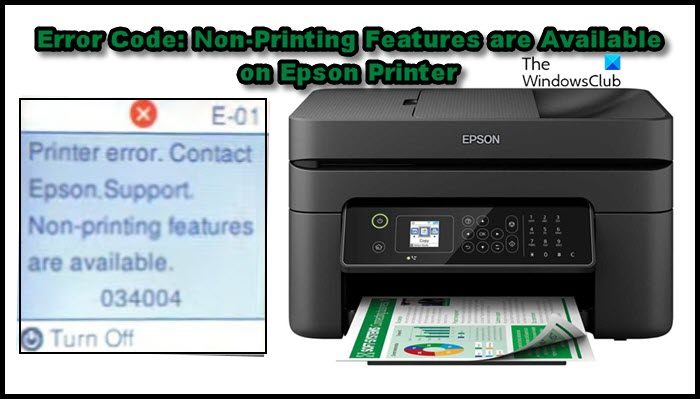
Если ты видишь Ошибка печати, доступны непечатаемые функции на вашем принтере Epson, попробуйте следующие решения:
- Перезагрузите принтер
- Проверьте устройство подачи бумаги
- Перезапустите службу диспетчера очереди печати.
- Обновите драйвер принтера
- Очистить очередь печати
Поговорим о них подробно.
1]Перезагрузите принтер
Давайте начнем с перезагрузки вашего принтера. Иногда это может автоматически удалить ошибку, а также избавиться от любых сбоев, которые могут вызвать эту проблему. Чтобы перезапустить принтер, выполните указанные шаги.
- Выключите принтер.
- Отключите принтер от компьютера и от источника питания.
- Подождите минуту, пока конденсатор разрядится.
- Подключите все кабели обратно и включите принтер.
Надеюсь, это поможет вам.
2]Проверьте устройство подачи бумаги
Вы также можете увидеть этот код ошибки, если в устройстве подачи застряла бумага. Вы должны открыть валик принтера сзади, а затем с помощью фонарика проверить, не застрял ли лист бумаги в устройстве подачи. Если есть кусок, удалите его и верните ролик на место. Теперь попробуйте запустить с помощью вашего принтера. Если вы все еще видите ошибку, перезагрузите компьютер один раз. Надеюсь, вы не увидите соответствующее сообщение об ошибке.
3]Перезапустите службу диспетчера очереди печати.
Если вы все еще получаете сообщение об ошибке, попробуйте перезапустить службу диспетчера очереди печати и посмотрите, поможет ли это. Это может помочь вам, если проблема вызвана сбоем. Чтобы сделать то же самое, выполните предписанные шаги.
- Откройте службы из меню «Пуск».
- Найдите службу диспетчера очереди печати.
- Щелкните его правой кнопкой мыши и выберите «Свойства».
- Если служба отключена, установите значение «Автоматически».
- Нажмите кнопку «Пуск».
- Если он уже запущен, сначала остановите службу, а затем запустите ее снова.
Попробуйте выполнить печать на принтере Epson, чтобы проверить, сохраняется ли проблема.
4]Обновите драйвер принтера
Затем давайте попробуем обновить драйвер принтера. Если драйверы устарели, такие коды ошибок могут появиться из-за проблем с совместимостью. Чтобы обновить необходимые драйверы, используйте любой из следующих способов.
После обновления драйвера перезагрузите компьютер один раз и попробуйте выполнить печать. Ваша проблема должна быть решена.
5]Очистить очередь печати
Если по какой-то причине к вашему принтеру выстроилась очередь, скорее всего, вы не сможете ничего напечатать. Поэтому нам нужно очистить очередь и посмотреть, поможет ли это. Выполните предписанные шаги, чтобы сделать то же самое.
- Прежде всего, остановите службу диспетчера очереди печати и проверьте третье решение, чтобы узнать, как сделать то же самое.
- Теперь откройте проводник и перейдите в следующее место. %windir%System32spoolПРИНТЕРЫ
- Затем удалите все содержимое из папки ПРИНТЕРЫ.
- Наконец, запустите службу диспетчера очереди печати, перезагрузите систему и попробуйте выполнить печать.
Надеюсь, это поможет вам.
Мы надеемся, что вы сможете решить проблему, используя решения, упомянутые в этом посте.
Что это значит, когда мой принтер Epson находится в состоянии ошибки?
Принтер находится в состоянии ошибки не является эксклюзивным для Epson Printer. Это может произойти по разным причинам. Когда драйвер вашего принтера устарел, когда соединение между вашей системой и принтером идеальное или по какой-либо другой причине, вы можете увидеть код ошибки «Принтер находится в состоянии ошибки». Кроме того, возникновению этой проблемы могут способствовать факторы, связанные с аппаратным обеспечением, такие как замятие бумаги или закрытая крышка и т. д. Вы можете попробовать выполнить решения, упомянутые в этом посте. Но мы рекомендуем вам ознакомиться с нашим руководством по устранению проблемы с принтером в состоянии ошибки.
Читать: Программа установки принтера Epson Connect не может найти принтер
Как сбросить настройки принтера Epson?
Чтобы восстановить заводские настройки принтера Epson, выполните указанные действия.
- Выключите принтер.
- Найдите кнопку «Сброс», обычно она находится рядом с портом Ethernet, а затем нажмите и удерживайте ее.
- Теперь включите принтер, удерживая кнопку сброса.
Появится сообщение о том, что принтер перезагружается. Когда сообщение, вы можете оставить кнопку, и ваша работа будет выполнена.
Читайте также: Исправьте ошибку принтера Epson 0x10 на компьютере с Windows.
Несколько пользователей сообщили, что они не могут ничего распечатать на своем принтере Epson. При попытке сделать то же самое на экране принтера появляется следующая ошибка.
Ошибка принтера. Обратитесь в службу поддержки Epson
Доступны непечатаемые функции.
034004
Упомянутые коды ошибок могут быть 000043, 034004, 000021, 000031, 000025, 031006 и т. д. Но если вы видите, что на принтере Epson доступны непечатающие функции, попробуйте решения, упомянутые в этом посте.
Если ты видишь Ошибка печати, доступны непечатаемые функции на вашем принтере Epson, попробуйте следующие решения:
- Перезагрузите принтер
- Проверьте устройство подачи бумаги
- Перезапустите службу диспетчера очереди печати.
- Обновите драйвер принтера
- Очистить очередь печати
Поговорим о них подробно.
1]Перезагрузите принтер
Давайте начнем с перезагрузки вашего принтера. Иногда это может автоматически удалить ошибку, а также избавиться от любых сбоев, которые могут вызвать эту проблему. Чтобы перезапустить принтер, выполните указанные шаги.
- Выключите принтер.
- Отключите принтер от компьютера и от источника питания.
- Подождите минуту, пока конденсатор разрядится.
- Подключите все кабели обратно и включите принтер.
Надеюсь, это поможет вам.
2]Проверьте устройство подачи бумаги
Вы также можете увидеть этот код ошибки, если в устройстве подачи застряла бумага. Вы должны открыть валик принтера сзади, а затем с помощью фонарика проверить, не застрял ли лист бумаги в устройстве подачи. Если есть кусок, удалите его и верните ролик на место. Теперь попробуйте запустить с помощью вашего принтера. Если вы все еще видите ошибку, перезагрузите компьютер один раз. Надеюсь, вы не увидите соответствующее сообщение об ошибке.
3]Перезапустите службу диспетчера очереди печати.
Если вы все еще получаете сообщение об ошибке, попробуйте перезапустить службу диспетчера очереди печати и посмотрите, поможет ли это. Это может помочь вам, если проблема вызвана сбоем. Чтобы сделать то же самое, выполните предписанные шаги.
- Откройте службы из меню «Пуск».
- Найдите службу диспетчера очереди печати.
- Щелкните его правой кнопкой мыши и выберите «Свойства».
- Если служба отключена, установите значение «Автоматически».
- Нажмите кнопку «Пуск».
- Если он уже запущен, сначала остановите службу, а затем запустите ее снова.
Попробуйте выполнить печать на принтере Epson, чтобы проверить, сохраняется ли проблема.
4]Обновите драйвер принтера
Затем давайте попробуем обновить драйвер принтера. Если драйверы устарели, такие коды ошибок могут появиться из-за проблем с совместимостью. Чтобы обновить необходимые драйверы, используйте любой из следующих способов.
После обновления драйвера перезагрузите компьютер один раз и попробуйте выполнить печать. Ваша проблема должна быть решена.
5]Очистить очередь печати
Если по какой-то причине к вашему принтеру выстроилась очередь, скорее всего, вы не сможете ничего напечатать. Поэтому нам нужно очистить очередь и посмотреть, поможет ли это. Выполните предписанные шаги, чтобы сделать то же самое.
- Прежде всего, остановите службу диспетчера очереди печати и проверьте третье решение, чтобы узнать, как сделать то же самое.
- Теперь откройте проводник и перейдите в следующее место. %windir%System32spoolПРИНТЕРЫ
- Затем удалите все содержимое из папки ПРИНТЕРЫ.
- Наконец, запустите службу диспетчера очереди печати, перезагрузите систему и попробуйте выполнить печать.
Надеюсь, это поможет вам.
Мы надеемся, что вы сможете решить проблему, используя решения, упомянутые в этом посте.
Что это значит, когда мой принтер Epson находится в состоянии ошибки?
Принтер находится в состоянии ошибки не является эксклюзивным для Epson Printer. Это может произойти по разным причинам. Когда драйвер вашего принтера устарел, когда соединение между вашей системой и принтером идеальное или по какой-либо другой причине, вы можете увидеть код ошибки «Принтер находится в состоянии ошибки». Кроме того, возникновению этой проблемы могут способствовать факторы, связанные с аппаратным обеспечением, такие как замятие бумаги или закрытая крышка и т. д. Вы можете попробовать выполнить решения, упомянутые в этом посте. Но мы рекомендуем вам ознакомиться с нашим руководством по устранению проблемы с принтером в состоянии ошибки.
Читать: Программа установки принтера Epson Connect не может найти принтер
Как сбросить настройки принтера Epson?
Чтобы восстановить заводские настройки принтера Epson, выполните указанные действия.
- Выключите принтер.
- Найдите кнопку «Сброс», обычно она находится рядом с портом Ethernet, а затем нажмите и удерживайте ее.
- Теперь включите принтер, удерживая кнопку сброса.
Появится сообщение о том, что принтер перезагружается. Когда сообщение, вы можете оставить кнопку, и ваша работа будет выполнена.
Читайте также: Исправьте ошибку принтера Epson 0x10 на компьютере с Windows.
Ошибка Е-01 Epson в принтерах серии Epson XP, Epson SX, Epson WF
Ошибка Е-01 в устройствах Epson серии XP SX WF является важной критической ошибкой. Как правило, она проявляется непосредственно до движения каретки. Необходимо отметить, что данная проблема не всегда корректно описывается в различных интернет-источниках. Например,
бывает указано, что E01 может быть вызвано ошибкой нижнего датчика картриджей, либо не вставленным шлейфом сканера. Если не вставлен шлейф сканера, принтер будет печатать.
Что означает ошибка E-01 (E01)
- Ошибка Е-01 имеет подкоды, которые обозначают область неисправности. Epson по неясной причине ввела еще одну кодировку ошибок, хотя уже давно использовала кодировку в 16-ричной системе. Коды ошибок струйных принтеров Epson с расшифровкой.
- 0000XX ошибки стартовой диагностики
- 000020-000033 проблемы движения каретки.
- 000040-000053 проблемы узла подачи бумаги.
Ошибки сканера 1000XX
- 060001 Scanner failure — ошибка сканера.
- 100000-100014 неисправности автоподатчика ADF
- 100016 — ошибка сканирующей линейки сканера.
- 100020 — Measurement error, Scanner drive mechanism was overloaded -перегрузка привода сканера
- 100032 LED light error — ошибка подсветки
Проблемы головки 031001-031007
- 031001 HeadHot detect error (pre printing). Перегрев головки перед печатью, обрыв, повреждение шлейфа головки, неисправность платы. Происходит в перерывах печати перед следующей печатью.
- 031002 HeadHot detect error (after flushing) перегрев головки после прочистки. Причины — головка, плата, шлейф.
- 031003 Transistor temperature error перегрев транзисторов на плате.
- 031004 Head temperature error обычно перегрев термистора в головке. Температура вне диапазона -20 to 80 град. цельсия.
- вариант 031004 — PrintHead not responding — не отвечает печатающая головка.
- 031006 — Failure of the power source for the printhead (нет питания на печатающей головке). Причины: нет контакта в шлейфе, обрыв, перегорвший предохранитель на плате управления, неисправность головки или платы управления.
- 031007 Power off error due to abnonal printing Отключение питания из-за неправильного управления головкой.
033001-033009 — неисправность главной платы управления
- 033001 — 0x80, перегорвший предохранитель F1. Обычно данная ошибка проявляется из-за того, что залили головку.
- 000041 — та же ошибка указана у Эпсон как 0x29 PF PID. Варианты: избыточная нагрузка PF (подачи бумаги), отсоединен кабель или FFC, проскальзывание либо нет натяжения ремня, двигатель PF, энкодер PF, выскочил кабель датчика, посторонний предмет или бумага, главная плата.
- 000031 или 000033 — ошибки, связанные с замятием бумаги. А также возможно, что заедает каретка. Например, картриджи задевают за крышку, заедают трубки СНПЧ. Еще возможна неисправность узла обслуживания.
- 000031 — CR load position excess load error (ошибка позиционирования каретки) PF Motor failure- PF drive mechanism overload (paper jam, foreign object)- Tooth skip of the PF Timing Belt- Improper tension of the PF Timing Belt- Cable disconnection». В целом, то же самое, что и при 000041. Но чаще всего ошибка E01 000031 появляется при неправильной установке крышки шлейфа с левой стороны каретки. Ошибка «Кривые руки».
033501-033509 ошибки картриджей
- 033501 ILS light error — невозможно определить наличие чернил в картриджах из-за сильной засветки датчика снаружи. Закрыть посторонние источники света.
- 033503 — PIS no reflected light error. Ошибка считывания наличия чернил в картриджах. Reflector no reflection error (нет сигнала отраженного света). Ошибка платы датчика чернил (контакты, отражатель). Например, проблема rn- Sensor (неисправный датчик, поврежден шлейф, неправильно положение PIS Boardrn, грязь. Эта же ошибка 0x82 — отсутствие отражения от рефлектора под кареткой. Fault Detection Plate failure — ошибка платы регистрации проблемы. Как устранить ошибку: чистка сенсора, чистка отражающего рефлектора, заклеиваем отверстия черной изолентой под картриджами, замена сенсора.
- 033504 ILS abnormal error — показания датчика вне диапазона. Проблема rn- Sensor (неисправный датчик, поврежден шлейф, неправильно положение PIS Boardrn.
- 033505 ILS Empt jig error. No occures except in manufacturing prodess.»
- 033506 0x88 Light excessive error. Превышение уровня света. Слишком высокий уровень сигнала с датчика. Возможно, посторонняя засветка, открытая крышка, рядом источник света. Abnormal sensor output — слишком большой сигнал с датчика чернил. Ошибка сенсора или всей платы (sensor failure, PIS board failure). Возможно, что из-за посторонней засветки, например, прямого солнечного света.
- 033507 Insufficient light error. Недостаточный уровень света на датчике чернил в картриджах. Слишком низкий уровень сигнала. Ошибка датчика (неправильная установка), повреждение шлейфа, платы датчика, слишком много постороннего света, неисправность чернильных картриджей (грязные, повреждена призма). Та же ошибка 0x89 — Insufficient light error (ошибка недостаточной интенсивности света на датчике).
- Далее, масса вариантов с ошибкой сенсора: Sensor failure (PIS board installation failure, contaminated sensor), abnormal sensor output (break of FFC during printer operation, PIS board failure), unable to accurately detect where the fault detection plate is because too much diffused light from outside is shed on the sensor (when used outdoors or near the window where direct sunlight comes in), ink cartridge failure (contaminated/damaged prism). В частности, по причине посторонней засветки. Требуемые действия при ошибке: чистка датчика, заклеиваем отверстия черной изолентой под картриджами, замена датчика. А также убираем постороннюю засветку. Например, закрываем крышку.
Ошибки движения
- 034001 Home position error — невозможно найти начальное положение каретки. Возможно: перегрузка привода каретки, посторонние предметы, деформация рамы, замятие бумаги, рычаг освобождения бумаги, узел обслуживания, двигатель каретки, плата управления.
- 034004 Insoluble paper jam error. Замятие бумаги, посторонние предметы, деформация рамы, рычаг освобождения бумаги.
- 034010 PF runaway error. Дисковый энкодер PF, двигатель подачи бумаги.
- 034011 APG target position acquisition error — ошибка механизма подъема каретки. Причины: двигатель APG, датчик APG, плата управления.
- 034500 Ink cartridge replacement timing contact detection error — ошибка определения картриджей при замене по времени. Возможно, картридж вылетел из посадочного места и задевает за корпус.
- 034503 — Contact error at I/S clutch operation. Это ошибка 0x69 системы чернил.
Залили контакты головки чернилами
Ошибка Е01 чаще всего связана с залитием шлейфа головки чернилами. Выгорает часть шлейфа.
Далее обычно сгорает SMD предохранитель F1 на плате управления, что и обнаруживает принтер.
На фото в кружке отмечен сгоревший предохранитель F1 номиналом 1.5А.
Данная поломка проявляется принтерах Epson серии ХР, например, XP-33, XP-103, XP-203, XP-206, XP-303, XP-306, XP-313, XP-323, XP-332, XP-340, XP-342, XP-403, XP-406, XP-413, XP-430 и др. Обычно залитие чернилами шлейфа головки происходит вследствие использования неисправного картриджа или СНПЧ.
2 вариант ошибки Е-01
В SX-430 ошибку Е01 вызывала неисправная печатающая головка. Реальный код ошибки был 0x43, что означает Head Hot Error. Т.е. датчик фиксирует ее перегрев. Но с такой неисправностью принтер работать не будет. Чистка здесь едва-ли поможет. Только замена головки.
Ошибка E-01 000041
Ошибка E01 000041 возникала в XP-342 только при попытке захвата бумаги.
Подобную ошибку вызывает проблема с подачей бумаги. Энкодер подачи бумаги с датчиком, двигатель, ремень, натяжитель, а также сам узел захвата.
Например, в одном случае чистка грязного энкодера и датчика не помогла. Потому что проблема была в ролике отделения.
Его заклинило.
Что делать в случае ошибки E01?
Если Вы не сможете самостоятельно решить данную проблему, то необходимо нести в сервис. В сервисе специалист должен:
- прочистить и просушить головку от чернил;
- картридж, который протек, нужно заменить или починить;
- восстановить или заменить испорченный шлейф;
- разобрать МФУ и вынуть плату управления, перепаять предохранитель, собрать обратно.
Проблемы при ошибке E01 в принnерах Epson
Дела обстоят не совсем плохо, если ошибка E01 появляется не сразу при включении, однако в случаях, если ошибка проявляется сразу, без движения каретки, то дело хуже. Однако, даже если была залита головка, восстановление при ошибке E-01 возможно. Но есть и нюансы.
В таких ситуациях причиной поломки может быть, вышедшая из строя головка. Стоимость ремонта вместе с ее установкой, ремонтом платы управления и заменой шлейфа, может обойтись гораздо дороже первого варианта.
Можно ли отремонтировать главную плату?
Кроме предохранителя может сгореть микросхема драйвера головки. В подобном случае необходима замена всей платы. В случаях, если принтер совсем не включается, то вышли из строя транзисторы. Такую плату лучше вообще не чинить. Потому что новые транзисторы могут опять выйти из строя.
Надежные принтеры и МФУ Epson, как и любая иная техника, со временем может начать сбоить в работе. К счастью, печатающие устройства данного производителя оснащены системой самодиагностики, которая позволяет определить неисправность по специальному коду ошибки принтера Epson.
Код появляется в виде небольшого сообщения на дисплее печатающего аппарата либо во всплывающем окне персонального компьютера (при наличии активного соединения принтера с ПК). Также о появлении ошибки сигнализируют мигающие светодиоды на панели управления принтера (так же, как коды ошибки Canon). В этой статье мы расскажем Вам, какие бывают коды ошибок Epson, значение кода ошибки Epson, а также причины появления и варианты сброса ошибки Epson.
Определение ошибки Epson по горящим/мигающим индикаторам
Стоит начать с того, что не все многофункциональные печатающие устройства Epson имеют встроенный дисплей или активное соединение с ПК. Поэтому самый явный способ определения возникшей неисправности принтера – это горящие/мигающие индикаторы ярко-оранжевым (желтым, красным) цветом на панели управления принтера. Если Вы заметили нечто подобное, тогда Вам необходимо обратить внимание на то, какой светодиод сигнализирует об ошибке и как он это делает. Следующая таблица гарантированно поможет Вам определить причину неисправности принтера:
|
Индикация ошибки |
Причина появления |
Рекомендации по решению |
|
Горит диод питания (зеленым) и бумаги (оранжевым). |
|
Устраните замятие и проверьте ролик захвата бумаги. Если все в порядке установите бумагу или лоток для печати на дисках. После нажмите на кнопку «Бумага» и продолжайте печать. |
|
Горит диод питания (зеленым), а бумаги медленно мигает (оранжевым). |
|
Устраните замятие, либо посредством разборки принтера, найдите и изымите посторонний предмет (часто попадаю скрепки, скобы и прочие канцелярские принадлежности). Аккуратно вытащите лоток для CD/DVD-дисков. Для продолжения печати нажмите кнопку «Бумага». |
|
Горит диод питания (зеленым) и капли (оранжевым). |
|
Нужно купить картридж для принтера Epson и установить его на место неработающего картриджа. Можно перезаправить картридж, если он еще не исчерпал свой ресурс. Также проблема может быть в засыхании дюз печатающей головки, загрязнении контактов и перекосе картриджа. |
|
Горит диод питания (зеленым), а капли медленно мигает (оранжевым). |
|
Если при мигающем индикаторе капли принтер продолжает работать в нормальном режиме, значит все хорошо, нужно лишь дозаправить картридж или поменять его. В других случаях, придется искать проблему методом перебора. Для начала следует скачать драйвер принтера Epson и заново его установить на ПК. Если не поможет, то следует промыть всю систему печати и почистить контакты. Сбросить ошибку уровня чернила программным способом и надеяться, что принтер заработает. Самое последнее, что может помочь – это прошивка принтера Epson. |
|
Горит диод питания (зеленым), а капли и бумаги быстро мигают (оранжевым). |
|
Закройте все крышки, которые должны быть закрыты во время печати. Кроме того, переустановить все съемные лотки. Если проблема осталась, тогда несите принтер в ремонт. Скорее всего, у него критическая ошибка, связанная с работой датчиков или главной платы. |
|
Диоды капли и бумаги мигают быстро (оранжевым). |
|
Устраните замятие и посторонние предметы из принтера. Передвиньте каретку в крайнее левое положение, а после запаркуйте обратно. Отсоедините принтер от электросети и подождите не менее 30 минут. После подключите и посмотрите на реакцию устройства. Если это не помогло, тогда можно попробовать промыть систему печати или прошить плату управления принтера. |
|
Диоды капли и бумаги мигают медленно (оранжевым). |
|
Если Вы не являетесь мастером, тогда выход только один – обращение в сервисный центр по обслуживанию оргтехники. |
Обратите внимание: В таблице указаны лишь те проблемы, которые можно устранить в домашних условиях, не имея особого опыта в обслуживании печатающих устройств. На деле их может быть куда больше, при наличии одной и той же индикации. Поэтому, если стандартные способы не помогли сбросить ошибку принтера Epson, то обратитесь за помощью в сервисный центр.
Общие коды ошибок принтеров Epson
Ошибки из этого списка обычно отображаются в сообщении на дисплее принтера. Иногда такой код увидеть во всплывающем окне персонального компьютера, если печатающее устройство подключено к нему. В частности, речь идет о следующих кодах Epson:
|
Код ошибки |
Причина появления |
Рекомендации по решению |
|
E-01 – несерьезная ошибка в функционировании принтера. |
|
Отключите питание принтера на 10-15 минут. Включите и дождитесь выхода в готовность печатающего аппарата. Пока принтер отключен, не будет лишним проверить его на замятие и наличие посторонних предметов. Как вариант, переустановите драйвер принтера Epson и прочее сопутствующее ПО. |
|
E-02 – нарушения в работе сканера МФУ Epson. |
|
Если банальное отключение принтера от сети, а также переустановка драйверов не помогли исключить проблему, тогда следует обратиться в СЦ. В случае появления ошибки сканера Epson, при попытке сканирования по сети, проверьте соответствующие настройки. |
|
E-05 – ошибка подключения принтера по Wi-Fi. |
|
Самое простое решение сброса ошибки сети принтера Epson, это сменить канал шифрования данных в веб-интерфейсе роутера. Обычно, это WPA или WPA2. Еще не помешает убедиться в том, что роутер работает нормально. Как бы забавно это не звучало, но иногда следует настраивать подключение принтера к беспроводной сети вблизи с Wi-Fi-роутером. |
|
E-06 – блокировка принтера по MAC-адресу. |
|
Самое оптимальное решение, это открыть веб-интерфейс роутера и очистить фильтрацию. Также не будет лишним отключить фильтрацию по MAC-адресу. Кроме того, можно поискать МАС принтера в черном списке роутера и удалить его. Проверьте количество активных подключений к роутеру. Возможно, их слишком много. |
|
E-11 – заполнен счетчик абсорбера (памперса) принтера или переполнен сама абсорбирующая губка. |
|
При E-11, первое, что стоит попытаться сделать, это программным способом сбросить ошибку памперса принтера Epson. Однако если это уже делали ранее, то помимо сброса ошибки, нужно разобрать принтер и промыть всю систему печати, начиная с картриджей, заканчивая абсорбером принтера. Если это не помогло, тогда придется прошить принтер Epson. |
|
W-01 – замятие бумаги в принтере Epson. |
|
Нужно аккуратно устранить замятие или изъять посторонний предмет из принтера. Если не помогло, ищите оптопару, отвечающую за протяжку бумаги. Возможно, она загрязнена или вовсе «отвалилась». Кроме того, обратите внимание на ролики протяжки бумаги. Часто случается такое, что они не подхватывают бумагу из лотка или механический дефект подминает лист, что приводит к замятию. |
|
W-11 – срок эксплуатации абсорбера (памперса) принтера подходит к концу. |
|
Действия по устранению проблемы такие же, как и для ошибки E-11, только начинать лучше сразу с промывки памперса, помпы, парковки, капы, печатающей головки и прочих элементов системы печати принтера. |
|
W-12 – принтер не видит картридж. |
|
Вытащите картридж из принтера, протрите контакты и установите расходник обратно. Во время установки картриджа в принтер, убедитесь, чтобы расходник идеально встал на свое место. Проверьте установленные картриджи на соответствие цветам (иногда потребители случайно устанавливают картридж с желтыми чернилами, на место расходника с голубой краской). |
|
W-13 – в принтер установлены не оригинальные картриджи. |
|
Решение самое простое – нужно купить оригинальный картридж для принтера Epson. Либо использовать совместимые расходники от проверенных производителей. Иногда помогает использование самообнуляющих чипов. Также можно попытаться сбросить счетчик чернила, что должно привести к разблокировке картриджей принтера. |
Внимание: Если простыми способами не удается сбросить ошибку Epson, тогда можно попытаться перепрошить принтер. Тем не менее, прошивка принтера Epson – это достаточно сложный процесс, который при неправильном исполнении может полностью вывести из строя Ваше печатающее устройство. Поэтому мы не рекомендуем его применять на практике, особенно если у Вас нет опыта в этой сфере деятельности.
Коды ошибок Epson, возникающие при подключении принтера к Wi-Fi по WPS
|
Код ошибки |
Причина появления |
Рекомендации по решению |
|
E-1 – отсутствует соединение по локальной сети. |
|
Проверьте, включен ли источник связи, а также его работоспособность. Проверьте кабель подключения к роутеру. Возможно, он отсоединился или сломался. Также не будет лишним проверить настройки локальной сети. Сбросить их и все параметры установить заново. |
|
E-2, E-3, E-7 – ошибка параметров беспроводного подключения. |
|
Проверьте работу Wi-Fi-роутера или заново перенастройте подключение принтера для работы в локальной сети. |
|
E-5 – ошибка поддержки метода шифрования данных. |
|
Самый простой способ сброса ошибки E-5 – это в настройках роутера попробовать сменить способ шифрования данных. Установить можно один из следующих: WEP 64, WEP 128, WPA, WPA2, WPA PSK (Personal), WPA2 PSK (Personal). |
|
E-6 – MAC-адрес принтера заблокирован. |
|
Увеличьте количество подключаемых устройств к роутеру или уберите те, которые больше не требуются. Уберите фильтрацию по MAC-адресу, а также удалите принтер из списка заблокированных устройств. При подключении с использованием режима шифрования WEP убедитесь, что ключ и индекс соответствуют верным значениям. |
|
E-8 – принтер не подключен к сети. |
|
Нужно перепроверить параметры и настроить их правильным образом. Если проблема не была устранена, тогда следует проверить состояние роутера и принтера. |
|
E-9 – отсутствует подключение принтера к Интернету. |
|
Включить роутер, если он был отключен или дождаться, пока появится Интернет (если проблема в провайдере). |
|
E-10 – нет доступа к сети. |
|
Перенастройте подключение принтера к локальной сети. Особенно обратите внимание на подключенный протокол. Если установлен DHCP, то в настройках принтера выставите автоматическое получение ИП-адреса. |
|
E-11 – невозможно определить адрес шлюза. |
|
В режиме ручной настройки принтера нужно выбрать протокол TCP/IP. Включить устройство связи и проверить его на работоспособность. |
|
E-12 – недоступен сетевой адрес устройства. |
|
Проверьте правильность сетевых параметров и выполните их повторную настройку. Проверьте правильность подключения принтера к сети. |
|
E-13 – ошибка протокола сети. |
|
Если протокол TCP/IP на принтере настроен автоматически, а в сети стоят ручные настройки, то они будут отличаться, из-за чего и появится ошибка E-13 принтера Epson. |
|
I-22 – ошибка подключения принтера к Wi-Fi. |
|
Нужно проверить роутер и Интернет на работоспособность. Если все хорошо, тогда возможно проблема в подключении по WPS. Нужно выполнить ручное подключение к беспроводной сети. |
|
I-23 – невозможно подключиться к сети. |
|
Нужно попытаться переподключится. Если не помогло, отключите роутер на 10 минут и попытайтесь снова. В случае с отсутствием поддержки WPS, выполните подключение вручную. |
|
I-31 – не найдено программное обеспечение. |
|
Переустановите драйвер принтера Epson или установите все необходимое программное оборудование для печати по беспроводной сети. Проверьте работу роутера/ Интернета, а также правильность настроек сети. |
|
I-41 – печать невозможна (актуально только для печати через AirPrint с устройств под управлением системы iOS). |
|
Правильно настройте параметры печати в программе AirPrint. Переустановите AirPrint. |
Обратите внимание: Фактически все проблемы с подключением к беспроводной сети устраняются настройкой/перенастройкой Wi-Fi-модуля или параметров принтера.
Критические коды ошибок принтеров Epson
|
Код ошибки |
Расшифровка ошибки |
Причина появления |
|
01H, 0x01 |
Перегрузка позиционирования каретки принтера |
Проблема в неисправности мотора (перебрать, почистить, заменить), перегруженном приводе каретки (устранить замятие или посторонний предмет, смазать, заменить), отсутствии контакта в каком-либо узле (проверить шлейфы, почистить контакты), отсоединении крышек или лотков (проверить надежность крепления), а также сбои в работе форматера принтера (прошивка, замена). |
|
02H, 0x02 |
Ошибка скорости движения каретки принтера |
Проблема в энкодере (почистить, заменить), датчике каретки (почистить, заменить) или главной плате принтера (прошивка, замена). |
|
03H, 0x03 |
Ошибка обратного движения каретки |
Проблема в энкодере (почистить, заменить), датчике каретки (почистить, заменить), наличии посторонних предметов (устранить) или главной плате принтера (прошивка, замена). |
|
04H, 0x04 |
Движение каретки заблокировано |
Проблема в энкодере (почистить, заменить), датчике каретки (почистить, заменить), наличии посторонних предметов (устранить) или главной плате принтера (прошивка, замена). |
|
08H, 0x08 |
Нарушение корректности размещения каретки на обратном ходу |
Проблема в энкодере (почистить, заменить), датчике каретки (почистить, заменить), наличии посторонних предметов (устранить) или главной плате принтера (прошивка, замена). |
|
09H, 0x09 |
Нарушение движения каретки перед ее парковкой |
Проблема в энкодере (почистить, заменить), датчике каретки (почистить, заменить), наличии посторонних предметов (устранить) или главной плате принтера (прошивка, замена). |
|
0AH, 0xA |
Избыточная нагрузка позиционирования каретки |
Проблема в неисправности мотора (перебрать, почистить, заменить), перегруженном приводе каретки (устранить замятие или посторонний предмет, смазать, заменить), отсутствии контакта в каком-либо узле (проверить шлейфы, почистить контакты), а также сбои в работе форматера принтера (прошивка, замена). |
|
10H, 0x10 |
Начальное положение каретки сканера не определено |
Проблема с модулем сканирования (проверить крышки, стойки, шлейф), приводом сканера (разобрать, смазать, заменить) или форматером принтера (прошить, заменить). |
|
14H, 0x14 |
Ошибка сканирования |
Проблема в загруженности привода сканера (проверить, заменить), отсутствии смазки (почистить, смазать), шестеренках привода (заменить) или постороннем предмете (устранить). |
|
20H, 0x20 |
Проблема светодиода подсветки линейки сканера |
Проблема с модулем сканирования (проверить крышки, стойки, шлейф), стеклом сканера (почистить, устранить посторонний предмет) или форматером принтера (прошить, заменить). |
|
29H, 0x29 |
Ошибка подачи/протяжки бумаги |
Проблема в механизме протяжки бумаги (проверить, заменить), энкодере (прочистка, замена) или главной плате (прошить, заменить). |
|
40H, 0x40 |
Ошибка определения температуры транзистора |
Проблема в форматере принтера (прошить, перепаять, заменить). |
|
41H, 0x41 |
Ошибка, вызвана перегревом или замыканием печатающей головки принтера Epson, во время печати |
Проблема в печатающей головке (промыть, просушить, заменить), контактах (переподключить, заменить), СНПЧ/картриджах (заправить, прокачать чернила) или форматере принтера (заменить). |
|
42H, 0x42 |
Ошибка, вызвана перегревом или замыканием печатающей головки принтера Epson, после промывки |
Проблема в СНПЧ/картриджах (заправить, прокачать чернила), печатающей головке (заменить), контактах (заменить) или форматере принтера (заменить). |
|
43H, 0x43 |
Перегрев печатающей головки принтера Epson |
Проблема в СНПЧ/картриджах (промыть, заправить, прокачать), печатающей головке (промыть, заменить), контактах (заменить) или форматере принтера (прошить, заменить). |
|
50H, 0x50 |
Не определяется положение каретки |
Проблема может быть в направляющих (поправить, заменить), постороннем предмете (устранить), приводе каретки (ремонт, замена) или главной плате принтера (прошивка, замена). |
|
51H, 0x51 |
Каретка не может разблокироваться |
Проблема в направляющих (поправить, заменить), постороннем предмете (устранить), капе/парковке (почистить, заменить), контактах (почистить, заменить) или главной плате принтера (прошить, заменить). |
|
52H, 0x52 |
Каретка не может заблокироваться |
Проблема в направляющих (поправить, заменить), постороннем предмете (устранить), капе/парковке (почистить, заменить), контактах (почистить, заменить) или главной плате принтера (прошить, заменить). |
|
53H, 0x53; 54H, 0x54; 55H, 0x55 |
Фатальная ошибка работы сканера |
Проблема в блоке сканера (поиск и устранение дефекта, замена блока). |
|
56H, 0x56 |
Ошибка соединения контактов картриджей и принтера |
Проблема в контактной площадке (почистить, заменить), чипе картриджа (почистить, заменить), чипе принтера (почистить, заменить) или форматере (прошить, заменить). |
|
5BH, 05B |
Принтер не может автоматически определить причину возникновения ошибки замятия бумаги |
Может быть все что угодно, начиная от мелкого постороннего предмета, заканчивая сбоем в работе форматера. |
|
60H, 0x60 |
Слабый сигнал PW-датчика |
Проблема в датчике, определения ширины бумаги (почистить, заменить) или в форматере принтера (прошить, заменить). |
|
61H, 0x61 |
Чрезмерный сигнал PW-датчика |
Проблема в датчике (заменить), питании (проверить) или главной плате (прошить, заменить). |
|
62H, 0x62 |
Ошибка датчика бумаги |
Проблема в оптопаре/датчике (почистить, заменить), механизме протяжки бумаги (найти дефект, почистить, заменить), наличии замятия (устранить) или рычажке датчика бумаги (заменить). |
|
63H, 0x63 |
Выключение принтера из-за невозможности определить чип картриджа |
Проблема в чипе картриджа (почистить, заменить чип, купить оригинальный картридж), питании (проверить), постороннем предмете (устранить) или форматере (прошить, заменить). |
|
64H, 0x64 |
Проблема автоматического сбрасывания ошибки замятия бумаги |
Проблема в замятии или наличии постороннего предмета (устранить), датчике бумаги (почистить, заменить), механизме протяжки бумаги (прочистить, устранить дефект, заменить), главной плате (перепрошить, заменить). |
|
69H, 0x69 |
Ошибка контакта подключения узла обслуживания системы печати |
Проблема в контакте (очистить, заменить), наличии посторонних предметов (выявить и убрать), чипе картриджей (почистить, поправить картриджи, заменить чип или картридж) или форматере (прошить, заменить). |
|
70H, 0x70 |
Ошибка ведущего вала мотора |
Проблема в двигателе (переборка, замена деталей или изделия в целом), датчике (чистка, замена) или шлейфе (переподключение, чистка, замена). |
|
71H, 0x71 |
Ошибка позиционирования вала мотора |
Проблема в двигателе (переборка, замена деталей или изделия в целом), датчике (чистка, замена) или шлейфе (переподключение, чистка, замена). |
|
72H, 0x72 |
Ошибка работы мотора принтера |
Проблема в двигателе (переборка, замена деталей или изделия в целом), датчике (чистка, замена) или шлейфе (переподключение, чистка, замена). |
|
80H, 0x80 |
Ошибка предохранителя F1 материнской платы |
Проблема в печатающей головке (замена) или главной плате (прошивка, замена). |
|
81H, 0x81; 83H, 0x83; 84H, 0x84; 87H, 0x87; 88H, 0x88; 89H, 0x89 |
Ошибка сенсора PIS |
Проблема в рефлекторе под кареткой (чистка, заклейка отверстий, замена), сенсоре (чистка, замена) или материнской плате (прошивка, замена). |
|
82H, 0x82 |
Ошибка рефлектора каретки |
Проблема в рефлекторе под кареткой (чистка, заклейка отверстий, замена), сенсоре (чистка, замена) или материнской плате (прошивка, замена). |
|
A0H, 0xA0 |
Ошибка счетчика абсорбера (памперса) принтера Epson |
Проблема в заполнении памперса отработкой (разобрать принтер, почистить, заменить губку) или в счетчике/датчике отработки (сбросить счетчик памперса принтера, заменить). |
|
EAH, 0xEA |
Перегрузка печатающей головки во время ее позиционирования |
Проблема в посторонних предметах (устранить), контактах ПГ (почистить, заменить), микросхеме ПГ (заменить головку) или материнской плате (прошить, заменить). |
|
97H, 0x97 |
Увеличенное напряжение на чипе печатающей головки |
Проблема в печатающей головке (промыть, заменить), материнской плате (прошить, заменить) или шлейфе (прочистить контакты, заменить). |
|
D1H, 0xD1 |
Ошибка запарковывания каретки |
Проблема в наличии посторонних предметов (убрать), парковке и капе (почистить, установить капу на место, заменить). |
|
D2H, 0xD2 |
Несоответствие времени движения каретки |
Проблема в энкодере (почистить, заменить), датчике каретки (почистить, заменить), приводе каретки (осмотреть, заменить) или главной плате принтера (прошивка, замена). |
|
D3H, 0xD3 |
Несоответствие времени подачи бумаги |
Проблема в механизме протяжки (найти и исправить дефект, заменить) или форматере принтера (прошить, заменить). |
|
D4H, 0xD4 |
Несоответствие времени протяжки бумаги |
Проблема в механизме протяжки (найти и исправить дефект, заменить), шлейфе (переподключить, заменить) или форматере принтера (прошить, заменить). |
|
F1H, 0xF1 |
Избыточная нагрузка при подаче бумаги |
Проблема в механизме подачи бумаги (проверить, заменить), энкодере (прочистка, замена) или главной плате (прошить, заменить). |
|
F2H, 0xF2 |
Высокая скорость протяжки бумаги |
Проблема в механизме протяжки бумаги (проверить, заменить), энкодере (прочистка, замена) или главной плате (прошить, заменить). |
|
F3H, 0xF3 |
Ошибка датчика обратного хода податчика бумаги |
Проблема в механизме подачи бумаги (проверить, заменить), энкодере (прочистка, замена), шлейфе (подсоединить, заменить) или главной плате (прошить, заменить). |
|
F4H, 0xF4 |
Блокировка податчика бумаги |
Проблема в механизме подачи бумаги (проверить, заменить), энкодере (прочистка, замена) или главной плате (прошить, заменить). |
|
F8H, 0xF8 |
Ошибка обратного хода податчика бумаги |
Проблема в механизме подачи бумаги (проверить, заменить), энкодере (прочистка, замена), шлейфе (подсоединить, заменить) или главной плате (прошить, заменить). |
|
F9H, 0xF9 |
Высокая скорость подачи бумаги |
Проблема в механизме протяжки бумаги (проверить, заменить), энкодере (прочистка, замена) или главной плате (прошить, заменить). |
|
FAH, 0xFA |
Избыточная нагрузка при подаче бумаги |
Проблема в механизме протяжки бумаги (проверить, заменить), энкодере (прочистка, замена) или главной плате (прошить, заменить). |
|
FCH, 0xFC |
Ошибка позиционирования податчика бумаги |
Проблема в механизме протяжки бумаги (проверить, заменить), энкодере (прочистка, замена) или главной плате (прошить, заменить). |
Внимание: Фактически все ошибки относятся к категории трудно устранимых. Поэтому, если не имеете опыта в сервисном обслуживании печатающего устройства, не рискуйте, лучше сразу обратитесь к специалисту. После проведения диагностики, он сможет определить, возможно ли починить принтер или лучше сдать его на утилизацию.
Альтернативные варианты обозначения некоторых кодов ошибок Epson
|
Код ошибки |
Расшифровка ошибки |
Причина появления |
|
000031 |
Ошибка позиционирования каретки |
Проблема в неисправности мотора (перебрать, почистить, заменить), перегруженном приводе каретки (устранить замятие или посторонний предмет, смазать, заменить), отсутствии контакта в каком-либо узле (проверить шлейфы, почистить контакты), отсоединении крышек или лотков (проверить надежность крепления), а также сбои в работе форматера принтера (прошивка, замена). |
|
000033 |
Ошибка замятия бумаги |
Проблема может быть во многом. Первое, на что стоит обратить внимание, это на наличие реального замятия или постороннего предмета (устранить). Если не помогло, переходим к разборке принтера и выявления поломки. Смотрим податчик и механизм протяжки бумаги. Если все хорошо ищем проблему в каретке или форматере принтера. |
|
000041 |
Ошибка подачи/протяжки бумаги |
Проблема в механизме протяжки/подачи бумаги (проверить, заменить), энкодере (прочистка, замена) или главной плате (прошить, заменить). |
|
033001 |
Ошибка печатающей головки (предохранителя) |
Проблема в печатающей головке (промыть, заменить), контактах (почистить, заменить) или форматере (прошить, заменить). |
|
033007 |
Ошибка считывания чипа картриджа |
Проблема в чипе картриджа или принтера (почистить, заменить чип или картридж) или главной плате (прошить, заменить). |
|
033503 |
Ошибка счетчика уровня чернила |
Проблема в датчике считывания количества отпечатков (протереть, заменить), картриджах (установлен неоригинальный картридж или перезаправленный) или материнской плате принтера (прошить, заменить). Ошибку уровня чернила можно сбросить программным способом. |
Обратите внимание: Список не полный. Здесь представлены лишь те коды ошибок, которые часто встречаются на принтерах Epson. Если Вы не нашли нужный код в списке, то можете оставить свой комментарий внизу этой статьи. Наши эксперты в самое краткое время обработают информацию и постараются решить Вашу проблему.
Несколько пользователей сообщили, что они не могут ничего распечатать на своем принтере Epson. При попытке сделать то же самое на экране принтера появляется следующая ошибка.
Ошибка принтера. Обратитесь в службу поддержки Epson
Доступны непечатаемые функции.
034004
Упомянутые коды ошибок могут быть 000043, 034004, 000021, 000031, 000025, 031006 и т. д. Но если вы видите, что на принтере Epson доступны непечатающие функции, попробуйте решения, упомянутые в этом посте.
Если ты видишь Ошибка печати, доступны непечатаемые функции на вашем принтере Epson, попробуйте следующие решения:
- Перезагрузите принтер
- Проверьте устройство подачи бумаги
- Перезапустите службу диспетчера очереди печати.
- Обновите драйвер принтера
- Очистить очередь печати
Поговорим о них подробно.
1]Перезагрузите принтер
Давайте начнем с перезагрузки вашего принтера. Иногда это может автоматически удалить ошибку, а также избавиться от любых сбоев, которые могут вызвать эту проблему. Чтобы перезапустить принтер, выполните указанные шаги.
- Выключите принтер.
- Отключите принтер от компьютера и от источника питания.
- Подождите минуту, пока конденсатор разрядится.
- Подключите все кабели обратно и включите принтер.
Надеюсь, это поможет вам.
2]Проверьте устройство подачи бумаги
Вы также можете увидеть этот код ошибки, если в устройстве подачи застряла бумага. Вы должны открыть валик принтера сзади, а затем с помощью фонарика проверить, не застрял ли лист бумаги в устройстве подачи. Если есть кусок, удалите его и верните ролик на место. Теперь попробуйте запустить с помощью вашего принтера. Если вы все еще видите ошибку, перезагрузите компьютер один раз. Надеюсь, вы не увидите соответствующее сообщение об ошибке.
3]Перезапустите службу диспетчера очереди печати.
Если вы все еще получаете сообщение об ошибке, попробуйте перезапустить службу диспетчера очереди печати и посмотрите, поможет ли это. Это может помочь вам, если проблема вызвана сбоем. Чтобы сделать то же самое, выполните предписанные шаги.
- Откройте службы из меню «Пуск».
- Найдите службу диспетчера очереди печати.
- Щелкните его правой кнопкой мыши и выберите «Свойства».
- Если служба отключена, установите значение «Автоматически».
- Нажмите кнопку «Пуск».
- Если он уже запущен, сначала остановите службу, а затем запустите ее снова.
Попробуйте выполнить печать на принтере Epson, чтобы проверить, сохраняется ли проблема.
4]Обновите драйвер принтера
Затем давайте попробуем обновить драйвер принтера. Если драйверы устарели, такие коды ошибок могут появиться из-за проблем с совместимостью. Чтобы обновить необходимые драйверы, используйте любой из следующих способов.
После обновления драйвера перезагрузите компьютер один раз и попробуйте выполнить печать. Ваша проблема должна быть решена.
5]Очистить очередь печати
Если по какой-то причине к вашему принтеру выстроилась очередь, скорее всего, вы не сможете ничего напечатать. Поэтому нам нужно очистить очередь и посмотреть, поможет ли это. Выполните предписанные шаги, чтобы сделать то же самое.
- Прежде всего, остановите службу диспетчера очереди печати и проверьте третье решение, чтобы узнать, как сделать то же самое.
- Теперь откройте проводник и перейдите в следующее место. %windir%System32spoolПРИНТЕРЫ
- Затем удалите все содержимое из папки ПРИНТЕРЫ.
- Наконец, запустите службу диспетчера очереди печати, перезагрузите систему и попробуйте выполнить печать.
Надеюсь, это поможет вам.
Мы надеемся, что вы сможете решить проблему, используя решения, упомянутые в этом посте.
Что это значит, когда мой принтер Epson находится в состоянии ошибки?
Принтер находится в состоянии ошибки не является эксклюзивным для Epson Printer. Это может произойти по разным причинам. Когда драйвер вашего принтера устарел, когда соединение между вашей системой и принтером идеальное или по какой-либо другой причине, вы можете увидеть код ошибки «Принтер находится в состоянии ошибки». Кроме того, возникновению этой проблемы могут способствовать факторы, связанные с аппаратным обеспечением, такие как замятие бумаги или закрытая крышка и т. д. Вы можете попробовать выполнить решения, упомянутые в этом посте. Но мы рекомендуем вам ознакомиться с нашим руководством по устранению проблемы с принтером в состоянии ошибки.
Читать: Программа установки принтера Epson Connect не может найти принтер
Как сбросить настройки принтера Epson?
Чтобы восстановить заводские настройки принтера Epson, выполните указанные действия.
- Выключите принтер.
- Найдите кнопку «Сброс», обычно она находится рядом с портом Ethernet, а затем нажмите и удерживайте ее.
- Теперь включите принтер, удерживая кнопку сброса.
Появится сообщение о том, что принтер перезагружается. Когда сообщение, вы можете оставить кнопку, и ваша работа будет выполнена.
Читайте также: Исправьте ошибку принтера Epson 0x10 на компьютере с Windows.
Несколько пользователей сообщили, что они не могут ничего распечатать на своем принтере Epson. При попытке сделать то же самое на экране принтера появляется следующая ошибка.
Ошибка принтера. Обратитесь в службу поддержки Epson
Доступны непечатаемые функции.
034004
Упомянутые коды ошибок могут быть 000043, 034004, 000021, 000031, 000025, 031006 и т. д. Но если вы видите, что на принтере Epson доступны непечатающие функции, попробуйте решения, упомянутые в этом посте.
Если ты видишь Ошибка печати, доступны непечатаемые функции на вашем принтере Epson, попробуйте следующие решения:
- Перезагрузите принтер
- Проверьте устройство подачи бумаги
- Перезапустите службу диспетчера очереди печати.
- Обновите драйвер принтера
- Очистить очередь печати
Поговорим о них подробно.
1]Перезагрузите принтер
Давайте начнем с перезагрузки вашего принтера. Иногда это может автоматически удалить ошибку, а также избавиться от любых сбоев, которые могут вызвать эту проблему. Чтобы перезапустить принтер, выполните указанные шаги.
- Выключите принтер.
- Отключите принтер от компьютера и от источника питания.
- Подождите минуту, пока конденсатор разрядится.
- Подключите все кабели обратно и включите принтер.
Надеюсь, это поможет вам.
2]Проверьте устройство подачи бумаги
Вы также можете увидеть этот код ошибки, если в устройстве подачи застряла бумага. Вы должны открыть валик принтера сзади, а затем с помощью фонарика проверить, не застрял ли лист бумаги в устройстве подачи. Если есть кусок, удалите его и верните ролик на место. Теперь попробуйте запустить с помощью вашего принтера. Если вы все еще видите ошибку, перезагрузите компьютер один раз. Надеюсь, вы не увидите соответствующее сообщение об ошибке.
3]Перезапустите службу диспетчера очереди печати.
Если вы все еще получаете сообщение об ошибке, попробуйте перезапустить службу диспетчера очереди печати и посмотрите, поможет ли это. Это может помочь вам, если проблема вызвана сбоем. Чтобы сделать то же самое, выполните предписанные шаги.
- Откройте службы из меню «Пуск».
- Найдите службу диспетчера очереди печати.
- Щелкните его правой кнопкой мыши и выберите «Свойства».
- Если служба отключена, установите значение «Автоматически».
- Нажмите кнопку «Пуск».
- Если он уже запущен, сначала остановите службу, а затем запустите ее снова.
Попробуйте выполнить печать на принтере Epson, чтобы проверить, сохраняется ли проблема.
4]Обновите драйвер принтера
Затем давайте попробуем обновить драйвер принтера. Если драйверы устарели, такие коды ошибок могут появиться из-за проблем с совместимостью. Чтобы обновить необходимые драйверы, используйте любой из следующих способов.
После обновления драйвера перезагрузите компьютер один раз и попробуйте выполнить печать. Ваша проблема должна быть решена.
5]Очистить очередь печати
Если по какой-то причине к вашему принтеру выстроилась очередь, скорее всего, вы не сможете ничего напечатать. Поэтому нам нужно очистить очередь и посмотреть, поможет ли это. Выполните предписанные шаги, чтобы сделать то же самое.
- Прежде всего, остановите службу диспетчера очереди печати и проверьте третье решение, чтобы узнать, как сделать то же самое.
- Теперь откройте проводник и перейдите в следующее место. %windir%System32spoolПРИНТЕРЫ
- Затем удалите все содержимое из папки ПРИНТЕРЫ.
- Наконец, запустите службу диспетчера очереди печати, перезагрузите систему и попробуйте выполнить печать.
Надеюсь, это поможет вам.
Мы надеемся, что вы сможете решить проблему, используя решения, упомянутые в этом посте.
Что это значит, когда мой принтер Epson находится в состоянии ошибки?
Принтер находится в состоянии ошибки не является эксклюзивным для Epson Printer. Это может произойти по разным причинам. Когда драйвер вашего принтера устарел, когда соединение между вашей системой и принтером идеальное или по какой-либо другой причине, вы можете увидеть код ошибки «Принтер находится в состоянии ошибки». Кроме того, возникновению этой проблемы могут способствовать факторы, связанные с аппаратным обеспечением, такие как замятие бумаги или закрытая крышка и т. д. Вы можете попробовать выполнить решения, упомянутые в этом посте. Но мы рекомендуем вам ознакомиться с нашим руководством по устранению проблемы с принтером в состоянии ошибки.
Читать: Программа установки принтера Epson Connect не может найти принтер
Как сбросить настройки принтера Epson?
Чтобы восстановить заводские настройки принтера Epson, выполните указанные действия.
- Выключите принтер.
- Найдите кнопку «Сброс», обычно она находится рядом с портом Ethernet, а затем нажмите и удерживайте ее.
- Теперь включите принтер, удерживая кнопку сброса.
Появится сообщение о том, что принтер перезагружается. Когда сообщение, вы можете оставить кнопку, и ваша работа будет выполнена.
Читайте также: Исправьте ошибку принтера Epson 0x10 на компьютере с Windows.
Today, we’re going to fix the Epson E01 034004 error. If you follow Epson’s suggestion and turn off the printer and turn it back on, you can see the problem will come back again.
Based on Epson’s technical manual, a paper jam causes this error. Even if you do not see the paper jam, it doesn’t mean it doesn’t have a paper jam. If you don’t see a paper in the printer, you can contact Epson if the printer is still under warranty. Or, check the lastest Epson printers if you want to ditch this one. Otherwise, I have a video below showing you how to further troubleshoot the problem.
The first thing you do is remove the paper roller from the back. Here you go. I was printing a label. It must be this piece of label that fell off and got stuck on the roller. Also, take a flashlight and look into the paper feeder. You may find a piece of paper that’s broken off when you fight with the printer.
You can get a piece of sticky tape and put it inside and stick it on the paper and take the paper out. Okay, back to work. When you print a label and get a paper jam, make sure to count all the labels. Make sure there’s no label get stuck inside the printer. Also, when you fight with the printer, don’t get too violent. If your paper broke off, that means it’s pretty hard to get it.
Dec 8th 2020
Ошибка Е-01 Epson XP SX WF
Ошибка Е-01 в Epson XP SX WF серии является серьезной критической ошибкой. Она обычно проявляется сразу до движения каретки. Не стоит верить полной ерунде, которую пишут на некоторых сайтах. Например, что E01 вызывается только ошибкой нижнего датчика картриджей или не вставленным шлейфом сканера. Если не вставлен шлейф сканера, принтер будет печатать.
Что означает ошибка E-01 (E01)
Ошибка Е-01 имеет подкоды, которые обозначают область неисправности. Epson по непонятной причине придумала еще одну кодировку ошибок, хотя уже давно использовала кодировку в 16-ричной системе. Коды ошибок струйных принтеров Epson с расшифровкой.
0000XX ошибки стартовой диагностики
000020-000033 проблемы движения каретки.
000040-000053 проблемы узла подачи бумаги.
Ошибки сканера 1000XX
060001 Scanner failure — ошибка сканера.
100000-100014 неисправности автоподатчика ADF
100016 — ошибка сканирующей линейки сканера.
100020 — Measurement error, Scanner drive mechanism was overloaded -перегрузка привода сканера
100032 LED light error — ошибка подсветки
Проблемы головки 031001-031007
031001 HeadHot detect error (pre printing). Перегрев головки перед печатью, обрыв, повреждение шлейфа головки, неисправность платы. Происходит в перерывах печати перед следующей печатью.
031002 HeadHot detect error (after flushing) перегрев головки после прочистки. Причины — головка, плата, шлейф.
031003 Transistor temperature error перегрев транзисторов на плате.
031004 Head temperature error обычно перегрев термистора в головке. Температура вне диапазона -20 to 80 град. цельсия.
вариант 031004 — PrintHead not responding — не отвечает печатающая головка.
031006 — Failure of the power source for the printhead (нет питания на печатающей головке). Причины: нет контакта в шлейфе, обрыв, перегорел предохранитель на плате управления, неисправность головки или платы управления.
031007 Power off error due to abnonal printing Отключение питания из-за неправильного управления головкой.
033001-033009 — неисправность главной платы управления
033001 — 0x80, перегорел предохранитель F1. Обычно ошибка появляется из-за того, что залили головку.
000041 — эта же ошибка обозначена у Эпсон как 0x29 PF PID. Варианты: избыточная нагрузка PF (подачи бумаги), отсоединен кабель или FFC, проскальзывание или нет натяжения ремня, двигатель PF, энкодер PF, выскочил кабель датчика, посторонний предмет или бумага, главная плата.
000031 или 000033 — ошибки, связанные с замятием бумаги. А также возможно, что заедает каретка. Например, картриджи задевают за крышку, заедают трубки СНПЧ. Еще возможна неисправность узла обслуживания.
000031 — CR load position excess load error (ошибка позиционированияф каретки)
PF Motor failure- PF drive mechanism overload (paper jam, foreign object)- Tooth skip of the PF Timing Belt- Improper tension of the PF Timing Belt- Cable disconnection». В общем, то же самое, что и при 000041. Но чаще всего ошибка E01 000031 появляется при неправильной установке крышки шлейфа с левой стороны каретки. Ошибка «Кривые руки».
033501-033509 ошибки картриджей
033501 ILS light error — невозможно определить наличие чернил в картриджах из-за сильной засветки датчика снаружи. Закрыть посторонние источники света.
033503 — PIS no reflected light error. Ошибка считывания наличия чернил в картриджах. Reflector no reflection error (нет сигнала отраженного света). Ошибка платы датчика чернил (контакты, отражатель). Например, проблема rn- Sensor (неисправный датчик, поврежден шлейф, неправильно положение PIS Boardrn, грязь. Эта же ошибка 0x82 — отсутствие отражения от рефлектора под кареткой. Fault Detection Plate failure — ошибка платы регистрации проблемы. Как устранить ошибку: чистка сенсора, чистка отражающего рефлектора, заклеиваем отверстия черной изолентой под картриджами, замена сенсора.
033504 ILS abnormal error — показания датчика вне диапазона. Проблема rn- Sensor (неисправный датчик, поврежден шлейф, неправильно положение PIS Boardrn.
033505 ILS Empt jig error. No occures except in manufacturing prodess.»
033506 0x88 Light excessive error. Превышение уровня света. Слишком высокий уровень сигнала с датчика. Возможно, посторонняя засветка, открыта крышка, рядом источник света. Abnormal sensor output — слишком большой сигнал с датчика чернил. Ошибка сенсора или всей платы (sensor failure, PIS board failure). Возможно, что из-за посторонней засветки, например, прямого солнечного света.
033507 Insufficient light error. Недостаточный уровень света на датчике чернил в картриджах. Слишком низкий уровень сигнала. Ошибка датчика (неправильная установка), повреждение шлейфа, платы датчика, слишком много постороннего света, неисправность чернильных картриджей (грязные, повреждена призма). Та же ошибка 0x89 — Insufficient light error (ошибка недостаточной интенсивности света на датчике). Далее куча вариантов с ошибкой сенсора. Sensor failure (PIS board installation failure, contaminated sensor), abnormal sensor output (break of FFC during printer operation, PIS board failure), unable to accurately detect where the fault detection plate is because too much diffused light from outside is shed on the sensor (when used outdoors or near the window where direct sunlight comes in), ink cartridge failure (contaminated/damaged prism). В частности, из-за посторонней засветки. Действия при ошибке: чистка датчика, заклеиваем отверстия черной изолентой под картриджами, замена датчика. А также убираем постороннюю засветку. Например, закрываем крышку.
Ошибки движения
034001 Home position error — невозможно найти начальное положение каретки. Возможно: перегрузка привода каретки, посторонние предметы, деформация рамы, замятие бумаги, рычаг освобождения бумаги, узел обслуживания, двигатель каретки, плата управления.
034004 Insoluble paper jam error. Замятие бумаги, посторонние предметы, деформация рамы, рычаг освобождения бумаги.
034010 PF runaway error. Дисковый энкодер PF, двигатель подачи бумаги.
034011 APG target position acquisition error — ошибка механизма подъема каретки. Причины: двигатель APG, датчик APG, плата управления.
034500 Ink cartridge replacement timing contact detection error — ошибка определения картриджей при замене по времени. Возможно, картридж вылетел из посадочного места и задевает за корпус.
034503 — Contact error at I/S clutch operation. Это ошибка 0x69 системы чернил.
Залили контакты головки чернилами
Ошибка Е01 чаще всего связана с залитием шлейфа головки чернилами. Выгорает часть шлейфа.
Далее обычно сгорает SMD предохранитель F1 на плате управления, что и обнаруживает принтер.
На фото в кружке отмечен сгоревший предохранитель F1 номиналом 1.5А.
Эта неисправность проявляется принтерах Эпсон серии ХР, например, XP-33, 103, 203, 206, 303, 306, 313, 323, 332, 340, 342, 403, 406, 413, 430 и др. Обычно залитие чернилами шлейфа головки происходит из-за неисправного картриджа или СНПЧ.
2 вариант ошибки Е-01
В SX-430 ошибку Е01 вызывала неисправная печатающая головка. Реальный код ошибки был 0x43, что означает Head Hot Error. Т.е. сенсор фиксирует ее перегрев. Но с такой неисправностью устройство работать не будет. И никакая чистка не поможет. Только замена головки.
Ошибка E01 000041 возникала в XP-342 только при попытке захвата бумаги.
Подобную ошибку вызывает проблема с подачей бумаги. Энкодер подачи бумаги с датчиком, двигатель, ремень, натяжитель, а также сам узел захвата.
Например, в одном случае чистка грязного энкодера и датчика не помогла. Потому что проблема была в ролике отделения.
Его заклинило.
Что делать в случае ошибки E01?
В первую очередь нести в сервис, сами вы эту проблему не решите. В сервисе должны:
- прочистить головку от чернил, высушить ее;
- картридж, который протек, нужно заменить или починить;
- испорченный шлейф восстановить или заменить;
- разобрать МФУ и вынуть плату управления, перепаять предохранитель, собрать обратно.
Стоимость такой работы по ремонту Epson XP в Комплэйс составляет около 3000 руб.
Проблемы при ошибке E01 в принnерах Epson
Если ошибка E01 появляется не сразу при включении, то то это не страшно. Ремонт не будет очень дорогой.
Но когда ошибка выскакивает сразу, без движения каретки, то дело хуже. Однако, даже если была залита головка, восстановление при ошибке E-01 возможно. Но есть и нюансы.
Например, может выйти из строя головка. Стоимость новой около 5000 рублей, установка ее 1000 рублей. В этом случае ее нужно заменить, а также починить плату управления и шлейф. Это все дорого.
Можно ли отремонтировать главную плату?
Кроме предохранителя может сгореть микросхема драйвера головки. В подобном случае нужно менять всю плату. Ее стоимость около 2500-3000 рублей. Восстановление шлейфа обойдется 1500 рублей.
Если принтер совсем не включается, то вышли из строя транзисторы. Такую плату лучше вообще не чинить. Потому что новые транзисторы могут опять выйти из строя.
Надежные принтеры и МФУ Epson, как и любая иная техника, со временем может начать сбоить в работе. К счастью, печатающие устройства данного производителя оснащены системой самодиагностики, которая позволяет определить неисправность по специальному коду ошибки принтера Epson.
Код появляется в виде небольшого сообщения на дисплее печатающего аппарата либо во всплывающем окне персонального компьютера (при наличии активного соединения принтера с ПК). Также о появлении ошибки сигнализируют мигающие светодиоды на панели управления принтера (так же, как коды ошибки Canon). В этой статье мы расскажем Вам, какие бывают коды ошибок Epson, значение кода ошибки Epson, а также причины появления и варианты сброса ошибки Epson.
Стоит начать с того, что не все многофункциональные печатающие устройства Epson имеют встроенный дисплей или активное соединение с ПК. Поэтому самый явный способ определения возникшей неисправности принтера – это горящие/мигающие индикаторы ярко-оранжевым (желтым, красным) цветом на панели управления принтера. Если Вы заметили нечто подобное, тогда Вам необходимо обратить внимание на то, какой светодиод сигнализирует об ошибке и как он это делает. Следующая таблица гарантированно поможет Вам определить причину неисправности принтера:
|
Индикация ошибки |
Причина появления |
Рекомендации по решению |
|
Горит диод питания (зеленым) и бумаги (оранжевым). |
|
Устраните замятие и проверьте ролик захвата бумаги. Если все в порядке установите бумагу или лоток для печати на дисках. После нажмите на кнопку «Бумага» и продолжайте печать. |
|
Горит диод питания (зеленым), а бумаги медленно мигает (оранжевым). |
|
Устраните замятие, либо посредством разборки принтера, найдите и изымите посторонний предмет (часто попадаю скрепки, скобы и прочие канцелярские принадлежности). Аккуратно вытащите лоток для CD/DVD-дисков. Для продолжения печати нажмите кнопку «Бумага». |
|
Горит диод питания (зеленым) и капли (оранжевым). |
|
Нужно купить картридж для принтера Epson и установить его на место неработающего картриджа. Можно перезаправить картридж, если он еще не исчерпал свой ресурс. Также проблема может быть в засыхании дюз печатающей головки, загрязнении контактов и перекосе картриджа. |
|
Горит диод питания (зеленым), а капли медленно мигает (оранжевым). |
|
Если при мигающем индикаторе капли принтер продолжает работать в нормальном режиме, значит все хорошо, нужно лишь дозаправить картридж или поменять его. В других случаях, придется искать проблему методом перебора. Для начала следует скачать драйвер принтера Epson и заново его установить на ПК. Если не поможет, то следует промыть всю систему печати и почистить контакты. Сбросить ошибку уровня чернила программным способом и надеяться, что принтер заработает. Самое последнее, что может помочь – это прошивка принтера Epson. |
|
Горит диод питания (зеленым), а капли и бумаги быстро мигают (оранжевым). |
|
Закройте все крышки, которые должны быть закрыты во время печати. Кроме того, переустановить все съемные лотки. Если проблема осталась, тогда несите принтер в ремонт. Скорее всего, у него критическая ошибка, связанная с работой датчиков или главной платы. |
|
Диоды капли и бумаги мигают быстро (оранжевым). |
|
Устраните замятие и посторонние предметы из принтера. Передвиньте каретку в крайнее левое положение, а после запаркуйте обратно. Отсоедините принтер от электросети и подождите не менее 30 минут. После подключите и посмотрите на реакцию устройства. Если это не помогло, тогда можно попробовать промыть систему печати или прошить плату управления принтера. |
|
Диоды капли и бумаги мигают медленно (оранжевым). |
|
Если Вы не являетесь мастером, тогда выход только один – обращение в сервисный центр по обслуживанию оргтехники. |
Обратите внимание: В таблице указаны лишь те проблемы, которые можно устранить в домашних условиях, не имея особого опыта в обслуживании печатающих устройств. На деле их может быть куда больше, при наличии одной и той же индикации. Поэтому, если стандартные способы не помогли сбросить ошибку принтера Epson, то обратитесь за помощью в сервисный центр.
Ошибки из этого списка обычно отображаются в сообщении на дисплее принтера. Иногда такой код увидеть во всплывающем окне персонального компьютера, если печатающее устройство подключено к нему. В частности, речь идет о следующих кодах Epson:
|
Код ошибки |
Причина появления |
Рекомендации по решению |
|
E-01 – несерьезная ошибка в функционировании принтера. |
|
Отключите питание принтера на 10-15 минут. Включите и дождитесь выхода в готовность печатающего аппарата. Пока принтер отключен, не будет лишним проверить его на замятие и наличие посторонних предметов. Как вариант, переустановите драйвер принтера Epson и прочее сопутствующее ПО. |
|
E-02 – нарушения в работе сканера МФУ Epson. |
|
Если банальное отключение принтера от сети, а также переустановка драйверов не помогли исключить проблему, тогда следует обратиться в СЦ. В случае появления ошибки сканера Epson, при попытке сканирования по сети, проверьте соответствующие настройки. |
|
E-05 – ошибка подключения принтера по Wi-Fi. |
|
Самое простое решение сброса ошибки сети принтера Epson, это сменить канал шифрования данных в веб-интерфейсе роутера. Обычно, это WPA или WPA2. Еще не помешает убедиться в том, что роутер работает нормально. Как бы забавно это не звучало, но иногда следует настраивать подключение принтера к беспроводной сети вблизи с Wi-Fi-роутером. |
|
E-06 – блокировка принтера по MAC-адресу. |
|
Самое оптимальное решение, это открыть веб-интерфейс роутера и очистить фильтрацию. Также не будет лишним отключить фильтрацию по MAC-адресу. Кроме того, можно поискать МАС принтера в черном списке роутера и удалить его. Проверьте количество активных подключений к роутеру. Возможно, их слишком много. |
|
E-11 – заполнен счетчик абсорбера (памперса) принтера или переполнен сама абсорбирующая губка. |
|
При E-11, первое, что стоит попытаться сделать, это программным способом сбросить ошибку памперса принтера Epson. Однако если это уже делали ранее, то помимо сброса ошибки, нужно разобрать принтер и промыть всю систему печати, начиная с картриджей, заканчивая абсорбером принтера. Если это не помогло, тогда придется прошить принтер Epson. |
|
W-01 – замятие бумаги в принтере Epson. |
|
Нужно аккуратно устранить замятие или изъять посторонний предмет из принтера. Если не помогло, ищите оптопару, отвечающую за протяжку бумаги. Возможно, она загрязнена или вовсе «отвалилась». Кроме того, обратите внимание на ролики протяжки бумаги. Часто случается такое, что они не подхватывают бумагу из лотка или механический дефект подминает лист, что приводит к замятию. |
|
W-11 – срок эксплуатации абсорбера (памперса) принтера подходит к концу. |
|
Действия по устранению проблемы такие же, как и для ошибки E-11, только начинать лучше сразу с промывки памперса, помпы, парковки, капы, печатающей головки и прочих элементов системы печати принтера. |
|
W-12 – принтер не видит картридж. |
|
Вытащите картридж из принтера, протрите контакты и установите расходник обратно. Во время установки картриджа в принтер, убедитесь, чтобы расходник идеально встал на свое место. Проверьте установленные картриджи на соответствие цветам (иногда потребители случайно устанавливают картридж с желтыми чернилами, на место расходника с голубой краской). |
|
W-13 – в принтер установлены не оригинальные картриджи. |
|
Решение самое простое – нужно купить оригинальный картридж для принтера Epson. Либо использовать совместимые расходники от проверенных производителей. Иногда помогает использование самообнуляющих чипов. Также можно попытаться сбросить счетчик чернила, что должно привести к разблокировке картриджей принтера. |
Внимание: Если простыми способами не удается сбросить ошибку Epson, тогда можно попытаться перепрошить принтер. Тем не менее, прошивка принтера Epson – это достаточно сложный процесс, который при неправильном исполнении может полностью вывести из строя Ваше печатающее устройство. Поэтому мы не рекомендуем его применять на практике, особенно если у Вас нет опыта в этой сфере деятельности.
Коды ошибок Epson, возникающие при подключении принтера к Wi-Fi по WPS
|
Код ошибки |
Причина появления |
Рекомендации по решению |
|
E-1 – отсутствует соединение по локальной сети. |
|
Проверьте, включен ли источник связи, а также его работоспособность. Проверьте кабель подключения к роутеру. Возможно, он отсоединился или сломался. Также не будет лишним проверить настройки локальной сети. Сбросить их и все параметры установить заново. |
|
E-2, E-3, E-7 – ошибка параметров беспроводного подключения. |
|
Проверьте работу Wi-Fi-роутера или заново перенастройте подключение принтера для работы в локальной сети. |
|
E-5 – ошибка поддержки метода шифрования данных. |
|
Самый простой способ сброса ошибки E-5 – это в настройках роутера попробовать сменить способ шифрования данных. Установить можно один из следующих: WEP 64, WEP 128, WPA, WPA2, WPA PSK (Personal), WPA2 PSK (Personal). |
|
E-6 – MAC-адрес принтера заблокирован. |
|
Увеличьте количество подключаемых устройств к роутеру или уберите те, которые больше не требуются. Уберите фильтрацию по MAC-адресу, а также удалите принтер из списка заблокированных устройств. При подключении с использованием режима шифрования WEP убедитесь, что ключ и индекс соответствуют верным значениям. |
|
E-8 – принтер не подключен к сети. |
|
Нужно перепроверить параметры и настроить их правильным образом. Если проблема не была устранена, тогда следует проверить состояние роутера и принтера. |
|
E-9 – отсутствует подключение принтера к Интернету. |
|
Включить роутер, если он был отключен или дождаться, пока появится Интернет (если проблема в провайдере). |
|
E-10 – нет доступа к сети. |
|
Перенастройте подключение принтера к локальной сети. Особенно обратите внимание на подключенный протокол. Если установлен DHCP, то в настройках принтера выставите автоматическое получение ИП-адреса. |
|
E-11 – невозможно определить адрес шлюза. |
|
В режиме ручной настройки принтера нужно выбрать протокол TCP/IP. Включить устройство связи и проверить его на работоспособность. |
|
E-12 – недоступен сетевой адрес устройства. |
|
Проверьте правильность сетевых параметров и выполните их повторную настройку. Проверьте правильность подключения принтера к сети. |
|
E-13 – ошибка протокола сети. |
|
Если протокол TCP/IP на принтере настроен автоматически, а в сети стоят ручные настройки, то они будут отличаться, из-за чего и появится ошибка E-13 принтера Epson. |
|
I-22 – ошибка подключения принтера к Wi-Fi. |
|
Нужно проверить роутер и Интернет на работоспособность. Если все хорошо, тогда возможно проблема в подключении по WPS. Нужно выполнить ручное подключение к беспроводной сети. |
|
I-23 – невозможно подключиться к сети. |
|
Нужно попытаться переподключится. Если не помогло, отключите роутер на 10 минут и попытайтесь снова. В случае с отсутствием поддержки WPS, выполните подключение вручную. |
|
I-31 – не найдено программное обеспечение. |
|
Переустановите драйвер принтера Epson или установите все необходимое программное оборудование для печати по беспроводной сети. Проверьте работу роутера/ Интернета, а также правильность настроек сети. |
|
I-41 – печать невозможна (актуально только для печати через AirPrint с устройств под управлением системы iOS). |
|
Правильно настройте параметры печати в программе AirPrint. Переустановите AirPrint. |
Обратите внимание: Фактически все проблемы с подключением к беспроводной сети устраняются настройкой/перенастройкой Wi-Fi-модуля или параметров принтера.
|
Код ошибки |
Расшифровка ошибки |
Причина появления |
|
01H, 0x01 |
Перегрузка позиционирования каретки принтера |
Проблема в неисправности мотора (перебрать, почистить, заменить), перегруженном приводе каретки (устранить замятие или посторонний предмет, смазать, заменить), отсутствии контакта в каком-либо узле (проверить шлейфы, почистить контакты), отсоединении крышек или лотков (проверить надежность крепления), а также сбои в работе форматера принтера (прошивка, замена). |
|
02H, 0x02 |
Ошибка скорости движения каретки принтера |
Проблема в энкодере (почистить, заменить), датчике каретки (почистить, заменить) или главной плате принтера (прошивка, замена). |
|
03H, 0x03 |
Ошибка обратного движения каретки |
Проблема в энкодере (почистить, заменить), датчике каретки (почистить, заменить), наличии посторонних предметов (устранить) или главной плате принтера (прошивка, замена). |
|
04H, 0x04 |
Движение каретки заблокировано |
Проблема в энкодере (почистить, заменить), датчике каретки (почистить, заменить), наличии посторонних предметов (устранить) или главной плате принтера (прошивка, замена). |
|
08H, 0x08 |
Нарушение корректности размещения каретки на обратном ходу |
Проблема в энкодере (почистить, заменить), датчике каретки (почистить, заменить), наличии посторонних предметов (устранить) или главной плате принтера (прошивка, замена). |
|
09H, 0x09 |
Нарушение движения каретки перед ее парковкой |
Проблема в энкодере (почистить, заменить), датчике каретки (почистить, заменить), наличии посторонних предметов (устранить) или главной плате принтера (прошивка, замена). |
|
0AH, 0xA |
Избыточная нагрузка позиционирования каретки |
Проблема в неисправности мотора (перебрать, почистить, заменить), перегруженном приводе каретки (устранить замятие или посторонний предмет, смазать, заменить), отсутствии контакта в каком-либо узле (проверить шлейфы, почистить контакты), а также сбои в работе форматера принтера (прошивка, замена). |
|
10H, 0x10 |
Начальное положение каретки сканера не определено |
Проблема с модулем сканирования (проверить крышки, стойки, шлейф), приводом сканера (разобрать, смазать, заменить) или форматером принтера (прошить, заменить). |
|
14H, 0x14 |
Ошибка сканирования |
Проблема в загруженности привода сканера (проверить, заменить), отсутствии смазки (почистить, смазать), шестеренках привода (заменить) или постороннем предмете (устранить). |
|
20H, 0x20 |
Проблема светодиода подсветки линейки сканера |
Проблема с модулем сканирования (проверить крышки, стойки, шлейф), стеклом сканера (почистить, устранить посторонний предмет) или форматером принтера (прошить, заменить). |
|
29H, 0x29 |
Ошибка подачи/протяжки бумаги |
Проблема в механизме протяжки бумаги (проверить, заменить), энкодере (прочистка, замена) или главной плате (прошить, заменить). |
|
40H, 0x40 |
Ошибка определения температуры транзистора |
Проблема в форматере принтера (прошить, перепаять, заменить). |
|
41H, 0x41 |
Ошибка, вызвана перегревом или замыканием печатающей головки принтера Epson, во время печати |
Проблема в печатающей головке (промыть, просушить, заменить), контактах (переподключить, заменить), СНПЧ/картриджах (заправить, прокачать чернила) или форматере принтера (заменить). |
|
42H, 0x42 |
Ошибка, вызвана перегревом или замыканием печатающей головки принтера Epson, после промывки |
Проблема в СНПЧ/картриджах (заправить, прокачать чернила), печатающей головке (заменить), контактах (заменить) или форматере принтера (заменить). |
|
43H, 0x43 |
Перегрев печатающей головки принтера Epson |
Проблема в СНПЧ/картриджах (промыть, заправить, прокачать), печатающей головке (промыть, заменить), контактах (заменить) или форматере принтера (прошить, заменить). |
|
50H, 0x50 |
Не определяется положение каретки |
Проблема может быть в направляющих (поправить, заменить), постороннем предмете (устранить), приводе каретки (ремонт, замена) или главной плате принтера (прошивка, замена). |
|
51H, 0x51 |
Каретка не может разблокироваться |
Проблема в направляющих (поправить, заменить), постороннем предмете (устранить), капе/парковке (почистить, заменить), контактах (почистить, заменить) или главной плате принтера (прошить, заменить). |
|
52H, 0x52 |
Каретка не может заблокироваться |
Проблема в направляющих (поправить, заменить), постороннем предмете (устранить), капе/парковке (почистить, заменить), контактах (почистить, заменить) или главной плате принтера (прошить, заменить). |
|
53H, 0x53; 54H, 0x54; 55H, 0x55 |
Фатальная ошибка работы сканера |
Проблема в блоке сканера (поиск и устранение дефекта, замена блока). |
|
56H, 0x56 |
Ошибка соединения контактов картриджей и принтера |
Проблема в контактной площадке (почистить, заменить), чипе картриджа (почистить, заменить), чипе принтера (почистить, заменить) или форматере (прошить, заменить). |
|
5BH, 05B |
Принтер не может автоматически определить причину возникновения ошибки замятия бумаги |
Может быть все что угодно, начиная от мелкого постороннего предмета, заканчивая сбоем в работе форматера. |
|
60H, 0x60 |
Слабый сигнал PW-датчика |
Проблема в датчике, определения ширины бумаги (почистить, заменить) или в форматере принтера (прошить, заменить). |
|
61H, 0x61 |
Чрезмерный сигнал PW-датчика |
Проблема в датчике (заменить), питании (проверить) или главной плате (прошить, заменить). |
|
62H, 0x62 |
Ошибка датчика бумаги |
Проблема в оптопаре/датчике (почистить, заменить), механизме протяжки бумаги (найти дефект, почистить, заменить), наличии замятия (устранить) или рычажке датчика бумаги (заменить). |
|
63H, 0x63 |
Выключение принтера из-за невозможности определить чип картриджа |
Проблема в чипе картриджа (почистить, заменить чип, купить оригинальный картридж), питании (проверить), постороннем предмете (устранить) или форматере (прошить, заменить). |
|
64H, 0x64 |
Проблема автоматического сбрасывания ошибки замятия бумаги |
Проблема в замятии или наличии постороннего предмета (устранить), датчике бумаги (почистить, заменить), механизме протяжки бумаги (прочистить, устранить дефект, заменить), главной плате (перепрошить, заменить). |
|
69H, 0x69 |
Ошибка контакта подключения узла обслуживания системы печати |
Проблема в контакте (очистить, заменить), наличии посторонних предметов (выявить и убрать), чипе картриджей (почистить, поправить картриджи, заменить чип или картридж) или форматере (прошить, заменить). |
|
70H, 0x70 |
Ошибка ведущего вала мотора |
Проблема в двигателе (переборка, замена деталей или изделия в целом), датчике (чистка, замена) или шлейфе (переподключение, чистка, замена). |
|
71H, 0x71 |
Ошибка позиционирования вала мотора |
Проблема в двигателе (переборка, замена деталей или изделия в целом), датчике (чистка, замена) или шлейфе (переподключение, чистка, замена). |
|
72H, 0x72 |
Ошибка работы мотора принтера |
Проблема в двигателе (переборка, замена деталей или изделия в целом), датчике (чистка, замена) или шлейфе (переподключение, чистка, замена). |
|
80H, 0x80 |
Ошибка предохранителя F1 материнской платы |
Проблема в печатающей головке (замена) или главной плате (прошивка, замена). |
|
81H, 0x81; 83H, 0x83; 84H, 0x84; 87H, 0x87; 88H, 0x88; 89H, 0x89 |
Ошибка сенсора PIS |
Проблема в рефлекторе под кареткой (чистка, заклейка отверстий, замена), сенсоре (чистка, замена) или материнской плате (прошивка, замена). |
|
82H, 0x82 |
Ошибка рефлектора каретки |
Проблема в рефлекторе под кареткой (чистка, заклейка отверстий, замена), сенсоре (чистка, замена) или материнской плате (прошивка, замена). |
|
A0H, 0xA0 |
Ошибка счетчика абсорбера (памперса) принтера Epson |
Проблема в заполнении памперса отработкой (разобрать принтер, почистить, заменить губку) или в счетчике/датчике отработки (сбросить счетчик памперса принтера, заменить). |
|
EAH, 0xEA |
Перегрузка печатающей головки во время ее позиционирования |
Проблема в посторонних предметах (устранить), контактах ПГ (почистить, заменить), микросхеме ПГ (заменить головку) или материнской плате (прошить, заменить). |
|
97H, 0x97 |
Увеличенное напряжение на чипе печатающей головки |
Проблема в печатающей головке (промыть, заменить), материнской плате (прошить, заменить) или шлейфе (прочистить контакты, заменить). |
|
D1H, 0xD1 |
Ошибка запарковывания каретки |
Проблема в наличии посторонних предметов (убрать), парковке и капе (почистить, установить капу на место, заменить). |
|
D2H, 0xD2 |
Несоответствие времени движения каретки |
Проблема в энкодере (почистить, заменить), датчике каретки (почистить, заменить), приводе каретки (осмотреть, заменить) или главной плате принтера (прошивка, замена). |
|
D3H, 0xD3 |
Несоответствие времени подачи бумаги |
Проблема в механизме протяжки (найти и исправить дефект, заменить) или форматере принтера (прошить, заменить). |
|
D4H, 0xD4 |
Несоответствие времени протяжки бумаги |
Проблема в механизме протяжки (найти и исправить дефект, заменить), шлейфе (переподключить, заменить) или форматере принтера (прошить, заменить). |
|
F1H, 0xF1 |
Избыточная нагрузка при подаче бумаги |
Проблема в механизме подачи бумаги (проверить, заменить), энкодере (прочистка, замена) или главной плате (прошить, заменить). |
|
F2H, 0xF2 |
Высокая скорость протяжки бумаги |
Проблема в механизме протяжки бумаги (проверить, заменить), энкодере (прочистка, замена) или главной плате (прошить, заменить). |
|
F3H, 0xF3 |
Ошибка датчика обратного хода податчика бумаги |
Проблема в механизме подачи бумаги (проверить, заменить), энкодере (прочистка, замена), шлейфе (подсоединить, заменить) или главной плате (прошить, заменить). |
|
F4H, 0xF4 |
Блокировка податчика бумаги |
Проблема в механизме подачи бумаги (проверить, заменить), энкодере (прочистка, замена) или главной плате (прошить, заменить). |
|
F8H, 0xF8 |
Ошибка обратного хода податчика бумаги |
Проблема в механизме подачи бумаги (проверить, заменить), энкодере (прочистка, замена), шлейфе (подсоединить, заменить) или главной плате (прошить, заменить). |
|
F9H, 0xF9 |
Высокая скорость подачи бумаги |
Проблема в механизме протяжки бумаги (проверить, заменить), энкодере (прочистка, замена) или главной плате (прошить, заменить). |
|
FAH, 0xFA |
Избыточная нагрузка при подаче бумаги |
Проблема в механизме протяжки бумаги (проверить, заменить), энкодере (прочистка, замена) или главной плате (прошить, заменить). |
|
FCH, 0xFC |
Ошибка позиционирования податчика бумаги |
Проблема в механизме протяжки бумаги (проверить, заменить), энкодере (прочистка, замена) или главной плате (прошить, заменить). |
Внимание: Фактически все ошибки относятся к категории трудно устранимых. Поэтому, если не имеете опыта в сервисном обслуживании печатающего устройства, не рискуйте, лучше сразу обратитесь к специалисту. После проведения диагностики, он сможет определить, возможно ли починить принтер или лучше сдать его на утилизацию.
Альтернативные варианты обозначения некоторых кодов ошибок Epson
|
Код ошибки |
Расшифровка ошибки |
Причина появления |
|
000031 |
Ошибка позиционирования каретки |
Проблема в неисправности мотора (перебрать, почистить, заменить), перегруженном приводе каретки (устранить замятие или посторонний предмет, смазать, заменить), отсутствии контакта в каком-либо узле (проверить шлейфы, почистить контакты), отсоединении крышек или лотков (проверить надежность крепления), а также сбои в работе форматера принтера (прошивка, замена). |
|
000033 |
Ошибка замятия бумаги |
Проблема может быть во многом. Первое, на что стоит обратить внимание, это на наличие реального замятия или постороннего предмета (устранить). Если не помогло, переходим к разборке принтера и выявления поломки. Смотрим податчик и механизм протяжки бумаги. Если все хорошо ищем проблему в каретке или форматере принтера. |
|
000041 |
Ошибка подачи/протяжки бумаги |
Проблема в механизме протяжки/подачи бумаги (проверить, заменить), энкодере (прочистка, замена) или главной плате (прошить, заменить). |
|
033001 |
Ошибка печатающей головки (предохранителя) |
Проблема в печатающей головке (промыть, заменить), контактах (почистить, заменить) или форматере (прошить, заменить). |
|
033007 |
Ошибка считывания чипа картриджа |
Проблема в чипе картриджа или принтера (почистить, заменить чип или картридж) или главной плате (прошить, заменить). |
|
033503 |
Ошибка счетчика уровня чернила |
Проблема в датчике считывания количества отпечатков (протереть, заменить), картриджах (установлен неоригинальный картридж или перезаправленный) или материнской плате принтера (прошить, заменить). Ошибку уровня чернила можно сбросить программным способом. |
Обратите внимание: Список не полный. Здесь представлены лишь те коды ошибок, которые часто встречаются на принтерах Epson. Если Вы не нашли нужный код в списке, то можете оставить свой комментарий внизу этой статьи. Наши эксперты в самое краткое время обработают информацию и постараются решить Вашу проблему.
Несколько пользователей сообщили, что они не могут ничего распечатать на своем принтере Epson. При попытке сделать то же самое на экране принтера появляется следующая ошибка.
Ошибка принтера. Обратитесь в службу поддержки Epson
Доступны непечатаемые функции.
034004
Упомянутые коды ошибок могут быть 000043, 034004, 000021, 000031, 000025, 031006 и т. д. Но если вы видите, что на принтере Epson доступны непечатающие функции, попробуйте решения, упомянутые в этом посте.
Если ты видишь Ошибка печати, доступны непечатаемые функции на вашем принтере Epson, попробуйте следующие решения:
- Перезагрузите принтер
- Проверьте устройство подачи бумаги
- Перезапустите службу диспетчера очереди печати.
- Обновите драйвер принтера
- Очистить очередь печати
Поговорим о них подробно.
1]Перезагрузите принтер
Давайте начнем с перезагрузки вашего принтера. Иногда это может автоматически удалить ошибку, а также избавиться от любых сбоев, которые могут вызвать эту проблему. Чтобы перезапустить принтер, выполните указанные шаги.
- Выключите принтер.
- Отключите принтер от компьютера и от источника питания.
- Подождите минуту, пока конденсатор разрядится.
- Подключите все кабели обратно и включите принтер.
Надеюсь, это поможет вам.
2]Проверьте устройство подачи бумаги
Вы также можете увидеть этот код ошибки, если в устройстве подачи застряла бумага. Вы должны открыть валик принтера сзади, а затем с помощью фонарика проверить, не застрял ли лист бумаги в устройстве подачи. Если есть кусок, удалите его и верните ролик на место. Теперь попробуйте запустить с помощью вашего принтера. Если вы все еще видите ошибку, перезагрузите компьютер один раз. Надеюсь, вы не увидите соответствующее сообщение об ошибке.
3]Перезапустите службу диспетчера очереди печати.
Если вы все еще получаете сообщение об ошибке, попробуйте перезапустить службу диспетчера очереди печати и посмотрите, поможет ли это. Это может помочь вам, если проблема вызвана сбоем. Чтобы сделать то же самое, выполните предписанные шаги.
- Откройте службы из меню «Пуск».
- Найдите службу диспетчера очереди печати.
- Щелкните его правой кнопкой мыши и выберите «Свойства».
- Если служба отключена, установите значение «Автоматически».
- Нажмите кнопку «Пуск».
- Если он уже запущен, сначала остановите службу, а затем запустите ее снова.
Попробуйте выполнить печать на принтере Epson, чтобы проверить, сохраняется ли проблема.
4]Обновите драйвер принтера
Затем давайте попробуем обновить драйвер принтера. Если драйверы устарели, такие коды ошибок могут появиться из-за проблем с совместимостью. Чтобы обновить необходимые драйверы, используйте любой из следующих способов.
После обновления драйвера перезагрузите компьютер один раз и попробуйте выполнить печать. Ваша проблема должна быть решена.
5]Очистить очередь печати
Если по какой-то причине к вашему принтеру выстроилась очередь, скорее всего, вы не сможете ничего напечатать. Поэтому нам нужно очистить очередь и посмотреть, поможет ли это. Выполните предписанные шаги, чтобы сделать то же самое.
- Прежде всего, остановите службу диспетчера очереди печати и проверьте третье решение, чтобы узнать, как сделать то же самое.
- Теперь откройте проводник и перейдите в следующее место. %windir%System32spoolПРИНТЕРЫ
- Затем удалите все содержимое из папки ПРИНТЕРЫ.
- Наконец, запустите службу диспетчера очереди печати, перезагрузите систему и попробуйте выполнить печать.
Надеюсь, это поможет вам.
Мы надеемся, что вы сможете решить проблему, используя решения, упомянутые в этом посте.
Что это значит, когда мой принтер Epson находится в состоянии ошибки?
Принтер находится в состоянии ошибки не является эксклюзивным для Epson Printer. Это может произойти по разным причинам. Когда драйвер вашего принтера устарел, когда соединение между вашей системой и принтером идеальное или по какой-либо другой причине, вы можете увидеть код ошибки «Принтер находится в состоянии ошибки». Кроме того, возникновению этой проблемы могут способствовать факторы, связанные с аппаратным обеспечением, такие как замятие бумаги или закрытая крышка и т. д. Вы можете попробовать выполнить решения, упомянутые в этом посте. Но мы рекомендуем вам ознакомиться с нашим руководством по устранению проблемы с принтером в состоянии ошибки.
Читать: Программа установки принтера Epson Connect не может найти принтер
Как сбросить настройки принтера Epson?
Чтобы восстановить заводские настройки принтера Epson, выполните указанные действия.
- Выключите принтер.
- Найдите кнопку «Сброс», обычно она находится рядом с портом Ethernet, а затем нажмите и удерживайте ее.
- Теперь включите принтер, удерживая кнопку сброса.
Появится сообщение о том, что принтер перезагружается. Когда сообщение, вы можете оставить кнопку, и ваша работа будет выполнена.
Читайте также: Исправьте ошибку принтера Epson 0x10 на компьютере с Windows.
Хоть принтеры Epson и считаются одними из самых надежных печатающих машин, они все равно, как и любая техника, время от времени могут давать сбои. Иногда пользователь не может понять, что именно пошло не так. На экране компьютера и/или на встроенном ЖК-дисплее принтера в этот момент отображается лишь номер ошибки. Рассмотрим основные ошибки современных МФУ (многофункциональных устройств) Epson и пути их устранения.
Общие ошибки, связанные с работой принтера
В случае с МФУ Epson код ошибки представляет собой латинскую букву (E, W или I), за которой через дефис следует одна или набор цифр.
E-01
Код, сообщающий о возникновении ошибки функции принтера. Причин здесь может быть несколько:
- Сбои/зависания в работе встроенного программного обеспечения.
- Заклинивание одного из подвижных механизмов вследствие замятия бумаги или попадание в лоток постороннего предмета.
- Возникновение несерьезного сбоя с электропитанием (например, кратковременно упало напряжение в сети) и т.д.
В большинстве случаев устранение этой ошибки производится путем перезагрузки принтера, для чего устройство нужно отключить от сети на 10-15 секунд, а затем включить его снова. Также следует проверить лоток приема бумаги на факт ее замятия или застревания постороннего предмета.

E-02
Данный код отображается при ошибке функционирования сканера МФУ. Здесь также может помочь перезагрузка принтера. Если это не помогает, возможно, что имеет место серьезная аппаратная неисправность сканера, для устранения которой следует обращаться к специалистам.
E-11
Ошибка, сообщающая о заполнении впитывающей чернила прокладки. В профессиональном кругу данная деталь именуется «памперсом». Ее основное предназначение — впитывание излишка чернил, что остается на поверхности печатающей головки после завершения очередного цикла печати. Кроме того, «памперс» впитывает краску при запуске функции очистки головки, когда та печатает «вхолостую».
Существует два способа устранения этой ошибки — временный и полный. Первый способ заключается в том, чтобы «заставить» принтер работать дальше, несмотря на заполнение впитывающей прокладки. В таком режиме работы велика вероятность засорения печатающей головки, а также — резкое снижение качества печати (возможны разводы). Если необходимо в срочном порядке распечатать несколько листов, данный способ решения проблемы будет кстати.
Чтобы «убедить» принтер в том, что впитывающая прокладка еще не заполнена до конца, нужно выполнить следующие шаги:
- Скачать в интернете утилиту «SSC Service Utility» (обратите внимание, данная программа является продуктом Epson).
- После установки программы на рабочем столе появится соответствующий ярлык. Нужно зайти в него и перейти в раздел настроек. Утилитой будет предложено выбрать производителя и модель принтера. В нашем случае требуется выбрать «Epson», а затем подходящую модель. После выбора окно программы можно закрыть.
- В трее (в правом нижнем углу) проводника Windows также появится значок. Нужно вызвать контекстное меню путем нажатия на него правой кнопкой мыши.
- В контекстном меню отобразятся несколько разделов. Здесь нужно найти пункт «Сброс счетчиков».
- Откроется подменю, где нужно найти и кликнуть по пункту «Сбросить счетчик отработки».
- Программа спросит, производилась ли замена «памперса», на что следует ответить «Да». При успешном сбросе счетчика печать может быть продолжена.
Для полного устранения ошибки «E-11» впитывающую прокладку придется заменить или хотя бы очистить. Однако это потребует полного разбора принтера, т.к. «памперс» расположен там, куда отправляется печатающая головка после окончания печати. Поэтому, если отсутствуют навыки в ремонте оргтехники, эту задачу лучше доверить специалистам.

W-01
Данная ошибка сигнализирует о факте застревании (замятии) бумаги в валике протяжки или ином механизме принтера. Решение простое — нужно извлечь застрявшую бумагу, а затем перезагрузить оборудование.
W-11
Это, скорее, не ошибка, а предупреждение о том, что срок службы «памперса» подходит к концу, т.е. впитывающая прокладка почти заполнилась. Для возобновления печати достаточно нажать на LCD-диплее принтера кнопку в виде ромба с вертикальной чертой внутри (изображение кнопки зависит от модели принтера).
W-12
Это одна из самых распространенных ошибок, возникающих после заправки/замены картриджей. Ее возникновение означает, что чернильницы установлены неправильно. Например:
- Один из картриджей не до конца вставлен в отсек для чернильниц, т.е. отсутствует полноценный электрический контакт.
- Между картриджем и контактной площадкой принтера застрял мелкий предмет, блокирующий электрический контакт.
Ошибка устраняется путем извлечения, удаления застрявшего предмета (если имеется) и обратной установки картриджа (или всех) на свое место.
W-13
Ошибка, возникающая при использовании неоригинальных (сторонний производитель или подделка) или несовместимых с конкретной моделью принтера картриджей. Все, что здесь можно сделать — приобрести оригинальные чернильницы производства компании Epson. Проверить, какие именно использовать картриджи на имеющемся принтере, можно на официальном сайте производителя (epson.ru) в разделе «Расходные материалы» основного каталога продукции.
Общие ошибки, возникающие при работе с принтером по сети
Почти в каждом офисе используется один или несколько сетевых принтеров (устройство, которым могут пользоваться все участники с сети — офисные сотрудники). Существует ряд ошибок, возникающих при отправке документа на печать через проводное или беспроводное соединение с печатающей машиной. Причем данные ошибки не всегда выводятся на экран компьютера или даже на ЖК-дисплей принтера.
Если принтер внезапно перестал реагировать на сетевые команды, о причине возникновения неисправности можно узнать из отчета сетевого соединения. Отчет распечатывается при использовании соответствующей функции печатающей машин, которая запускается из главного меню LCD-экрана устройства. Для этого следует поочередно войти: «Установка», «Параметры сети», «Распечатать статус сети». Принтер распечатает отчет, в котором нужно найти пункт «Error Code» — это и есть код сетевой ошибки.
Коды ошибок, связанные с Wi-Fi-соединением при использовании функции WPS
Пользователи, использующие принтеры Epson с поддержкой технологии WPS (автоматическая настройка Wi-Fi-соединения между роутером и подключаемым оборудованием), могут столкнуться со следующими кодами ошибок:
- I-22. Данный код сигнализирует о разрыве Wi-Fi-соединения с роутером либо возникновении ошибки при попытке подключения к беспроводной сети с использованием функции WPS.
- I-23. Ошибка, возникающая при неверном вводе PIN-кода в точке доступа Wi-Fi либо на компьютере (также при использовании функции WPS).
- I-31. Ошибка возникает при попытке установки с принтером связи по беспроводной сети с компьютера, на котором не установлено специальное программное обеспечение.
- I-41. Данная ошибка возникает только при попытке печати на принтере через iOS-устройства (iPhone, iPad) с помощью функции «AirPrint». Неполадки вызываются при неактивном параметре «Конфигурация бумаги» в настройках принтера. Задействование данного параметра устраняет ошибку.
Все ошибки, связанные с подключением к принтеру удаленно через беспроводную связь, устраняются путем настройки/перенастройки Wi-Fi-роутера и/или настроек самого МФУ.
E-1
Ошибка, сигнализирующая об отсутствии физического соединения по локальной сети (не подключен сетевой кабель либо сетевое устройство выключено) с роутером или компьютером. Для устранения ошибки нужно проверить кабель либо включить устройство связи.
E-2, E-3, E-7
Одна из этих ошибок возникает в различных ситуациях. Вот наиболее распространенные:
- Выключена Wi-Fi точка доступа или слишком слабый сигнал. Решение — включить роутер либо переместить его поближе к принтеру.
- Если при настройке принтера имя (SSID) беспроводной сети вводилось вручную, возможно, допущена опечатка. Для устранения ошибки нужно ввести правильный идентификатор SSID.
- В принтер введен неправильный пароль от Wi-Fi-сети либо пароль был изменен на роутере. Решение — ввести правильный пароль.
E-5
Ошибка возникает при попытке подключения принтера к Wi-Fi-роутеру, защищенному методом шифрования (типом защиты), который не поддерживается печатающей машиной. Поддерживается ли выбранный в роутере метод шифрования или нет, зависит от конкретной модели принтера Epson. Однако все современные печатающие машины поддерживают тип защиты WPA PSK (он же — WPA Personal) и WPA2 PSK (WPA2 Personal). Решение проблемы — установка одного из этих методов шифрования в настройках роутера.
E-6
Данная ошибка означает, что принтер не может подключиться к беспроводной сети из-за блокировки устройством связи его MAC-адреса. Решение — выключить функцию фильтрации по MAC-адресу либо удаление из списка блокируемых адресов действующего MAC-адреса принтера.
E-8, E-10, E-11, E-12, E-13
Возникает ошибка в случае, если принтер не может получить персональный IP-адрес для возможности работы в сети, неверно указана маска подсети и/или основной шлюз, имеется конфликт IP-адресов.
Если в сетевых настройках устройства включен параметр «Получить IP-адрес автоматически», на роутере или компьютере нужно также включить функцию автоматического назначения IP (т.е. DHCP-сервер).
Если же адрес, маска подсети и шлюз принтеру назначается вручную, возможно, была допущена ошибка в одном из этих параметров либо возник конфликт IP-адресов (когда два сетевых устройства имеют одинаковые адреса). Решение — ввод правильных сетевых параметров в настройках принтера:
- IP-адрес принтера и сетевого устройства должны быть идентичными по первым трем цифрам, по последней — различаться. Пример: IP-адрес роутера — «192.168.1.1», принтеру нужно присвоить адрес — «192.168.1.10». При вводе последней цифры следует убедиться, что она не совпадает ни с одним другим IP-адресом в сети.
- Маска подсети должна быть одинаковой и у принтера, и у роутера. Как правило, это «255.255.255.0».
- Основной шлюз должен соответствовать IP-адресу сетевого устройства, с которым соединяется принтер. Т.е. сюда следует прописать действующий сетевой IP-адрес роутера или компьютера.
Ошибка Е-01 Epson XP SX WF
Ошибка Е-01 в Epson XP SX WF серии является серьезной критической ошибкой. Она обычно проявляется сразу до движения каретки. Не стоит верить полной ерунде, которую пишут на некоторых сайтах. Например, что E01 вызывается только ошибкой нижнего датчика картриджей или не вставленным шлейфом сканера. Если не вставлен шлейф сканера, принтер будет печатать.
Что означает ошибка E-01 (E01)
Ошибка Е-01 имеет подкоды, которые обозначают область неисправности. Epson по непонятной причине придумала еще одну кодировку ошибок, хотя уже давно использовала кодировку в 16-ричной системе. Коды ошибок струйных принтеров Epson с расшифровкой.
0000XX ошибки стартовой диагностики
000020-000033 проблемы движения каретки.
000040-000053 проблемы узла подачи бумаги.
Ошибки сканера 1000XX
060001 Scanner failure — ошибка сканера.
100000-100014 неисправности автоподатчика ADF
100016 — ошибка сканирующей линейки сканера.
100020 — Measurement error, Scanner drive mechanism was overloaded -перегрузка привода сканера
100032 LED light error — ошибка подсветки
Проблемы головки 031001-031007
031001 HeadHot detect error (pre printing). Перегрев головки перед печатью, обрыв, повреждение шлейфа головки, неисправность платы. Происходит в перерывах печати перед следующей печатью.
031002 HeadHot detect error (after flushing) перегрев головки после прочистки. Причины — головка, плата, шлейф.
031003 Transistor temperature error перегрев транзисторов на плате.
031004 Head temperature error обычно перегрев термистора в головке. Температура вне диапазона -20 to 80 град. цельсия.
вариант 031004 — PrintHead not responding — не отвечает печатающая головка.
031006 — Failure of the power source for the printhead (нет питания на печатающей головке). Причины: нет контакта в шлейфе, обрыв, перегорел предохранитель на плате управления, неисправность головки или платы управления.
031007 Power off error due to abnonal printing Отключение питания из-за неправильного управления головкой.
033001-033009 — неисправность главной платы управления
033001 — 0x80, перегорел предохранитель F1. Обычно ошибка появляется из-за того, что залили головку.
000041 — эта же ошибка обозначена у Эпсон как 0x29 PF PID. Варианты: избыточная нагрузка PF (подачи бумаги), отсоединен кабель или FFC, проскальзывание или нет натяжения ремня, двигатель PF, энкодер PF, выскочил кабель датчика, посторонний предмет или бумага, главная плата.
000031 или 000033 — ошибки, связанные с замятием бумаги. А также возможно, что заедает каретка. Например, картриджи задевают за крышку, заедают трубки СНПЧ. Еще возможна неисправность узла обслуживания.
000031 — CR load position excess load error (ошибка позиционированияф каретки)
PF Motor failure- PF drive mechanism overload (paper jam, foreign object)- Tooth skip of the PF Timing Belt- Improper tension of the PF Timing Belt- Cable disconnection». В общем, то же самое, что и при 000041. Но чаще всего ошибка E01 000031 появляется при неправильной установке крышки шлейфа с левой стороны каретки. Ошибка «Кривые руки».
033501-033509 ошибки картриджей
033501 ILS light error — невозможно определить наличие чернил в картриджах из-за сильной засветки датчика снаружи. Закрыть посторонние источники света.
033503 — PIS no reflected light error. Ошибка считывания наличия чернил в картриджах. Reflector no reflection error (нет сигнала отраженного света). Ошибка платы датчика чернил (контакты, отражатель). Например, проблема rn- Sensor (неисправный датчик, поврежден шлейф, неправильно положение PIS Boardrn, грязь. Эта же ошибка 0x82 — отсутствие отражения от рефлектора под кареткой. Fault Detection Plate failure — ошибка платы регистрации проблемы. Как устранить ошибку: чистка сенсора, чистка отражающего рефлектора, заклеиваем отверстия черной изолентой под картриджами, замена сенсора.
033504 ILS abnormal error — показания датчика вне диапазона. Проблема rn- Sensor (неисправный датчик, поврежден шлейф, неправильно положение PIS Boardrn.
033505 ILS Empt jig error. No occures except in manufacturing prodess.»
033506 0x88 Light excessive error. Превышение уровня света. Слишком высокий уровень сигнала с датчика. Возможно, посторонняя засветка, открыта крышка, рядом источник света. Abnormal sensor output — слишком большой сигнал с датчика чернил. Ошибка сенсора или всей платы (sensor failure, PIS board failure). Возможно, что из-за посторонней засветки, например, прямого солнечного света.
033507 Insufficient light error. Недостаточный уровень света на датчике чернил в картриджах. Слишком низкий уровень сигнала. Ошибка датчика (неправильная установка), повреждение шлейфа, платы датчика, слишком много постороннего света, неисправность чернильных картриджей (грязные, повреждена призма). Та же ошибка 0x89 — Insufficient light error (ошибка недостаточной интенсивности света на датчике). Далее куча вариантов с ошибкой сенсора. Sensor failure (PIS board installation failure, contaminated sensor), abnormal sensor output (break of FFC during printer operation, PIS board failure), unable to accurately detect where the fault detection plate is because too much diffused light from outside is shed on the sensor (when used outdoors or near the window where direct sunlight comes in), ink cartridge failure (contaminated/damaged prism). В частности, из-за посторонней засветки. Действия при ошибке: чистка датчика, заклеиваем отверстия черной изолентой под картриджами, замена датчика. А также убираем постороннюю засветку. Например, закрываем крышку.
Ошибки движения
034001 Home position error — невозможно найти начальное положение каретки. Возможно: перегрузка привода каретки, посторонние предметы, деформация рамы, замятие бумаги, рычаг освобождения бумаги, узел обслуживания, двигатель каретки, плата управления.
034004 Insoluble paper jam error. Замятие бумаги, посторонние предметы, деформация рамы, рычаг освобождения бумаги.
034010 PF runaway error. Дисковый энкодер PF, двигатель подачи бумаги.
034011 APG target position acquisition error — ошибка механизма подъема каретки. Причины: двигатель APG, датчик APG, плата управления.
034500 Ink cartridge replacement timing contact detection error — ошибка определения картриджей при замене по времени. Возможно, картридж вылетел из посадочного места и задевает за корпус.
034503 — Contact error at I/S clutch operation. Это ошибка 0x69 системы чернил.
Залили контакты головки чернилами
Ошибка Е01 чаще всего связана с залитием шлейфа головки чернилами. Выгорает часть шлейфа.
Далее обычно сгорает SMD предохранитель F1 на плате управления, что и обнаруживает принтер.
На фото в кружке отмечен сгоревший предохранитель F1 номиналом 1.5А.
Эта неисправность проявляется принтерах Эпсон серии ХР, например, XP-33, 103, 203, 206, 303, 306, 313, 323, 332, 340, 342, 403, 406, 413, 430 и др. Обычно залитие чернилами шлейфа головки происходит из-за неисправного картриджа или СНПЧ.
2 вариант ошибки Е-01
В SX-430 ошибку Е01 вызывала неисправная печатающая головка. Реальный код ошибки был 0x43, что означает Head Hot Error. Т.е. сенсор фиксирует ее перегрев. Но с такой неисправностью устройство работать не будет. И никакая чистка не поможет. Только замена головки.
Ошибка E01 000041 возникала в XP-342 только при попытке захвата бумаги.
Подобную ошибку вызывает проблема с подачей бумаги. Энкодер подачи бумаги с датчиком, двигатель, ремень, натяжитель, а также сам узел захвата.
Например, в одном случае чистка грязного энкодера и датчика не помогла. Потому что проблема была в ролике отделения.
Его заклинило.
Что делать в случае ошибки E01?
В первую очередь нести в сервис, сами вы эту проблему не решите. В сервисе должны:
- прочистить головку от чернил, высушить ее;
- картридж, который протек, нужно заменить или починить;
- испорченный шлейф восстановить или заменить;
- разобрать МФУ и вынуть плату управления, перепаять предохранитель, собрать обратно.
Стоимость такой работы по ремонту Epson XP в Комплэйс составляет около 3000 руб.
Проблемы при ошибке E01 в принnерах Epson
Если ошибка E01 появляется не сразу при включении, то то это не страшно. Ремонт не будет очень дорогой.
Но когда ошибка выскакивает сразу, без движения каретки, то дело хуже. Однако, даже если была залита головка, восстановление при ошибке E-01 возможно. Но есть и нюансы.
Например, может выйти из строя головка. Стоимость новой около 5000 рублей, установка ее 1000 рублей. В этом случае ее нужно заменить, а также починить плату управления и шлейф. Это все дорого.
Можно ли отремонтировать главную плату?
Кроме предохранителя может сгореть микросхема драйвера головки. В подобном случае нужно менять всю плату. Ее стоимость около 2500-3000 рублей. Восстановление шлейфа обойдется 1500 рублей.
Если принтер совсем не включается, то вышли из строя транзисторы. Такую плату лучше вообще не чинить. Потому что новые транзисторы могут опять выйти из строя.
Хоть принтеры Epson и считаются одними из самых надежных печатающих машин, они все равно, как и любая техника, время от времени могут давать сбои. Иногда пользователь не может понять, что именно пошло не так. На экране компьютера и/или на встроенном ЖК-дисплее принтера в этот момент отображается лишь номер ошибки. Рассмотрим основные ошибки современных МФУ (многофункциональных устройств) Epson и пути их устранения.
Общие ошибки, связанные с работой принтера
В случае с МФУ Epson код ошибки представляет собой латинскую букву (E, W или I), за которой через дефис следует одна или набор цифр.
E-01
Код, сообщающий о возникновении ошибки функции принтера. Причин здесь может быть несколько:
- Сбои/зависания в работе встроенного программного обеспечения.
- Заклинивание одного из подвижных механизмов вследствие замятия бумаги или попадание в лоток постороннего предмета.
- Возникновение несерьезного сбоя с электропитанием (например, кратковременно упало напряжение в сети) и т.д.
В большинстве случаев устранение этой ошибки производится путем перезагрузки принтера, для чего устройство нужно отключить от сети на 10-15 секунд, а затем включить его снова. Также следует проверить лоток приема бумаги на факт ее замятия или застревания постороннего предмета.

E-02
Данный код отображается при ошибке функционирования сканера МФУ. Здесь также может помочь перезагрузка принтера. Если это не помогает, возможно, что имеет место серьезная аппаратная неисправность сканера, для устранения которой следует обращаться к специалистам.
E-11
Ошибка, сообщающая о заполнении впитывающей чернила прокладки. В профессиональном кругу данная деталь именуется «памперсом». Ее основное предназначение — впитывание излишка чернил, что остается на поверхности печатающей головки после завершения очередного цикла печати. Кроме того, «памперс» впитывает краску при запуске функции очистки головки, когда та печатает «вхолостую».
Существует два способа устранения этой ошибки — временный и полный. Первый способ заключается в том, чтобы «заставить» принтер работать дальше, несмотря на заполнение впитывающей прокладки. В таком режиме работы велика вероятность засорения печатающей головки, а также — резкое снижение качества печати (возможны разводы). Если необходимо в срочном порядке распечатать несколько листов, данный способ решения проблемы будет кстати.
Чтобы «убедить» принтер в том, что впитывающая прокладка еще не заполнена до конца, нужно выполнить следующие шаги:
- Скачать в интернете утилиту «SSC Service Utility» (обратите внимание, данная программа является продуктом Epson).
- После установки программы на рабочем столе появится соответствующий ярлык. Нужно зайти в него и перейти в раздел настроек. Утилитой будет предложено выбрать производителя и модель принтера. В нашем случае требуется выбрать «Epson», а затем подходящую модель. После выбора окно программы можно закрыть.
- В трее (в правом нижнем углу) проводника Windows также появится значок. Нужно вызвать контекстное меню путем нажатия на него правой кнопкой мыши.
- В контекстном меню отобразятся несколько разделов. Здесь нужно найти пункт «Сброс счетчиков».
- Откроется подменю, где нужно найти и кликнуть по пункту «Сбросить счетчик отработки».
- Программа спросит, производилась ли замена «памперса», на что следует ответить «Да». При успешном сбросе счетчика печать может быть продолжена.
Для полного устранения ошибки «E-11» впитывающую прокладку придется заменить или хотя бы очистить. Однако это потребует полного разбора принтера, т.к. «памперс» расположен там, куда отправляется печатающая головка после окончания печати. Поэтому, если отсутствуют навыки в ремонте оргтехники, эту задачу лучше доверить специалистам.

W-01
Данная ошибка сигнализирует о факте застревании (замятии) бумаги в валике протяжки или ином механизме принтера. Решение простое — нужно извлечь застрявшую бумагу, а затем перезагрузить оборудование.
W-11
Это, скорее, не ошибка, а предупреждение о том, что срок службы «памперса» подходит к концу, т.е. впитывающая прокладка почти заполнилась. Для возобновления печати достаточно нажать на LCD-диплее принтера кнопку в виде ромба с вертикальной чертой внутри (изображение кнопки зависит от модели принтера).
W-12
Это одна из самых распространенных ошибок, возникающих после заправки/замены картриджей. Ее возникновение означает, что чернильницы установлены неправильно. Например:
- Один из картриджей не до конца вставлен в отсек для чернильниц, т.е. отсутствует полноценный электрический контакт.
- Между картриджем и контактной площадкой принтера застрял мелкий предмет, блокирующий электрический контакт.
Ошибка устраняется путем извлечения, удаления застрявшего предмета (если имеется) и обратной установки картриджа (или всех) на свое место.
W-13
Ошибка, возникающая при использовании неоригинальных (сторонний производитель или подделка) или несовместимых с конкретной моделью принтера картриджей. Все, что здесь можно сделать — приобрести оригинальные чернильницы производства компании Epson. Проверить, какие именно использовать картриджи на имеющемся принтере, можно на официальном сайте производителя (epson.ru) в разделе «Расходные материалы» основного каталога продукции.
Общие ошибки, возникающие при работе с принтером по сети
Почти в каждом офисе используется один или несколько сетевых принтеров (устройство, которым могут пользоваться все участники с сети — офисные сотрудники). Существует ряд ошибок, возникающих при отправке документа на печать через проводное или беспроводное соединение с печатающей машиной. Причем данные ошибки не всегда выводятся на экран компьютера или даже на ЖК-дисплей принтера.
Если принтер внезапно перестал реагировать на сетевые команды, о причине возникновения неисправности можно узнать из отчета сетевого соединения. Отчет распечатывается при использовании соответствующей функции печатающей машин, которая запускается из главного меню LCD-экрана устройства. Для этого следует поочередно войти: «Установка», «Параметры сети», «Распечатать статус сети». Принтер распечатает отчет, в котором нужно найти пункт «Error Code» — это и есть код сетевой ошибки.
Коды ошибок, связанные с Wi-Fi-соединением при использовании функции WPS
Пользователи, использующие принтеры Epson с поддержкой технологии WPS (автоматическая настройка Wi-Fi-соединения между роутером и подключаемым оборудованием), могут столкнуться со следующими кодами ошибок:
- I-22. Данный код сигнализирует о разрыве Wi-Fi-соединения с роутером либо возникновении ошибки при попытке подключения к беспроводной сети с использованием функции WPS.
- I-23. Ошибка, возникающая при неверном вводе PIN-кода в точке доступа Wi-Fi либо на компьютере (также при использовании функции WPS).
- I-31. Ошибка возникает при попытке установки с принтером связи по беспроводной сети с компьютера, на котором не установлено специальное программное обеспечение.
- I-41. Данная ошибка возникает только при попытке печати на принтере через iOS-устройства (iPhone, iPad) с помощью функции «AirPrint». Неполадки вызываются при неактивном параметре «Конфигурация бумаги» в настройках принтера. Задействование данного параметра устраняет ошибку.
Все ошибки, связанные с подключением к принтеру удаленно через беспроводную связь, устраняются путем настройки/перенастройки Wi-Fi-роутера и/или настроек самого МФУ.
E-1
Ошибка, сигнализирующая об отсутствии физического соединения по локальной сети (не подключен сетевой кабель либо сетевое устройство выключено) с роутером или компьютером. Для устранения ошибки нужно проверить кабель либо включить устройство связи.
E-2, E-3, E-7
Одна из этих ошибок возникает в различных ситуациях. Вот наиболее распространенные:
- Выключена Wi-Fi точка доступа или слишком слабый сигнал. Решение — включить роутер либо переместить его поближе к принтеру.
- Если при настройке принтера имя (SSID) беспроводной сети вводилось вручную, возможно, допущена опечатка. Для устранения ошибки нужно ввести правильный идентификатор SSID.
- В принтер введен неправильный пароль от Wi-Fi-сети либо пароль был изменен на роутере. Решение — ввести правильный пароль.
E-5
Ошибка возникает при попытке подключения принтера к Wi-Fi-роутеру, защищенному методом шифрования (типом защиты), который не поддерживается печатающей машиной. Поддерживается ли выбранный в роутере метод шифрования или нет, зависит от конкретной модели принтера Epson. Однако все современные печатающие машины поддерживают тип защиты WPA PSK (он же — WPA Personal) и WPA2 PSK (WPA2 Personal). Решение проблемы — установка одного из этих методов шифрования в настройках роутера.
E-6
Данная ошибка означает, что принтер не может подключиться к беспроводной сети из-за блокировки устройством связи его MAC-адреса. Решение — выключить функцию фильтрации по MAC-адресу либо удаление из списка блокируемых адресов действующего MAC-адреса принтера.
E-8, E-10, E-11, E-12, E-13
Возникает ошибка в случае, если принтер не может получить персональный IP-адрес для возможности работы в сети, неверно указана маска подсети и/или основной шлюз, имеется конфликт IP-адресов.
Если в сетевых настройках устройства включен параметр «Получить IP-адрес автоматически», на роутере или компьютере нужно также включить функцию автоматического назначения IP (т.е. DHCP-сервер).
Если же адрес, маска подсети и шлюз принтеру назначается вручную, возможно, была допущена ошибка в одном из этих параметров либо возник конфликт IP-адресов (когда два сетевых устройства имеют одинаковые адреса). Решение — ввод правильных сетевых параметров в настройках принтера:
- IP-адрес принтера и сетевого устройства должны быть идентичными по первым трем цифрам, по последней — различаться. Пример: IP-адрес роутера — «192.168.1.1», принтеру нужно присвоить адрес — «192.168.1.10». При вводе последней цифры следует убедиться, что она не совпадает ни с одним другим IP-адресом в сети.
- Маска подсети должна быть одинаковой и у принтера, и у роутера. Как правило, это «255.255.255.0».
- Основной шлюз должен соответствовать IP-адресу сетевого устройства, с которым соединяется принтер. Т.е. сюда следует прописать действующий сетевой IP-адрес роутера или компьютера.
Надежные принтеры и МФУ Epson, как и любая иная техника, со временем может начать сбоить в работе. К счастью, печатающие устройства данного производителя оснащены системой самодиагностики, которая позволяет определить неисправность по специальному коду ошибки принтера Epson.
Код появляется в виде небольшого сообщения на дисплее печатающего аппарата либо во всплывающем окне персонального компьютера (при наличии активного соединения принтера с ПК). Также о появлении ошибки сигнализируют мигающие светодиоды на панели управления принтера (так же, как коды ошибки Canon). В этой статье мы расскажем Вам, какие бывают коды ошибок Epson, значение кода ошибки Epson, а также причины появления и варианты сброса ошибки Epson.
Определение ошибки Epson по горящим/мигающим индикаторам
Стоит начать с того, что не все многофункциональные печатающие устройства Epson имеют встроенный дисплей или активное соединение с ПК. Поэтому самый явный способ определения возникшей неисправности принтера – это горящие/мигающие индикаторы ярко-оранжевым (желтым, красным) цветом на панели управления принтера. Если Вы заметили нечто подобное, тогда Вам необходимо обратить внимание на то, какой светодиод сигнализирует об ошибке и как он это делает. Следующая таблица гарантированно поможет Вам определить причину неисправности принтера:
|
Индикация ошибки |
Причина появления |
Рекомендации по решению |
|
Горит диод питания (зеленым) и бумаги (оранжевым). |
|
Устраните замятие и проверьте ролик захвата бумаги. Если все в порядке установите бумагу или лоток для печати на дисках. После нажмите на кнопку «Бумага» и продолжайте печать. |
|
Горит диод питания (зеленым), а бумаги медленно мигает (оранжевым). |
|
Устраните замятие, либо посредством разборки принтера, найдите и изымите посторонний предмет (часто попадаю скрепки, скобы и прочие канцелярские принадлежности). Аккуратно вытащите лоток для CD/DVD-дисков. Для продолжения печати нажмите кнопку «Бумага». |
|
Горит диод питания (зеленым) и капли (оранжевым). |
|
Нужно купить картридж для принтера Epson и установить его на место неработающего картриджа. Можно перезаправить картридж, если он еще не исчерпал свой ресурс. Также проблема может быть в засыхании дюз печатающей головки, загрязнении контактов и перекосе картриджа. |
|
Горит диод питания (зеленым), а капли медленно мигает (оранжевым). |
|
Если при мигающем индикаторе капли принтер продолжает работать в нормальном режиме, значит все хорошо, нужно лишь дозаправить картридж или поменять его. В других случаях, придется искать проблему методом перебора. Для начала следует скачать драйвер принтера Epson и заново его установить на ПК. Если не поможет, то следует промыть всю систему печати и почистить контакты. Сбросить ошибку уровня чернила программным способом и надеяться, что принтер заработает. Самое последнее, что может помочь – это прошивка принтера Epson. |
|
Горит диод питания (зеленым), а капли и бумаги быстро мигают (оранжевым). |
|
Закройте все крышки, которые должны быть закрыты во время печати. Кроме того, переустановить все съемные лотки. Если проблема осталась, тогда несите принтер в ремонт. Скорее всего, у него критическая ошибка, связанная с работой датчиков или главной платы. |
|
Диоды капли и бумаги мигают быстро (оранжевым). |
|
Устраните замятие и посторонние предметы из принтера. Передвиньте каретку в крайнее левое положение, а после запаркуйте обратно. Отсоедините принтер от электросети и подождите не менее 30 минут. После подключите и посмотрите на реакцию устройства. Если это не помогло, тогда можно попробовать промыть систему печати или прошить плату управления принтера. |
|
Диоды капли и бумаги мигают медленно (оранжевым). |
|
Если Вы не являетесь мастером, тогда выход только один – обращение в сервисный центр по обслуживанию оргтехники. |
Обратите внимание: В таблице указаны лишь те проблемы, которые можно устранить в домашних условиях, не имея особого опыта в обслуживании печатающих устройств. На деле их может быть куда больше, при наличии одной и той же индикации. Поэтому, если стандартные способы не помогли сбросить ошибку принтера Epson, то обратитесь за помощью в сервисный центр.
Общие коды ошибок принтеров Epson
Ошибки из этого списка обычно отображаются в сообщении на дисплее принтера. Иногда такой код увидеть во всплывающем окне персонального компьютера, если печатающее устройство подключено к нему. В частности, речь идет о следующих кодах Epson:
|
Код ошибки |
Причина появления |
Рекомендации по решению |
|
E-01 – несерьезная ошибка в функционировании принтера. |
|
Отключите питание принтера на 10-15 минут. Включите и дождитесь выхода в готовность печатающего аппарата. Пока принтер отключен, не будет лишним проверить его на замятие и наличие посторонних предметов. Как вариант, переустановите драйвер принтера Epson и прочее сопутствующее ПО. |
|
E-02 – нарушения в работе сканера МФУ Epson. |
|
Если банальное отключение принтера от сети, а также переустановка драйверов не помогли исключить проблему, тогда следует обратиться в СЦ. В случае появления ошибки сканера Epson, при попытке сканирования по сети, проверьте соответствующие настройки. |
|
E-05 – ошибка подключения принтера по Wi-Fi. |
|
Самое простое решение сброса ошибки сети принтера Epson, это сменить канал шифрования данных в веб-интерфейсе роутера. Обычно, это WPA или WPA2. Еще не помешает убедиться в том, что роутер работает нормально. Как бы забавно это не звучало, но иногда следует настраивать подключение принтера к беспроводной сети вблизи с Wi-Fi-роутером. |
|
E-06 – блокировка принтера по MAC-адресу. |
|
Самое оптимальное решение, это открыть веб-интерфейс роутера и очистить фильтрацию. Также не будет лишним отключить фильтрацию по MAC-адресу. Кроме того, можно поискать МАС принтера в черном списке роутера и удалить его. Проверьте количество активных подключений к роутеру. Возможно, их слишком много. |
|
E-11 – заполнен счетчик абсорбера (памперса) принтера или переполнен сама абсорбирующая губка. |
|
При E-11, первое, что стоит попытаться сделать, это программным способом сбросить ошибку памперса принтера Epson. Однако если это уже делали ранее, то помимо сброса ошибки, нужно разобрать принтер и промыть всю систему печати, начиная с картриджей, заканчивая абсорбером принтера. Если это не помогло, тогда придется прошить принтер Epson. |
|
W-01 – замятие бумаги в принтере Epson. |
|
Нужно аккуратно устранить замятие или изъять посторонний предмет из принтера. Если не помогло, ищите оптопару, отвечающую за протяжку бумаги. Возможно, она загрязнена или вовсе «отвалилась». Кроме того, обратите внимание на ролики протяжки бумаги. Часто случается такое, что они не подхватывают бумагу из лотка или механический дефект подминает лист, что приводит к замятию. |
|
W-11 – срок эксплуатации абсорбера (памперса) принтера подходит к концу. |
|
Действия по устранению проблемы такие же, как и для ошибки E-11, только начинать лучше сразу с промывки памперса, помпы, парковки, капы, печатающей головки и прочих элементов системы печати принтера. |
|
W-12 – принтер не видит картридж. |
|
Вытащите картридж из принтера, протрите контакты и установите расходник обратно. Во время установки картриджа в принтер, убедитесь, чтобы расходник идеально встал на свое место. Проверьте установленные картриджи на соответствие цветам (иногда потребители случайно устанавливают картридж с желтыми чернилами, на место расходника с голубой краской). |
|
W-13 – в принтер установлены не оригинальные картриджи. |
|
Решение самое простое – нужно купить оригинальный картридж для принтера Epson. Либо использовать совместимые расходники от проверенных производителей. Иногда помогает использование самообнуляющих чипов. Также можно попытаться сбросить счетчик чернила, что должно привести к разблокировке картриджей принтера. |
Внимание: Если простыми способами не удается сбросить ошибку Epson, тогда можно попытаться перепрошить принтер. Тем не менее, прошивка принтера Epson – это достаточно сложный процесс, который при неправильном исполнении может полностью вывести из строя Ваше печатающее устройство. Поэтому мы не рекомендуем его применять на практике, особенно если у Вас нет опыта в этой сфере деятельности.
Коды ошибок Epson, возникающие при подключении принтера к Wi-Fi по WPS
|
Код ошибки |
Причина появления |
Рекомендации по решению |
|
E-1 – отсутствует соединение по локальной сети. |
|
Проверьте, включен ли источник связи, а также его работоспособность. Проверьте кабель подключения к роутеру. Возможно, он отсоединился или сломался. Также не будет лишним проверить настройки локальной сети. Сбросить их и все параметры установить заново. |
|
E-2, E-3, E-7 – ошибка параметров беспроводного подключения. |
|
Проверьте работу Wi-Fi-роутера или заново перенастройте подключение принтера для работы в локальной сети. |
|
E-5 – ошибка поддержки метода шифрования данных. |
|
Самый простой способ сброса ошибки E-5 – это в настройках роутера попробовать сменить способ шифрования данных. Установить можно один из следующих: WEP 64, WEP 128, WPA, WPA2, WPA PSK (Personal), WPA2 PSK (Personal). |
|
E-6 – MAC-адрес принтера заблокирован. |
|
Увеличьте количество подключаемых устройств к роутеру или уберите те, которые больше не требуются. Уберите фильтрацию по MAC-адресу, а также удалите принтер из списка заблокированных устройств. При подключении с использованием режима шифрования WEP убедитесь, что ключ и индекс соответствуют верным значениям. |
|
E-8 – принтер не подключен к сети. |
|
Нужно перепроверить параметры и настроить их правильным образом. Если проблема не была устранена, тогда следует проверить состояние роутера и принтера. |
|
E-9 – отсутствует подключение принтера к Интернету. |
|
Включить роутер, если он был отключен или дождаться, пока появится Интернет (если проблема в провайдере). |
|
E-10 – нет доступа к сети. |
|
Перенастройте подключение принтера к локальной сети. Особенно обратите внимание на подключенный протокол. Если установлен DHCP, то в настройках принтера выставите автоматическое получение ИП-адреса. |
|
E-11 – невозможно определить адрес шлюза. |
|
В режиме ручной настройки принтера нужно выбрать протокол TCP/IP. Включить устройство связи и проверить его на работоспособность. |
|
E-12 – недоступен сетевой адрес устройства. |
|
Проверьте правильность сетевых параметров и выполните их повторную настройку. Проверьте правильность подключения принтера к сети. |
|
E-13 – ошибка протокола сети. |
|
Если протокол TCP/IP на принтере настроен автоматически, а в сети стоят ручные настройки, то они будут отличаться, из-за чего и появится ошибка E-13 принтера Epson. |
|
I-22 – ошибка подключения принтера к Wi-Fi. |
|
Нужно проверить роутер и Интернет на работоспособность. Если все хорошо, тогда возможно проблема в подключении по WPS. Нужно выполнить ручное подключение к беспроводной сети. |
|
I-23 – невозможно подключиться к сети. |
|
Нужно попытаться переподключится. Если не помогло, отключите роутер на 10 минут и попытайтесь снова. В случае с отсутствием поддержки WPS, выполните подключение вручную. |
|
I-31 – не найдено программное обеспечение. |
|
Переустановите драйвер принтера Epson или установите все необходимое программное оборудование для печати по беспроводной сети. Проверьте работу роутера/ Интернета, а также правильность настроек сети. |
|
I-41 – печать невозможна (актуально только для печати через AirPrint с устройств под управлением системы iOS). |
|
Правильно настройте параметры печати в программе AirPrint. Переустановите AirPrint. |
Обратите внимание: Фактически все проблемы с подключением к беспроводной сети устраняются настройкой/перенастройкой Wi-Fi-модуля или параметров принтера.
Критические коды ошибок принтеров Epson
|
Код ошибки |
Расшифровка ошибки |
Причина появления |
|
01H, 0x01 |
Перегрузка позиционирования каретки принтера |
Проблема в неисправности мотора (перебрать, почистить, заменить), перегруженном приводе каретки (устранить замятие или посторонний предмет, смазать, заменить), отсутствии контакта в каком-либо узле (проверить шлейфы, почистить контакты), отсоединении крышек или лотков (проверить надежность крепления), а также сбои в работе форматера принтера (прошивка, замена). |
|
02H, 0x02 |
Ошибка скорости движения каретки принтера |
Проблема в энкодере (почистить, заменить), датчике каретки (почистить, заменить) или главной плате принтера (прошивка, замена). |
|
03H, 0x03 |
Ошибка обратного движения каретки |
Проблема в энкодере (почистить, заменить), датчике каретки (почистить, заменить), наличии посторонних предметов (устранить) или главной плате принтера (прошивка, замена). |
|
04H, 0x04 |
Движение каретки заблокировано |
Проблема в энкодере (почистить, заменить), датчике каретки (почистить, заменить), наличии посторонних предметов (устранить) или главной плате принтера (прошивка, замена). |
|
08H, 0x08 |
Нарушение корректности размещения каретки на обратном ходу |
Проблема в энкодере (почистить, заменить), датчике каретки (почистить, заменить), наличии посторонних предметов (устранить) или главной плате принтера (прошивка, замена). |
|
09H, 0x09 |
Нарушение движения каретки перед ее парковкой |
Проблема в энкодере (почистить, заменить), датчике каретки (почистить, заменить), наличии посторонних предметов (устранить) или главной плате принтера (прошивка, замена). |
|
0AH, 0xA |
Избыточная нагрузка позиционирования каретки |
Проблема в неисправности мотора (перебрать, почистить, заменить), перегруженном приводе каретки (устранить замятие или посторонний предмет, смазать, заменить), отсутствии контакта в каком-либо узле (проверить шлейфы, почистить контакты), а также сбои в работе форматера принтера (прошивка, замена). |
|
10H, 0x10 |
Начальное положение каретки сканера не определено |
Проблема с модулем сканирования (проверить крышки, стойки, шлейф), приводом сканера (разобрать, смазать, заменить) или форматером принтера (прошить, заменить). |
|
14H, 0x14 |
Ошибка сканирования |
Проблема в загруженности привода сканера (проверить, заменить), отсутствии смазки (почистить, смазать), шестеренках привода (заменить) или постороннем предмете (устранить). |
|
20H, 0x20 |
Проблема светодиода подсветки линейки сканера |
Проблема с модулем сканирования (проверить крышки, стойки, шлейф), стеклом сканера (почистить, устранить посторонний предмет) или форматером принтера (прошить, заменить). |
|
29H, 0x29 |
Ошибка подачи/протяжки бумаги |
Проблема в механизме протяжки бумаги (проверить, заменить), энкодере (прочистка, замена) или главной плате (прошить, заменить). |
|
40H, 0x40 |
Ошибка определения температуры транзистора |
Проблема в форматере принтера (прошить, перепаять, заменить). |
|
41H, 0x41 |
Ошибка, вызвана перегревом или замыканием печатающей головки принтера Epson, во время печати |
Проблема в печатающей головке (промыть, просушить, заменить), контактах (переподключить, заменить), СНПЧ/картриджах (заправить, прокачать чернила) или форматере принтера (заменить). |
|
42H, 0x42 |
Ошибка, вызвана перегревом или замыканием печатающей головки принтера Epson, после промывки |
Проблема в СНПЧ/картриджах (заправить, прокачать чернила), печатающей головке (заменить), контактах (заменить) или форматере принтера (заменить). |
|
43H, 0x43 |
Перегрев печатающей головки принтера Epson |
Проблема в СНПЧ/картриджах (промыть, заправить, прокачать), печатающей головке (промыть, заменить), контактах (заменить) или форматере принтера (прошить, заменить). |
|
50H, 0x50 |
Не определяется положение каретки |
Проблема может быть в направляющих (поправить, заменить), постороннем предмете (устранить), приводе каретки (ремонт, замена) или главной плате принтера (прошивка, замена). |
|
51H, 0x51 |
Каретка не может разблокироваться |
Проблема в направляющих (поправить, заменить), постороннем предмете (устранить), капе/парковке (почистить, заменить), контактах (почистить, заменить) или главной плате принтера (прошить, заменить). |
|
52H, 0x52 |
Каретка не может заблокироваться |
Проблема в направляющих (поправить, заменить), постороннем предмете (устранить), капе/парковке (почистить, заменить), контактах (почистить, заменить) или главной плате принтера (прошить, заменить). |
|
53H, 0x53; 54H, 0x54; 55H, 0x55 |
Фатальная ошибка работы сканера |
Проблема в блоке сканера (поиск и устранение дефекта, замена блока). |
|
56H, 0x56 |
Ошибка соединения контактов картриджей и принтера |
Проблема в контактной площадке (почистить, заменить), чипе картриджа (почистить, заменить), чипе принтера (почистить, заменить) или форматере (прошить, заменить). |
|
5BH, 05B |
Принтер не может автоматически определить причину возникновения ошибки замятия бумаги |
Может быть все что угодно, начиная от мелкого постороннего предмета, заканчивая сбоем в работе форматера. |
|
60H, 0x60 |
Слабый сигнал PW-датчика |
Проблема в датчике, определения ширины бумаги (почистить, заменить) или в форматере принтера (прошить, заменить). |
|
61H, 0x61 |
Чрезмерный сигнал PW-датчика |
Проблема в датчике (заменить), питании (проверить) или главной плате (прошить, заменить). |
|
62H, 0x62 |
Ошибка датчика бумаги |
Проблема в оптопаре/датчике (почистить, заменить), механизме протяжки бумаги (найти дефект, почистить, заменить), наличии замятия (устранить) или рычажке датчика бумаги (заменить). |
|
63H, 0x63 |
Выключение принтера из-за невозможности определить чип картриджа |
Проблема в чипе картриджа (почистить, заменить чип, купить оригинальный картридж), питании (проверить), постороннем предмете (устранить) или форматере (прошить, заменить). |
|
64H, 0x64 |
Проблема автоматического сбрасывания ошибки замятия бумаги |
Проблема в замятии или наличии постороннего предмета (устранить), датчике бумаги (почистить, заменить), механизме протяжки бумаги (прочистить, устранить дефект, заменить), главной плате (перепрошить, заменить). |
|
69H, 0x69 |
Ошибка контакта подключения узла обслуживания системы печати |
Проблема в контакте (очистить, заменить), наличии посторонних предметов (выявить и убрать), чипе картриджей (почистить, поправить картриджи, заменить чип или картридж) или форматере (прошить, заменить). |
|
70H, 0x70 |
Ошибка ведущего вала мотора |
Проблема в двигателе (переборка, замена деталей или изделия в целом), датчике (чистка, замена) или шлейфе (переподключение, чистка, замена). |
|
71H, 0x71 |
Ошибка позиционирования вала мотора |
Проблема в двигателе (переборка, замена деталей или изделия в целом), датчике (чистка, замена) или шлейфе (переподключение, чистка, замена). |
|
72H, 0x72 |
Ошибка работы мотора принтера |
Проблема в двигателе (переборка, замена деталей или изделия в целом), датчике (чистка, замена) или шлейфе (переподключение, чистка, замена). |
|
80H, 0x80 |
Ошибка предохранителя F1 материнской платы |
Проблема в печатающей головке (замена) или главной плате (прошивка, замена). |
|
81H, 0x81; 83H, 0x83; 84H, 0x84; 87H, 0x87; 88H, 0x88; 89H, 0x89 |
Ошибка сенсора PIS |
Проблема в рефлекторе под кареткой (чистка, заклейка отверстий, замена), сенсоре (чистка, замена) или материнской плате (прошивка, замена). |
|
82H, 0x82 |
Ошибка рефлектора каретки |
Проблема в рефлекторе под кареткой (чистка, заклейка отверстий, замена), сенсоре (чистка, замена) или материнской плате (прошивка, замена). |
|
A0H, 0xA0 |
Ошибка счетчика абсорбера (памперса) принтера Epson |
Проблема в заполнении памперса отработкой (разобрать принтер, почистить, заменить губку) или в счетчике/датчике отработки (сбросить счетчик памперса принтера, заменить). |
|
EAH, 0xEA |
Перегрузка печатающей головки во время ее позиционирования |
Проблема в посторонних предметах (устранить), контактах ПГ (почистить, заменить), микросхеме ПГ (заменить головку) или материнской плате (прошить, заменить). |
|
97H, 0x97 |
Увеличенное напряжение на чипе печатающей головки |
Проблема в печатающей головке (промыть, заменить), материнской плате (прошить, заменить) или шлейфе (прочистить контакты, заменить). |
|
D1H, 0xD1 |
Ошибка запарковывания каретки |
Проблема в наличии посторонних предметов (убрать), парковке и капе (почистить, установить капу на место, заменить). |
|
D2H, 0xD2 |
Несоответствие времени движения каретки |
Проблема в энкодере (почистить, заменить), датчике каретки (почистить, заменить), приводе каретки (осмотреть, заменить) или главной плате принтера (прошивка, замена). |
|
D3H, 0xD3 |
Несоответствие времени подачи бумаги |
Проблема в механизме протяжки (найти и исправить дефект, заменить) или форматере принтера (прошить, заменить). |
|
D4H, 0xD4 |
Несоответствие времени протяжки бумаги |
Проблема в механизме протяжки (найти и исправить дефект, заменить), шлейфе (переподключить, заменить) или форматере принтера (прошить, заменить). |
|
F1H, 0xF1 |
Избыточная нагрузка при подаче бумаги |
Проблема в механизме подачи бумаги (проверить, заменить), энкодере (прочистка, замена) или главной плате (прошить, заменить). |
|
F2H, 0xF2 |
Высокая скорость протяжки бумаги |
Проблема в механизме протяжки бумаги (проверить, заменить), энкодере (прочистка, замена) или главной плате (прошить, заменить). |
|
F3H, 0xF3 |
Ошибка датчика обратного хода податчика бумаги |
Проблема в механизме подачи бумаги (проверить, заменить), энкодере (прочистка, замена), шлейфе (подсоединить, заменить) или главной плате (прошить, заменить). |
|
F4H, 0xF4 |
Блокировка податчика бумаги |
Проблема в механизме подачи бумаги (проверить, заменить), энкодере (прочистка, замена) или главной плате (прошить, заменить). |
|
F8H, 0xF8 |
Ошибка обратного хода податчика бумаги |
Проблема в механизме подачи бумаги (проверить, заменить), энкодере (прочистка, замена), шлейфе (подсоединить, заменить) или главной плате (прошить, заменить). |
|
F9H, 0xF9 |
Высокая скорость подачи бумаги |
Проблема в механизме протяжки бумаги (проверить, заменить), энкодере (прочистка, замена) или главной плате (прошить, заменить). |
|
FAH, 0xFA |
Избыточная нагрузка при подаче бумаги |
Проблема в механизме протяжки бумаги (проверить, заменить), энкодере (прочистка, замена) или главной плате (прошить, заменить). |
|
FCH, 0xFC |
Ошибка позиционирования податчика бумаги |
Проблема в механизме протяжки бумаги (проверить, заменить), энкодере (прочистка, замена) или главной плате (прошить, заменить). |
Внимание: Фактически все ошибки относятся к категории трудно устранимых. Поэтому, если не имеете опыта в сервисном обслуживании печатающего устройства, не рискуйте, лучше сразу обратитесь к специалисту. После проведения диагностики, он сможет определить, возможно ли починить принтер или лучше сдать его на утилизацию.
Альтернативные варианты обозначения некоторых кодов ошибок Epson
|
Код ошибки |
Расшифровка ошибки |
Причина появления |
|
000031 |
Ошибка позиционирования каретки |
Проблема в неисправности мотора (перебрать, почистить, заменить), перегруженном приводе каретки (устранить замятие или посторонний предмет, смазать, заменить), отсутствии контакта в каком-либо узле (проверить шлейфы, почистить контакты), отсоединении крышек или лотков (проверить надежность крепления), а также сбои в работе форматера принтера (прошивка, замена). |
|
000033 |
Ошибка замятия бумаги |
Проблема может быть во многом. Первое, на что стоит обратить внимание, это на наличие реального замятия или постороннего предмета (устранить). Если не помогло, переходим к разборке принтера и выявления поломки. Смотрим податчик и механизм протяжки бумаги. Если все хорошо ищем проблему в каретке или форматере принтера. |
|
000041 |
Ошибка подачи/протяжки бумаги |
Проблема в механизме протяжки/подачи бумаги (проверить, заменить), энкодере (прочистка, замена) или главной плате (прошить, заменить). |
|
033001 |
Ошибка печатающей головки (предохранителя) |
Проблема в печатающей головке (промыть, заменить), контактах (почистить, заменить) или форматере (прошить, заменить). |
|
033007 |
Ошибка считывания чипа картриджа |
Проблема в чипе картриджа или принтера (почистить, заменить чип или картридж) или главной плате (прошить, заменить). |
|
033503 |
Ошибка счетчика уровня чернила |
Проблема в датчике считывания количества отпечатков (протереть, заменить), картриджах (установлен неоригинальный картридж или перезаправленный) или материнской плате принтера (прошить, заменить). Ошибку уровня чернила можно сбросить программным способом. |
Обратите внимание: Список не полный. Здесь представлены лишь те коды ошибок, которые часто встречаются на принтерах Epson. Если Вы не нашли нужный код в списке, то можете оставить свой комментарий внизу этой статьи. Наши эксперты в самое краткое время обработают информацию и постараются решить Вашу проблему.
При возникновении критической ошибки принтер Epson перестает работать и заносит в энергонезависимую память код ошибки. По этому коду можно узнать область неисправности. Приводим регулярно встречающиеся коды ошибок струйных принтеров и МФУ Epson с расшифровкой на русском языке. Коды ошибок принтеров Epson указаны в 16-системе, которые записываются как XXH, где H (Hex, hexadeсimal) обозначает шестнадцатиричную систему. А также числа в 16-ричной системе в некоторых языках программирования принято обозначать 0xXX.
Код ошибки принтера Epson можно узнать, например, в программе Adjustment Program для конкретной модели.
| Код | Расшифровка | Возможные причины неисправности |
|---|---|---|
| 01H, 0x01 | CR PID excess load error — ошибка перегрузки позиционирования каретки | • Неисправность двигателя каретки • Перегрузка механизма привода каретки ( замятие бумаги, инородное тело, недостаточной смазки, деформация каркаса) • некоторые части разъединились. (Верхний лоток бумаги, Крышка в сборе) • Отсутствуют зубцы на ремне привода каретки• Неправильное натяжение ремня • Отсоединение шлейфа • Неисправность главной платы (Неисправность схемы управления двигателем) |
| 02H,
0x02 |
CR PID excess speed error — ошибка перегрузки позиционирования каретки по скорости | •Неисправность энкодера каретки (загрязнен, повреждена шкала, неисправен датчик) • Неисправность главной платы (Неисправность двигателя) |
| 03H,
0x03 |
CR PID reverse error — ошибка позиционирования каретки при обратном движении | • Неисправность энкодера каретки (загрязнен, повреждена шкала, неисправен датчик)• Внешние воздействия на принтер во время работы, вызывающие остановку каретки, например, инородные предметы, вибрация• Пропуск зубцов ремня каретки• Замятие бумаги • Неисправность главной платы (Неисправность двигателя) |
| 04H,
0x04 |
CR PID lock error — ошибка блокирования каретки | >• Неисправность энкодера каретки (загрязнен, повреждена шкала, неисправен датчик)• Внешние воздействия на принтер во время работы, вызывающие остановку каретки, например, инородные предметы, вибрация• Пропуск зубцов ремня каретки• Замятие бумаги • Неисправность главной платы (Неисправность двигателя) |
| 08H,
0x08 |
CR load position reverse error — ошибка выполнения позиционирования каретки при обратном ходе | • Неисправность энкодера каретки (загрязнен, повреждена шкала, неисправен датчик)• Неисправность главной платы (Неисправность двигателя) |
| 09H,
0x09 |
CR load position excess speed error — ошибка каретки по скорости при выполнении позиционирования | • Неисправность энкодера каретки (загрязнен, повреждена шкала, неисправен датчик)• Неисправность главной платы (Неисправность двигателя) • Пропуск зубцов ремня каретки• Неправильное натяжение ремня• Замятие бумаги • Неисправность главной платы (Неисправность двигателя) |
| 0AH,
0xA |
CR load position excess load error — ошибка избыточной нагрузки позиционирования каретки | • Неисправность двигателя каретки • Перегрузка механизма привода каретки ( замятие бумаги, инородное тело, недостаточной смазки, деформация каркаса, неисправность рычага переключателя) • Отсоединение шлейфа • Неисправность главной платы (Неисправность двигателя) |
| 10H,
0x10 |
Home position detection error (Scanner) — ошибка определения начального положения сканера | • Неисправность сканирующего модуля• Неисправность верхней крышки сканера (загрязненная начальная полоска) • Неисправность нижней части сканера (повреждение стойки) • Неисправность двигателя сканера • Недостаточно смазки • Инородный предмет • Шлейф сканера отсоединился/неисправный • Неисправность главной платы |
| 20H,
0x20 |
LED lightning error (Scanner) ошибка подсветки сканирующей линейки | • Неисправность сканирующего модуля• Инородный предмет • Неисправность верхней крышки сканера (загрязненная начальная полоска) • Неисправность главной платы |
| 40H,
0x40 |
Transistor temperature error — ошибка по темппературе транзисторов | • Неисправность главной платы |
| 41H,
0x41 |
X-Hot detect error (pre printing) — ошибка перегрева перед печатью | • Неисправность печатающей головки • Неисправность главной платы |
| 42H,
0x42 |
X-Hot detect error (after flushing) — ошибка перегрева после прочистки | • Неисправность печатающей головки • Неисправность главной платы |
| 43H,
0x43 |
Head temperature error перегрев печатающей головки | • Неисправность печатающей головки • Неисправность главной платы |
| 50H,
0x50 |
Home position error — ошибка определения начального положения каретки | • Инородные предметы • Деформация шасси • Неисправность механизма переключения • Замятие бумаги |
| 51H,
0x51 |
Невозможность разблокировки каретки | • Инородные предметы • Деформация шасси • Замятие бумаги |
| 52H,
0x52 |
Невозможность блокировки каретки | • Инородные предметы • Деформация шасси • Замятие бумаги |
| 56H,
0x56 |
Contact error at ink replacement timing (Power-off) ошибка контактов при замене картриджей (выключении) | • Инородные предметы • Неправильно установлены картриджи • замятие бумаги |
| 58H,
0x58 |
PF motor drive error
Ошибка двигателя подачи бумаги |
• Неисправен двигатель подачи бумаги • Неисправность главной платы• Неисправность узла обслуживания |
| 5BH,
0x5B |
Insoluble paper jam error — неразрешимая ошибка замятия бумаги | • Инородные предметы • Деформация шасси • Неисправность механизма переключения • Замятие бумаги |
| 60H,
0x60 |
PW detection error — недостаточное излучение на PW датчике | • Посторонние предметы внизу под кареткой, сгорел датчик ширины бумаги, грязный датчик , залит чернилами • Неисправность главной платы |
| 61H,
0x61 |
Light emission of the PW sensor is greater than expected | • Посторонняя засветка • Посторонние предметы внизу под кареткой, сгорел датчик PW |
| 62H,
0x62 |
Рареr sensor lever failure — неисправность датчика бумаги | • Сломан рычаг датчика бумаги • Посторонние предметы • неисправность оптопары |
| 69H,
0x69 |
Contact error at I/S clutch operation — ошибка несанкционированного контакта при операции системы чернил | • Неисправность системы чернил (узла обслуживания) • Неисправность главной платы • Посторонние предметы • Картриджи не вставлены до конца |
| 70H,
0x70 |
Ошибка привода двигателя APG (ведущий вал) | • Ошибка сенсора APG. Отказ мотора APG. Посторонний объект. Отсоединение кабеля или шлейфа. |
| 71H,
0x71 |
APG невозможно найти начальную позицию | • Ошибка сенсора APG. Отказ двигателя APG. Инородные предметы. Отсоединение кабеля или шлейфа. |
| 72H,
0x72 |
Ошибка двигателя APG | • Неисправен двигатель APG |
| 89H,
0x89 |
Препятствие во время чистки головки | Инородные предметы. |
| 97H,
0x97 |
Head drive circuit VBS over-voltage error — повышенное напряжение в цепи драйвера головки | • Неисправна печатающая головка • Неисправна главная плата |
| 9AH,
0x9A |
Circuit error (include blowout of a fuse), Main Board failer — ошибка в схеме (включая перегорание предохранителя), неисправна главная плата управления | Неисправна печатающая головка • Неисправность главной платы • Сгорел предохранитель на плате |
| 0x9C | X-Hot detect error (pre printing) — перегрев головки перед печатью | • Неисправна печатающая головка • Неисправна главная плата |
| 0x9D | X-Hot detect error (after flushing) — перегрев головки после чистки | • Неисправна печатающая головка • Неисправна главная плата |
| 0x9E | Head temperature error
Ошибка перегрева головки |
• Неисправна печатающая головка • Неисправна главная плата |
| 9FH,
0x9F |
No print inspection mode error | Ошибка невозможности войти в режим проверки — заменить плату или головку |
| A0H,
0xA0 |
Переполнение абсорберов | • один из счетчиков абсорберов переполнился, требуется обслуживание |
| E9H
0xE9 |
CR load position excess speed error | • Ошибка каретки по скорости. Проблемы с энкодером, датчиком позиционирования, платой управления. |
| EAH,
0xEA |
CR load position control over-load error — ошибка перегрузки при выполнении позиционирования головки | • Замятие бумаги • Инородные предметы • Помехи движению каретки |
| D1H,
0xD1 |
CR (PID) driving time error — ошибка позиционирования каретки по времени | • Неисправность механизма переключения • Замятие бумаги |
| D2H,
0xD2 |
CR (load position) driving time error — ошибка перемещения каретки по времени | • Неисправность механизма переключения • Неисправность двигателя каретки • Неисправность главной платы (Неисправность двигателя) |
| D3H,
0xD3 |
PF (PID) driving time error — ошибка подачи бумаги по времени | • Неисправность главной платы (Неисправная прошивка)• |
| D4H,
0xD4 |
PF (BS) driving time error | • Неисправность механизма переключения • Неисправность двигателя каретки• Неисправность главной платы (Неисправность двигателя) |
| F1H,
0xF1 |
PF PID excess load error — избыточная нагрузка при подаче бумаги | • Неисправность двигателя бумаги • Избыточная нагрузка механизма подачи бумаги (замятие,инородные предметы, недостаточно смазки, деформация шасси) • • Пропуск зуба ремня каретки• Неправильное натяжение ремня• Замятие бумаги • Неисправность главной платы (Неисправность двигателя) |
| >F2H,
0xF2 |
PF PID excess speed error — превышение скорости подачи бумаги | • Неисправность энкодера подачи бумаги (загрязненная/стертая шкала, Неисправен датчик энкодера) • Отсутствие зубцов ремня привода подачи бумаги • Неправильное натяжение ремня подачи бумаги • Неисправность главной платы (Неисправность двигателя) |
| F3H,
0xF3 |
PF PID reverse error — ошибка обратного хода подачи бумаги | • Неисправность энкодера подачи бумаги (загрязненная/стертая шкала, Неисправен датчик энкодера) • Отсутствие зубцов ремня привода подачи бумаги • Неправильное натяжение ремня подачи бумаги • Замятие бумаги • Бумага выбрасывается из верхнего податчика бумаги после загрузки • Неисправность главной платы (Неисправность двигателя) |
| F4H,
0xF4 |
PF PID lock error — ошибка блокировки подачи бумаги | • Неисправность энкодера подачи бумаги (загрязненная/стертая шкала, неисправен датчик энкодера) • Неисправность двигателя подачи бумаги • Избыточная нагрузка привода подачи бумаги (замятие бумаги, инородные предметы • Отсоединился кабель • Неисправность главной платы (Неисправность двигателя) |
| F8H,
0xF8 |
PF load position reverse error — ошибка позиционирования подачи бумаги при обратном ходе | • Неисправность энкодера подачи бумаги (загрязненная/стертая шкала, неисправен датчик энкодера) • Отсутствие зубцов ремня привода подачи бумаги • Неправильное натяжение ремня подачи бумаги |
| F9H,
0xF9 |
PF load position excess speed error — ошибка превышения скорости подачи бумаги | • Неисправность энкодера подачи бумаги (загрязненная/стертая шкала, Неисправен датчик энкодера) • Отсутствие зубцов ремня привода подачи бумаги •Неправильное натяжение ремня подачи бумаги • Неисправность главной платы (Неисправность двигателя) |
| FAH,
0xFA |
PF load position excess load error ошибка избыточной нагрузки подачи бумаги | • Неисправность двигателя подачи бумаги • Избыточная нагрузка привода подачи бумаги (замятие бумаги, инородные предметы • Отсутствие зубцов ремня привода подачи бумаги •Неправильное натяжение ремня подачи бумаги • Отсоединился кабель |
| FAH
0xFB |
PF PID acceleration lock error | • Неисправность двигателя подачи бумаги • Избыточная нагрузка привода подачи бумаги (замятие бумаги, инородные предметы • Отсутствие зубцов ремня привода подачи бумаги •Неправильное натяжение ремня подачи бумаги • Проблемы энкодера бумаги (диска, датчика) • Ролик отделения неисправен |
| FCH,
0xFC |
PF load position error — ошибка позиционирования подачи бумаги | • Неисправность энкодера подачи бумаги (загрязненная/стертая шкала, Неисправен датчик энкодера) • Избыточная нагрузка привода подачи бумаги (замятие бумаги, инородные предметы) • Отсоединился кабель |
Если трактовка кода ошибки для конкретной модели принтера Epson отличается от общей, следует руководствоваться первой.
Подробнее про коды ошибок серии E-01 читайте здесь. Epson зачем-то ввела дополнительную систему ошибок в 10-ричной системе для некоторых струйных принтеров. Например, XP, SX, хотя для них уже есть система в 16-ричном коде с расшифровкой.
Еще посетители сайта читают:
- Ошибка Е-01 Epson XP, SX
- Ремонт принтеров Epson
- Устройство и неисправности головки Epson FA04000 L210-L465
- Чистка печатающей головки Epson
- Принтер Epson не захватывает бумагу
- Устройство печатающих головок Epson
Инструкция по устранению ошибок в принтерах Epson XP 342, TX650 и других
Ошибки на принтерах Epson возникают также часто, как на любых других устройствах печати иных производителей. Техника устаревает, а потому нет ничего такого, что появляются неисправности. В этой инструкции мы рассмотрим причины и способы устранения популярных error с кодом е 01 (e01), 000031, 000041 и многих других. Все действия проверены на моделях XP 342 и TX650, но применимы к любым другим.
Если Ваше печатающее устройство начало «барахлить», то, как вариант, можно купить новый принтер Epson с СНПЧ. Они вполне доступны на каждый кошелек.
Причины и решения неисправностей
У этой японской фирмы принято обозначение ошибок через английские буквы E, W или I с цифровым кодом. Следует различать два вида проблем: физические непосредственно с техникой, проблемы с подключением. Детально рассмотрим их.
В работе устройства
000031, 000041
При выводе неисправности такими кодами следует обратить внимание на работу энкодера подачи бумаги, его датчика, двигателя, ремня. Вам следует протестировать всю систему полностью и проверить факт «зажевывания» листов.

Инструкция с картинками и видео.
E 01 (E01)
Если Вы видите такое сообщение, то причин может быть сразу несколько:
Решение, если оно возможно в Вашем случае, банальная перезагрузка устройства. Выключить принтер, а потом включить нужно с паузой в несколько минут.
Сигнализирует о проблемах со сканером. Можно выполнить перезагрузку техники, но в большинстве случаев требуется вмешательство специалиста. Самому пробовать ремонтировать не рекомендуется, чтобы еще больше не навредить.
Возникает из-за переполнения «памперса». Таким термином называют поролоновую мочалку, где собираются излишки не использованной краски из картриджей. Такое возможно при очистке печатающей головки или тестированию качества печати. Со временем она переполняется, что вызывает отказ техники работать.
Существует быстрый и длинный способы. Соответственно с кратковременным и длительным эффектом.

Несколько быстрых способов.
Уведомляет о замятии листа внутри печатающего устройства. Чтобы извлечь, бумагу не всегда нужно полностью разбирать устройство. В большинстве случаев хватает открыть крышку и вытянуть картридж изнутри. Все эти действия производите только с выключенным из розетки прибором.
Предупреждение о будущей проблеме с «памперсом». По сути неисправности еще нет и его можно проигнорировать, нажав кнопку с треугольником в красном кругу.
Такую ошибку легко «поймать» после заправки картриджа новой краской или заменой на новый. W-12 означает, что чернильница или сразу несколько установлены неправильно или принтер так «думает». Потому следует проверить две ситуации:
При использовании поддельных, неоригинальных или от другой моделей картриджей гарантировано будет «выскакивать» ошибка W-13. Для ее решения нужно купить и установить картриджи производства компании Эпсон. Они значительно дороже аналогов, но, увы, другого решения нет. Перед покупкой произведите тщательный подбор нужных экземпляров.
Сетевых
Зачастую в офисах один принтер может использоваться сразу с нескольких рабочих станций (ПК или ноутбуков). Такие устройства называются «сетевыми». Работают по сети. Подключение может быть организовано через провода или без их применения. А потому часто возникают ошибки и неисправности, связанные именно с работой по сети. О них система не всегда реагирует выводом сообщением на экран. Проблема может быть «бессимптомной».
Обрыв беспроводного соединения между принтером и персональным компьютером. Еще, как вариант, невозможность подключения с использованием технологии WPS.
Неправильно введено ПИН код сети Wi-Fi при попытке «связывания» печатающего устройства с ПК.
Не установлены драйвера на компьютере, который подключается к сетевому принтеру.
Если Вы пользуетесь продуктами компании Apple, где установлена операционная система IOS и используете функцию «AirPrint», то легко можете столкнуться именно ошибкой с таким кодом. Для ее устранения нужно в настройках печатающего устройства активировать функцию «Конфигурация бумаги».
Возникает при отсутствии физического соединения принтера с сетью офиса или дома шнуром патч-корд. А также устройство может быть отключено от сети электропитания. Проверьте кабель между принтером и сетевой розеткой и включите аппарат печати.
E-2, E-3, E-7
Любой из указанных кодов может проявляться в разных ситуациях. Самые распространенные из них:
Из-за разных методов шифрования сетевой передачи данных принтера и компьютера. У обоих аппаратов одновременно должен быть указан один и тот же тип. Это могут быть WPA PSK или WPA2 PSK. А также не забудьте указать эти данные в настройках роутера.
Современные модемы и роутеры фиксируют попытки подключения к ним устройств с определением MAC адреса. Если в настройках сетевого оборудования включена опция фильтрации по «МАК», то устройство может блокировать попытки соединения. Устраняется неисправность отключением фильтра в настройках роутера. Зайти туда можно через веб-браузер по адресу 192.168.1.1.
E-8, E-10, E-11, E-12, E-13
Для «входа» в сеть принтеру нужно получить ip адрес, если это не удается, то могут возникать выше перечисленные ошибки. Причиной могут быть неправильно указанные: маска «подсети», основной шлюз, айпи адрес, который уже используется другим устройством.
В случаях, когда включена автоматическая выдача ип адреса на одном устройстве, то такой же способ должен быть указан на втором аппарате.
Критическая ошибка принтера Epson Stylus Photo 1410
Струйный принтер Epson 1410 является шести цветным печатающим устройством для распечатки фотографий и документов формата А3. Epson Stylus 1410 зарекомендовал себя как надёжная рабочая лошадка среди многих пользователей. В моей практике приходилось не раз ремонтировать данный аппарат после того как он прошёл десятки тысяч распечатанных страниц.
Ремонт принтера Epson 1410
В основном данное печатающее устройство попадало ко мне на ремонт с незначительными проблемами. Но были случаи и с серьёзными поломками, при которых аппарат отказывался печатать и выдавал критическую ошибку в виде одновременного мигания двух красных светодиодов (замятия бумаги и капли). Вот здесь с ремонтом Epson Photo 1410 приходилось повозится довольно продолжительное время.
Ошибка 0х51 принтера Epson
Чтобы понять что это за ошибка, при диагностики устройства нужно скачать и установить сервисную программу Print Help. После установки запускаем программу и подключаем принтер Epson 1410 к компьютеру. Кликаем по кнопке отчёт и в появившемся окне находим код последней ошибки.
Из отчёта видим, что проблема у нас в блоке парковки печатающей головки. Чтобы добраться до парковочного механизма требуется приложить немало усилии. Разобрать придётся немало.
Промывка печатающей головки принтера Epson 1410
Для доступа к узлу парковки первым делом нужно аккуратно снять печатающую головку (ПГ). Затем её необходимо промыть специальным средством для промывки печатающих головок Epson. На крайний случай подойдёт средство для мытья окон «Мистер Мускул». Это необходимо для того чтобы она не засохла во время ремонта.
При промывке нужно быть предельно внимательными и не допускать попадания влаги на электронные компоненты ПГ. Малейшая капля жидкости может повредить плату форматирования и саму головку. Промывая не нужно с большим усилием давить на поршень шприца. Набрав жидкости в шприц, обязательно наберите немного воздуха, чтобы исключить гидроудар и не испортить ПГ.
После того как все цвета промыли, замочите печатающую головку в жидкости и отложите в безопасное место. Пока производится дальнейший разбор принтера, она нам не понадобится.
Разбор узла парковки
Дальнейшем действием необходимо освободить печатающее устройство от корпуса. Корпус состоит из поддона и верхней части. При необходимости отмываем поддон от чернил.
Самым сложным является разборка механизма управления CD лотком. Разбираем аккуратно и запоминаем где что стояло. Особое внимание уделите пружинкам на пластмассовых деталях, их легко потерять.
Следующим шагом снимаем скобу в правой части станины открутив два винта по бокам. Далее отсоединяем провода парковочного узла и вынимаем его, перед этим освободив парковочный узел от винтов крепления.

Разбирается узел парковки путём разделения на две половины. При разделении будьте осторожны и не потеряйте внутренние части механизма. В основном причиной поломки является неисправная пружина на стопоре каретки.
В моём случае пружина целая, значит причина критической ошибки не в парковке. Смазав все шестерни силиконовой смазкой собираю блок парковки обратно. При сборке нужно выставить основные детали в нужном положении как показано на фото ниже.
Устраняем ошибку 0х51
Разобрав механизм парковки, я не выявил нарушений в его работе. Собрав принтер Epson 1410 он вышел в готовность, но через непродолжительное время ошибка повторилась. Посторонних предметов внутри устройства также не было мною обнаружено.
После долгих раздумий, решил подкинуть с донора двигатель приводящий каретку в движение. Двигатель поставил с Epson L800. Благо что они взаимозаменяемые. Также подходит от аппаратов Epson T50 и Epson P50.
Мысль о замене движка пришла мне в голову, когда я попробовал рукой отодвинуть каретку от парковочного места влево. Двигалась она не свободно и приходилось придавать усилие для её движения.
Таким образом мне удалось решить задачу и устранить критическую ошибку принтера Epson 1410. Виновником поломки был неисправный двигатель. Его замена помогла мне восстановить аппарат. Также произвёл работы по профилактике принтера.
Маркировка моторчика: PS445PD15205BR.
На этом ремонт принтера Epson 1410 для меня был закончен, клиент был доволен, а это думаю самое главное.
Источники:
https://printeru. info/oshibki-i-problemy/oshibki-epson
https://zipzip03.ru/printer-epson-1410-odnovremenno-migajut-dve-krasnye-lampochki/























